Как узнать имей айфон: Как посмотреть IMEI-код потерянного iPhone
Как посмотреть IMEI-код потерянного iPhone
Друзья, всем привет, мысль написания сегодняшнего поста-инструкции пришла после прочтения одного из комментариев ресурса iBobr.ru, вопрос про IMEI-код iPhone оставил пользователь по имени Аслан, за что ему отдельное спасибо.
Наверное, каждый день на нашей планете кто-то теряет iPhone, а кто-то его находит. А теперь спросите у себя – «Смогли бы вы вернуть найденный на улице iPhone, потерявшему телефон хозяину?». Я сам себе задаю подобный вопрос и честно говоря, с ответом немного затрудняюсь, а вдруг это был бы топовый iPhone 5S! Но если вы сможете вернуть находку рассеянному владельцу, позвонив его друзьям или близким, то считаю поступок достойный уважения.
Думая над темой сегодняшнего поста, я вспомнил случай произошедший в те времена, когда мобильные телефоны только появились, ну наверно помните эти Motorola StarTAC и Sony-Ericsson A1018. Так вот, прямо в разгар нашего семинарского занятия, одного из учебных заведений города, раздался стук в дверь. Преподаватель сказала: – «Войдите». Зашел такой простой парень в помятой рубашке и говорит: «В 203 аудитории кто-то телефон потерял, наверно искать будет» и протянул мобильник преподавателю. В аудитории кто-то похихикал, кто-то подумал «Парень не в себе» или «Молодчик», но ситуация запомнилась.
Конечно, получить обратно утерянный телефон всегда приятно, но не все могут расстаться с находкой, считая его «манной небесной». Поэтому пользователи потерянных или украденных Айфонов часто обращаются в правоохранительные органы с заявлением о пропаже iPhone, в котором необходимо указать IMEI-код и предоставить коробку с документами. Если вы не знаете где искать IMEI-код, то почитайте:
Иногда случается такое, что обладатель украденного (или потерянного) iPhone не знает IMEI своего телефона, а коробку и документы с гарантийным талонам выбросил. В подобных случаях узнать IMEI своего утраченного iPhone все-таки можно, но если в программе iTunes, установленной на вашем компьютере, осталась хоть одна резервная копия iPhone, которую вы делали ранее.
Дело в том, что резервная копия хранит IMEI телефона iPhone, но для того чтобы его увидеть, нужна специальная программа, одной из таких является программа iBackupBot (инструкция по установке).
Скачав и установив iBackupBot в компьютер, где возможно есть ранее созданные резервные копии, можно посмотреть свой IMEI. Запускаем iBackupBot, нажимаем на одну из резервных копий iPhone и смотрим номер IMEI.
Как узнать IMEI на iPhone
Что такое IMEI и зачем нужно его знать
Каждый iPhone имеет свой идентификатор IMEI. Он состоит из 15 (иногда 17) цифр в которых запечатлен код устройства. Предполагается, что в мире нет двух смартфонов с одинаковыми IMEI.
Данный номер позволяет мобильным операторам сопоставлять ваш iPhone с мобильными сетями. Он также используется для ведения черного списка украденных мобильных телефонов.
Специальный номер IMEI позволяет пользователям:
- Находить устройство в случае кражи
- Блокировать устройство, если оно оказалось у злоумышленников
- Проверить подлинность устройства
- Удостовериться, что ваш iPhone был поставлен согласно всем законам
- Проверить характеристики покупаемой модели iPhone
Если вы покупаете подержанное устройство, вы можете попросить IMEI покупаемого iPhone и обратиться к сервису checkmend, чтобы проверить, не был ли Айфон украден/заблокировать/объявлен в розыск.
Также вы можете использовать IMEI в сервисе imei.info для того, чтобы проверить характеристики вашего iPhone, если не доверяете продавцу.
Очень важно понимать, что данный номер очень важный и разглашать его всем подряд нежелательно. Все потому, что любой сможет попросту зайти и заблокировать ваш iPhone имея нужные для этого данные. IMEI является ключом к этой процедуре, поэтому очень часто продавцы размывают его, если выставляют б/у iPhone на продажу.
Как узнать номер IMEI
На самом деле, узнать идентификатор IMEI очень просто, потому что данная информация обычно пишется на коробке устройства и указывается в чеке.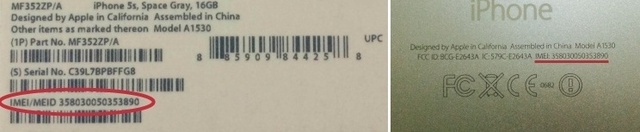
Если вы не уверены, что коробка от iPhone родная или наклейка с IMEI на ней повреждена — вам нужно будет прибегнуть к несложным пунктам, которые помогут узнать номер.
Способ 1: Комбинация *#06#
Данная комбинация является идентичной для проверки IMEI на iPhone и Android. Ввести ее нужно в поле номера для звонка. Обычно, не приходится даже нажимать кнопку вызова, так как система самостоятельно понимает, что пользователь запрашивает IMEI и выводит нужные данные на экран.
С помощью указанного способа вы сможете быстро скопировать номер идентификатора в буфер обмена для использования.
Способ 2: Проверить в настройках
В настройках устройства iPhone уже «вшита» вся основная информация про сам девайс и его характеристики. Отдельным пунктом также выбит и нужный вам IMEI.
Для того, чтобы найти его, нужно:
- Открыть приложение Настройки iPhone
- Перейти во вкладку основных настроек
- Открыть панель «Об устройстве»
- IMEI будет находиться чуть ниже в списке.
Способ 3: Проверьте IMEI на корпусе/компонентах iPhone
Компания Apple в начале своего пути гравировала IMEI на корпусе iPhone. Поэтому, если у вас iPhone 6 или более ранняя модель, вы можете проверить идентифицированный номер на корпусе iPhone. Он будет выгравирован прямо под надписью «Designed by Apple…»
В более поздних версиях iPhone компания Apple начала гравировать кодовый номер IMEI на лотке SIM-карты. Поэтому, сверив IMEI на лотке и коробке/настройках вы сразу сможете понять ситуацию с б/у Айфон. Если идентификаторы окажутся разными — значит, что-то не чисто: возможно, продавец уже чинил iPhone или купил коробку, чтобы продать вам устройство подороже.
Как узнать IMEI, если iPhone утерян
К сожалению, большинство пользователей интересует IMEI только тогда, когда их устройство было уже утеряно и требуется его найти. Если вариант с коробкой и чеком отпадает, нужны другие способы обнаружения IMEI.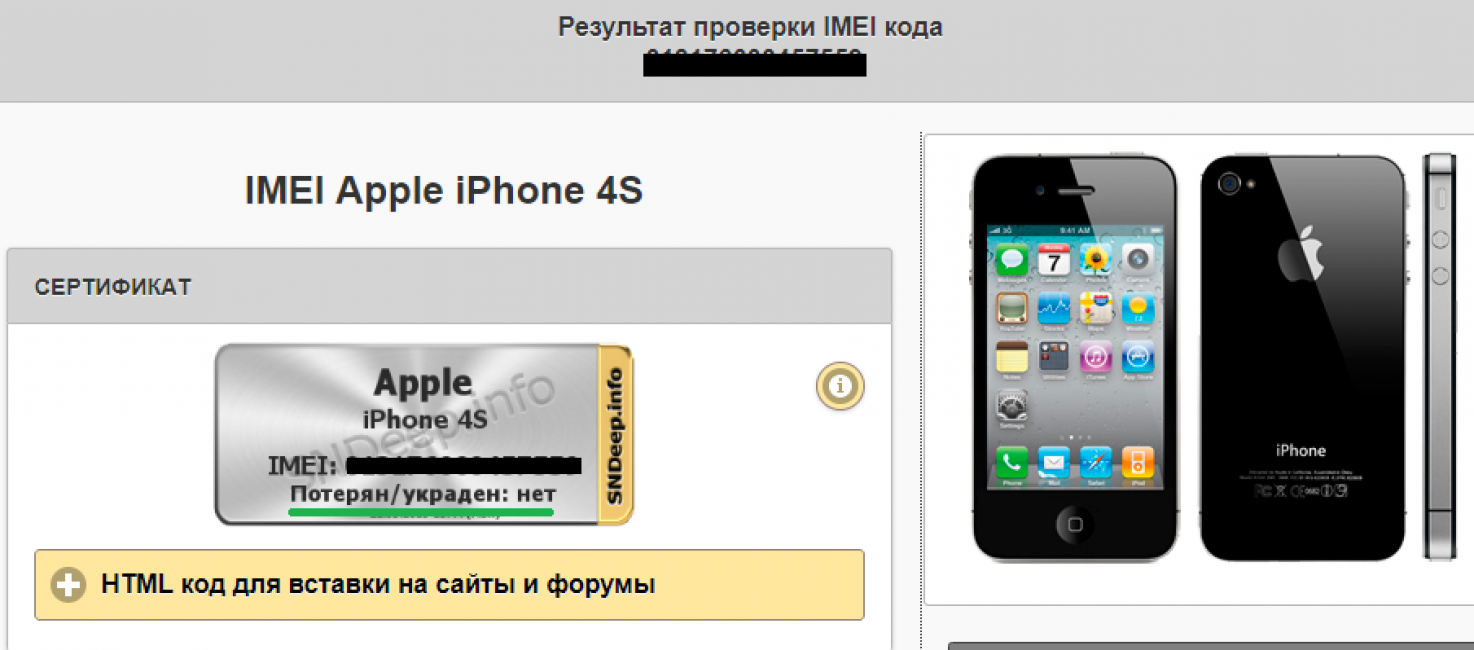
В этом деле вам поможет сайт Apple и наличие учетной записи Apple ID.
Чтобы узнать IMEI утерянного iPhone нужно:
- Зайти на сайт apple.com
- Ввести свой Apple ID и подтвердить вход
- Нажать на нужное устройство
- Проверить его IMEI
Больше о процедуре поиска украденного iPhone разными способами мы писали здесь.
Надеемся, что наша инструкция будет вам полезной. Оставляйте свой фидбек и вопросы в комментариях. Также не забывайте, что вы всегда можете обратиться за помощью в специализированный сервисный центр iLab.
Где посмотреть imei iphone
Как правило, IMEI – один из главных инструментов, подтверждающих оригинальность мобильного устройства, в том числе и произведенного компанией Apple. И узнать этот уникальный номер вашего гаджета можно разными способами.
Узнаем IMEI iPhone
IMEI представляет собой 15-значный уникальный номер, который присваивается iPhone (и многим другим устройствам) еще на стадии производства. При включении смартфона IMEI автоматически передается сотовому оператору, выполняя роль полноценного идентификатора самого устройства.
Узнать, какой IMEI присвоен телефону, может потребоваться в разных случаях, например:
- Для проверки оригинальности устройства перед покупкой с рук или в неофициальном магазине;
- При подаче заявления в полицию о краже;
- Для возврата найденного аппарата законному владельцу.
Способ 1: USSD-запрос
Пожалуй, самый простой и быстрый способ узнать IMEI практически любого смартфона.
- Откройте приложение Телефон и пройдите ко вкладке «Клавиши».
Введите следующего вида команду:
Способ 2: Меню iPhone
- Откройте настройки и пройдите к разделу «Основные».
 В новом окне найдите строку «IMEI».
В новом окне найдите строку «IMEI».Способ 3: На самом iPhone
15-значный идентификатор наносится также и на само устройство. Один из них располагается под аккумулятором, что, согласитесь, увидеть довольно-таки затруднительно, учитывая, что он несъемный. Другой же нанесен на сам лоток для сим-карты.
- Вооружившись скрепкой, входящей в комплект, извлеките лоток, в который вставляется сим-карта.
- Обратите внимание на поверхность лотка – на нем выгравирован уникальный номер, который полностью должен совпадать с тем, что вы видели, используя предыдущие способы.
Способ 4: На коробке
Обратите внимание на коробку: на ней в обязательном порядке должен быть указан IMEI. Как правило, данная информация располагается на ее дне.
Способ 5: Через iTunes
На компьютере через Айтюнс узнать IMEI можно только в том случае, если устройство ранее было синхронизировано с программой.
- Запустите Айтюнс (телефон к компьютеру можно не подключать). В верхнем левом углу кликните по вкладке «Правка», а затем пройдите к разделу «Настройки».
Пока это все доступные каждому пользователю способы, позволяющие узнать ИМЕЙ iOS-устройства. Если появятся другие варианты, статья будет обязательно дополнена.
Отблагодарите автора, поделитесь статьей в социальных сетях.
Любой современный телефон и смартфон, а также планшет с модулем 3G имеет персональный уникальный номер, называемый IMEI (International Mobile Equipment >
В некоторых случаях знание IMEI может оказаться совсем не лишним. Это может пригодиться при покупке Б/У устройства, например, для того, чтобы убедиться, что номер номер на устройстве и упаковке совпадает.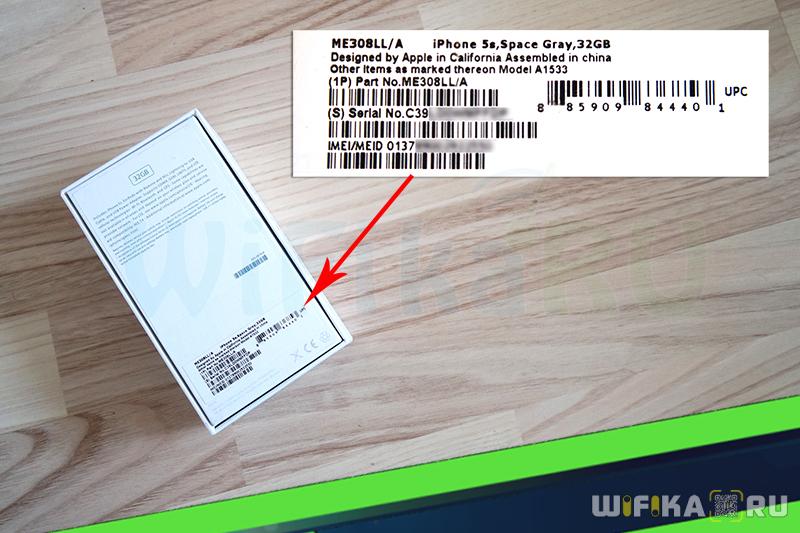 Или же, в случае кражи, можно обратиться к сотовому оператору с просьбой заблокировать данное устройство (правда, в таком случае необходимо будет подтвердить, что оно действительно ваше). А ещё IMEI используется для проверки гарантии на устройство и для выяснения есть ли привязка к оператору сотовой связи.
Или же, в случае кражи, можно обратиться к сотовому оператору с просьбой заблокировать данное устройство (правда, в таком случае необходимо будет подтвердить, что оно действительно ваше). А ещё IMEI используется для проверки гарантии на устройство и для выяснения есть ли привязка к оператору сотовой связи.
И для того, чтобы узнать IMEI в случае с iPhone существует сразу 7 различных способов. Некоторые из них универсальны, другие подходят только для определённых моделей устройств.
Способ 1. Номер IMEI можно найти на задней панели устройства. Однако данный метод подходит только владельцам iPad, а также iPhone 5 и выше. У более старых моделей номер спрятан в другом месте (см. способ 7).
Способ 2. Номер IMEI можно найти на упаковке. Обычно он находится снизу, рядом с ним размещены другие данные со штрих-кодами.
Способ 3. Можно набрать код *#06# и сразу же получить номер на экране. Данный метод не подходит для владельцев iPad с сотовым модулем.
Способ 4. Зайдите в «Настройки» — «Основные» — «Об этом устройстве». В открывшемся списке будет много различной информации, в том числе и IMEI.
Способ 5. Запустите iTunes и подключите устройство. Кликая на надписи, расположенные рядом с его изображением на вкладке «Обзор», можно узнать и IMEI, и номер телефона.
Способ 6. Для того, чтобы узнать IMEI через iTunes не подключая устройства, зайдите в настройки этого приложения (в меню «iTunes» — «Настройки»). В открывшемся окне выберите «Устройства». Вам откроется список резервных копий, от ранее синхронизированных устройств. Наведитесь мышкой на нужное и задержите курсор. Появится дополнительная информация с номером телефона, серийным номером и IMEI.
Способ 7. Этот метод подходит только владельцам iPhone 4/4S и более древних устройств.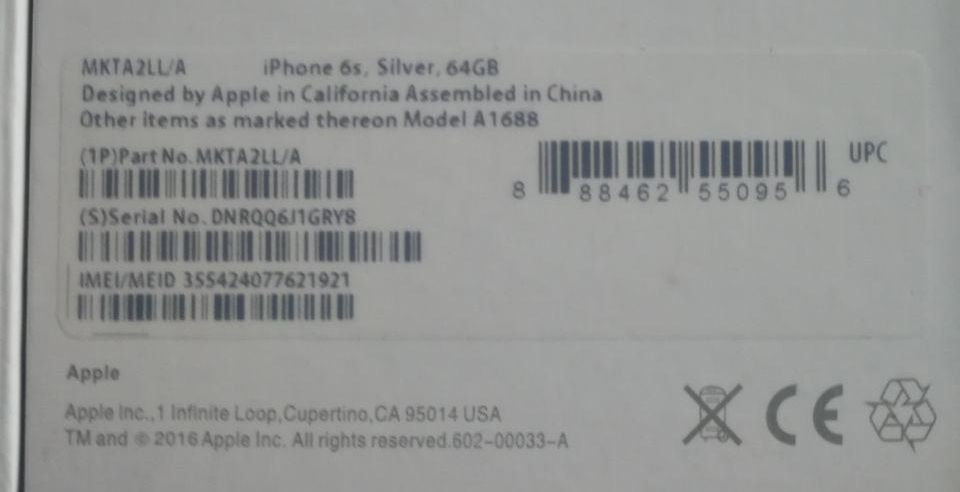 Извлеките лоток для SIM-карты. На нем выгравирован IMEI. Начиная с iPhone 5 компания перестала размещать номер в столь потаённом месте, справедливо посчитав, что задняя панель куда лучше подходит для данной цели.
Извлеките лоток для SIM-карты. На нем выгравирован IMEI. Начиная с iPhone 5 компания перестала размещать номер в столь потаённом месте, справедливо посчитав, что задняя панель куда лучше подходит для данной цели.
Многие из вас наверняка знают, что любой мобильный телефон имеет свой уникальный идентификатор оборудования, так называемый IMEI-номер. Мобильные телефоны iPhone от Apple не являются исключением, у каждого из них также есть свой уникальный идентификационный номер – IMEI.
Большинству пользователей этот номер, скорее всего, даже никогда не понадобится, однако бывают ситуации, когда вам необходимо узнать имей своего Айфона. К примеру, чтобы проверить, не заблокирован ли он у операторов сотовой связи.
Вкратце о том, что такое IMEI и для чего он нужен, а также подробно о том где посмотреть и как узнать IMEI телефона iPhone несколькими разными способами мы и расскажем вам в этой статье.
Статья, неожиданно для нас, оказалась довольно большой, так как мы постарались описать все способы в подробностях, с картинками и скриншотами, поэтому для более быстрого и удобного ориентирования мы сделали содержание с быстрыми ссылками.
Содержание:
Что такое IMEI
Для начала стоит вкратце рассказать о том, что такое IMEI-номер, зачем он нужен и как используется.
IMEI (International Mobile Equipment Identifier) – международный идентификатор мобильного оборудования, который уникален для каждого использующего его устройства. Он применяется во всех мобильных телефонах, работающих в сотовых сетях стандартов GSM, CDMA и IDEN, а также в некоторых спутниковых телефонах. Любой современный телефон, смартфон и даже планшет с 3G/4G модулем (т.е. любой, поддерживающий работу с SIM-картой) имеет свой собственный, уникальный «имей».
Этот номер присваивается каждому устройству с возможностью работы в перечисленных выше сетях на заводе-изготовителе и хранится в памяти гаджета, а используется он для идентификации вашего устройства в сетях мобильной связи.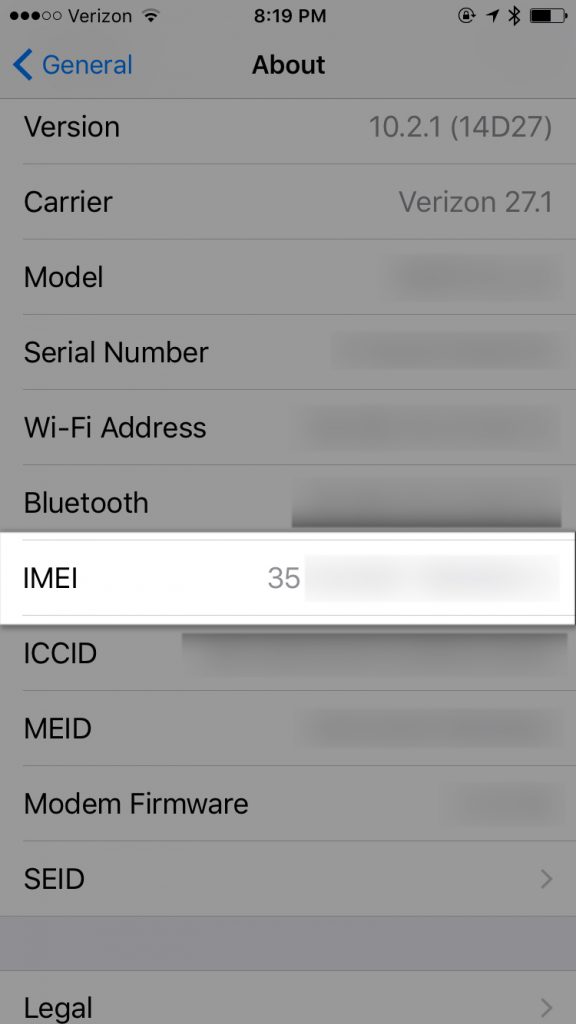 IMEI всегда представляет собой число из 15 цифр.
IMEI всегда представляет собой число из 15 цифр.
Таким образом, по правилам не может существовать двух мобильных устройств с одинаковым IMEI, хотя такие ситуации и встречаются в случае незаконного изменения этого номера (уголовно наказуемо во многих странах), но сделать это довольно сложно для простого пользователя.
С понятием определились, теперь давайте разберемся, как и где IMEI iPhone можно посмотреть.
Как узнать IMEI iPhone
Способов, на самом деле, достаточно много. Некоторые из них могут быть полезны в определенных ситуациях (когда самого устройства нет рядом, или когда его по каким-то причинам нет возможности включить), поэтому мы решили перечислить их все. А вы используйте тот, который будет самым простым и быстрым для вас. Итак, начнем.
Посмотрите IMEI в настройках iPhone
Самое верное место, где можно посмотреть IMEI iPhone – это информация о вашем устройстве в настройках смартфона. Для этого найдите и откройте пункт меню «Об этом устройстве». Сделать это очень просто:
- Найдите и откройте ярлык с надписью «Настройки» на одном из рабочих столов вашего iPhone.
- Пролистайте список настроек до пункта «Основные» и откройте его.
- В следующем окне нажмите самую верхнюю строчку из списка с названием «Об этом устройстве».
- В самом низу вы увидите строку с названием «IMEI», где и будет отображен искомый вашего Айфона.
Как видите, всё просто, но можно и посмотреть имей и ещё быстрее.
Команда для отображения IMEI
Пожалуй, самый быстрый способ узнать IMEI на iPhone команда – , которую вы можете ввести на экране набора номера в приложении «Телефон», то есть в стандартной «звонилке» Айфона. Введите там следующий код:
Сразу же после ввода этой команды вы увидите IMEI прямо на экране своего смартфона.
Посмотрите IMEI на коробке вашего iPhone
Если телефона у вас в руках прямо сейчас нет, но вам срочно понадобился его имей номер, и вы никогда не выкидываете коробочки от своих покупок, то самый простой способ его узнать – посмотреть IMEI на коробке iPhone.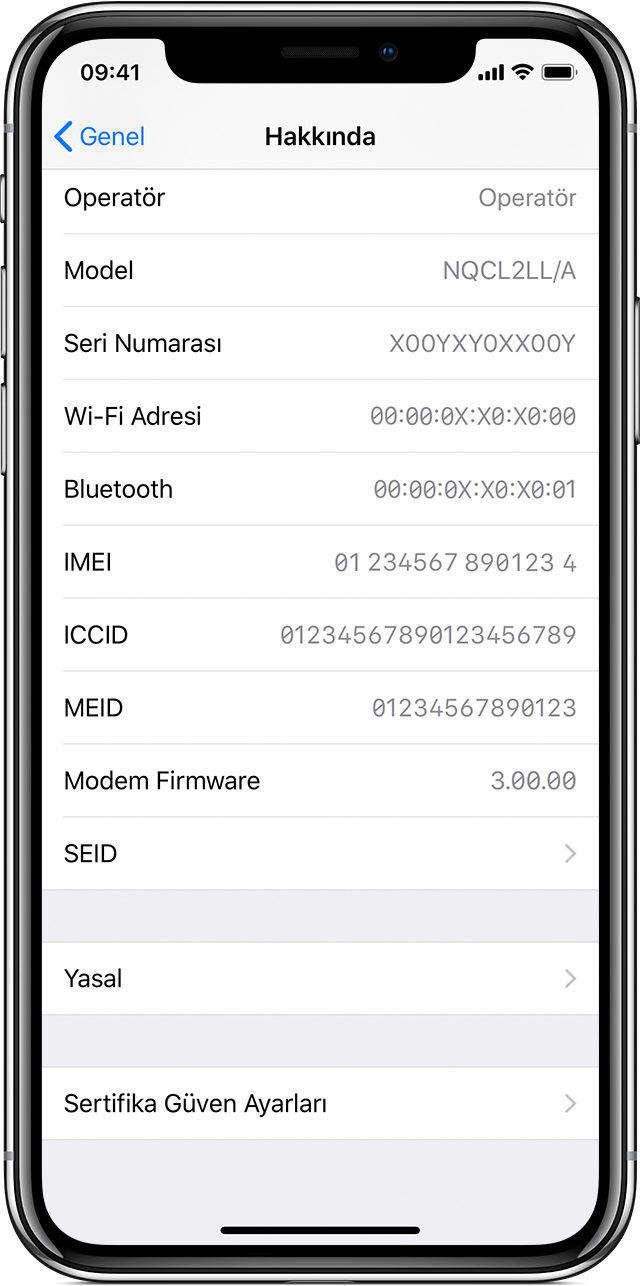 Он напечатан на наклейке с её обратной стороны.
Он напечатан на наклейке с её обратной стороны.
Посмотреть IMEI через iTunes
Еще одно место, где указан IMEI код вашего iPhone – информация о телефоне в приложении «iTunes». Для того, чтобы увидеть его там проделайте следующие действия.
- Подключите ваш iPhone к компьютеру по проводу и запустите программу «iTunes».
- В левом верхнем углу выберите подключенное устройство от Apple, IMEI которого хотите узнать.
- Во вкладке «Обзор» вашего устройства найдите информацию о ёмкости, номере телефона и серийном номере устройства. Несколько раз кликните указателем мышки на текст «Номер телефона».
- В результате нескольких нажатий строка «Номер телефона» поменяется на строку «IMEI», в которой и будет указан искомый вами идентификатор iPhone.
Довольно просто, не правда ли? Но что делать, если у вас нет на руках ни устройства, ни коробки от него? Есть вариант!
Узнать IMEI через iTunes без телефона
Вероятность, конечно, небольшая, но вполне может случиться такая ситуация, что вам нужно узнать имей своего iPhone, когда у вас нет ни коробки, ни самого устройства. К примеру, если вы потеряли телефон, а коробку уже давно выкинули.
Однако даже в таком случае есть место, где можно посмотреть IMEI вашего телефона при помощи компьютера и программы «iTunes». Правда, для этого вы должны были хотя бы раз синхронизировать iPhone с этим компьютером по iTunes и сделать резервную копию.
Если вы это делали, то следуйте следующей инструкции:
- Запустите программу «iTunes» на компьютере, с которым вы ранее синхронизировали iPhone.
- Откройте настройки «iTunes».
- Во вкладке «Устройства» найдите созданную вами ранее резервную копию и наведите на неё указателем мыши. Спустя пару секунд во всплывающем окне вы увидите основную информацию об устройстве где, среди прочего, указан и его IMEI.

Так что узнать IMEI вашего смартфона от Apple не проблема даже без физического присутствия телефона и коробки от него рядом.
А что если телефон у вас есть, но вы по каким то причинам не можете его включить? К примеру он заблокирован, или аккумулятор сел. И даже это не проблема. Определить имей в таком случае можно одним из способов, перечисленных ниже.
Посмотреть IMEI на корпусе телефона
Если смартфон у вас под рукой, то увидеть его IMEI вы можете даже не включая его. Искомый номер указан на задней панели корпуса вашего смартфона. Однако справедливо это не для всех моделей iPhone, а если быть точными, то для следующих:
- iPhone
- iPhone SE
- iPhone 5
- iPhone 5C
- iPhone 5S
- iPhone 6
- iPhone 6 Plus
Если же ваш телефон не попал в этот список, IMEI всё равно можно увидеть не включая Айфон. Как? Поискать в другом месте.
Посмотреть IMEI в лотке SIM-карты
Это, пожалуй, последний способ узнать имей популярного смартфона в этой инструкции, однако в некоторых ситуациях он может оказаться единственным рабочим.
В тех моделях iPhone, где нужный нам номер не выгравирован сзади на корпусе телефона, IMEI написан в лотке SIM карты (sim tray), достаточно достать его и внимательно присмотреться (шрифт мелкий, людям с плохим зрением понадобятся очки или лупа).
Найти в этом месте IMEI своего iPhone смогут владельцы одной из следующих моделей гаджета:
- iPhone 3G
- iPhone 3GS
- iPhone 4
- iPhone 4s
- iPhone 6S
- iPhone 6S Plus
- iPhone 7
- iPhone 7 Plus
Пожалуй, на этом можно и остановиться. Хотя бы один из указанных выше способов наверняка поможет любому, кто пытается узнать IMEI-номер своего яблочного смартфона. Также вы можете обратиться к некоторым другим полезным статьям на нашем сайте, к примеру, если хотите узнать свой номер на iPhone или скрыть его.
Заключение (или «зачем мне знать IMEI?»)
В некоторых ситуациях знание IMEI-номера вашего смартфона может оказаться очень полезным.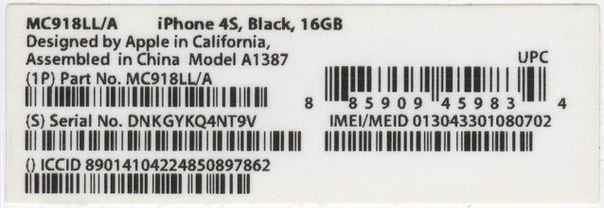
К примеру, при покупке б/у iPhone необходимо в первую очередь убедиться, что номер на коробке устройства, на корпусе (или в лотке SIM) и в настройках телефона совпадает. Если это не так, то скорее всего вам пытаются продать отремонтированное или полученное незаконным путем устройство.
Если же случилось так, что ваш телефон украли, то вы всегда можете обратиться к оператору сотовой связи (через полицию) для блокировки вашего телефона по IMEI. Помимо этого, при должном желании и упорстве, в случае если ваш украденный телефон зарегистрируется в сети с новой SIM-картой, то оператор сможет сообщить полиции не только паспортные данные того, на кого она оформлена, но и его расположение с точностью до нескольких десятков метров, что существенно увеличивает вероятность iPhone’а вернуться к своему законному владельцу.
Возможно вы слышали о «залоченных» iPhone? По IMEI-номеру можно проверить, не привязан ли смартфон к какому-либо оператору связи (иначе он не будет работать у других), а также узнать о гарантии на устройство.
Как по имею проверить айфон
Поиск телефона по IMEI
Как найти iPhone
Новые сертификаты SNDeepInfo
Программы отслеживания телефона
Проверить подлинность iPhone
Прослушка мобильного телефона
Как определить подделку
Внимание! Replaced iPhone.
Как выбрать смартфон в 2014 году
iT Новости
Новые смартфоны Apple 2018 года
Ежегодная презентация компании Apple прошла 12 сентября 2018 в недавно открывшемся новом кампусе, в театре имени Стива Джобса.
На презентации компания представила новое поколение iPhone, а также 4 серию Apple Watch. Компания презентовала 3 обновленных смартфона, которые унаследовали внешние характерные черты прошлого флагмана, но получили существенное техническое обновление.
Замена аккумулятора iPhone 6S
Компания Apple объявила о программе бесплатной замены аккумуляторов в iPhone 6S. Очень небольшое количество устройств, произведенных в промежутке между сентябрем и октябрем 2015 г. могут иметь дефект в результате которого, происходит самопроизвольное выключение.
Очень небольшое количество устройств, произведенных в промежутке между сентябрем и октябрем 2015 г. могут иметь дефект в результате которого, происходит самопроизвольное выключение.
Новая уязвимость Andro >
Команда Check Point Software Technologies, специализирующаяся на исследовании угроз для мобильных телефонов, на конференции для хакеров DEF CON 24 в Лас Вегасе раскрыла детали нового вредоносного вируса, который атакует все новейшие Android-девайсы.
Что нового в Andro >
28 марта вице-президент отдела разработок компании Google Дэйв Бёрк на открытии конференции разработчиков Google I/O представил новую версию операционной системы Android и её возможности. Нововведения сосредоточены на улучшении удобства работы пользователей, тогда как в прошлогодней Android Lollipop внимание было уделено изменению графического интерфейса. «Мы напряжённо работали над тем, чтобы представить самую совершенную версию Android в истории», говорит Бёрк.
Антивирус не спасёт
Вы стали владельцем новейшей версии флагманской модели смартфона. Или, пусть не самой крутой смартфон достался Вам в подарок. В любом случае его необходимо защитить от вирусов и троянских программ. А спасёт ли смартфон и Вас антивирусная защита от кражи денег со счёта?
Неважно под управлением какой операционной системы работает смартфон, будь то Android или iOS, Bada или Windows, подо все платформы смартфонов создаются антивирусные программы, мониторы и очистители от вредоносных программ и плагинов, как и собственно троянцы.
Последние новости сайта
Оператор блокировки iPhone
Сервис проверки IMEI и серийных номеров SNDeepInfo предоставляет возможность дополнительной проверки iPhone по IMEI.
Для заказа проверки вам необходимо предоставить IMEI номер и email на который будет отправлен ответ. В большинстве случаев ответ приходит в течении минуты. Узнать IMEI номер можно набрав *#06# на клавиатуре телефона.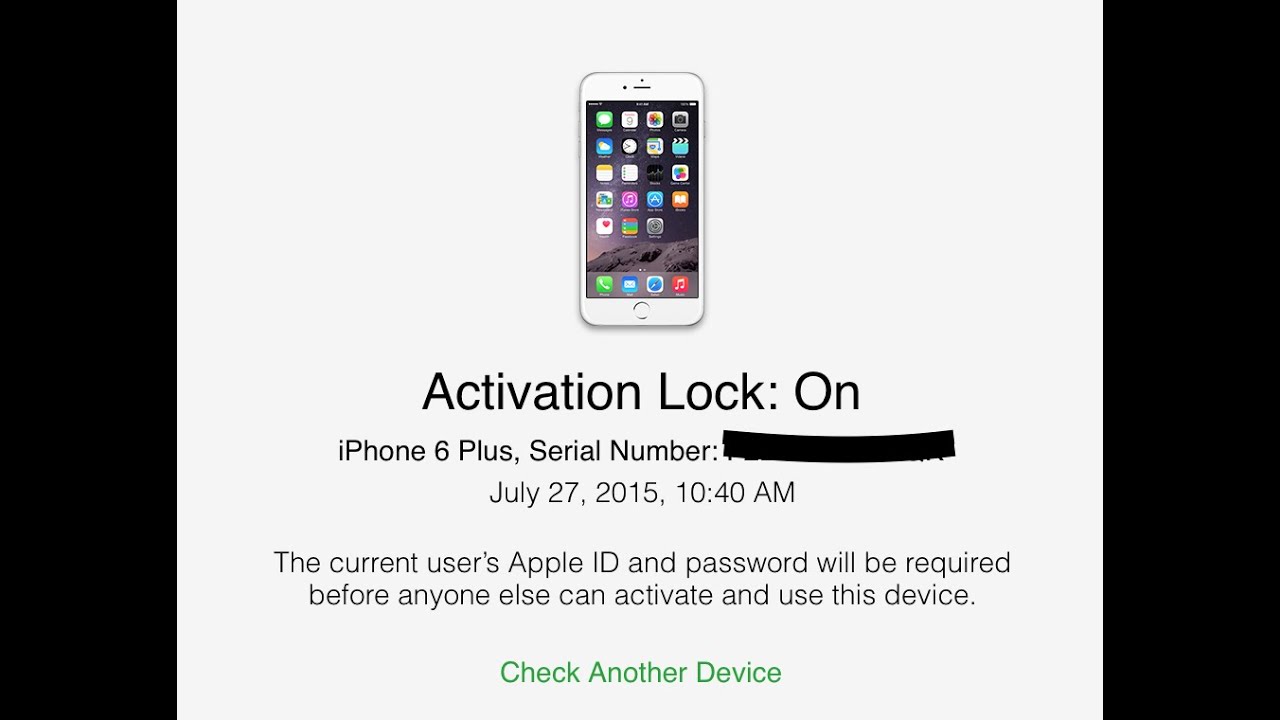 Процесс заказа максимально прост и понятен, не требует регистрации, займет всего около минуты вашего времени.
Процесс заказа максимально прост и понятен, не требует регистрации, займет всего около минуты вашего времени.
Новые сертификаты SNDeepInfo
Сервис проверки IMEI и серийных номеров SNDeepInfo сообщает об обновлении системы проверочных сертификатов.
В этом обновлении сертификаты стали доступны для всех IMEI и серийных номеров поддерживаемых сервисом. На данный момент это IMEI всех мобильных телефонов, а так же серийные номера всех устройств Apple, Samsung, LG, Motorola и HTC.
Где сделан телефон Samsung?
Небольшое, но очень полезное обновление расшифровщика серийных номеров Samsung.
Для большинства моделей мобильных телефонов, по серийному номеру можно узнать не только дату производства, а и в какой стране, на каком заводе был произведен телефон.
IMEI и серийный номер LG
Реализована поддержка IMEI и серийных номеров LG.
Проверка серийного номера LG позволит узнать страну и дату производства устройства.
По IMEI номеру, кроме страны и даты производства, также определятся точное наименование модели телефона, цвет, а также страна или организация которая его продает.
Напоминаем, что при каждой проверки IMEI или серийного номера, устройство также проверяется в международной базе данных украденных или потерянных устройств – LoSToleN. Если оно окажется в списке украденных, то в результатах проверки появится предупреждение.
Серийный номер HTC
Объявляем о запуске поддержки серийных номеров HTC.
Теперь, проверяя серийный номер HTC можно точно определить модель телефона, страну и дату производства.
SNDeepInfo — это сервис проверки серийных номеров телефонов, смартфонов, фотоаппаратов, бытовой техники, IMEI телефонов всех марок и другой электронной и бытовой техники.
Что такое серийный номер?
Производитель присваивает каждому выпущенному устройству уникальный серийный номер, в котором зашифрована вся информация о модели устройства, стране, дате выпуска. Серийный номер уникален для каждого устройства одного производителя.
Серийный номер уникален для каждого устройства одного производителя.
Что такое IMEI?
Мобильные телефоны, кроме серийного номера имеют, так называемый IMEI код. IMEI — это Международный идентификатор уникальный для каждого мобильного телефона. IMEI — общепринятый стандарт для всех мобильных устройств, который «вшивается» в телефон во время изготовления на заводе. Это что-то наподобие серийного номера, который транслируется оператору при авторизации телефона в сети. Формат IMEI кода одинаков для всех телефонов независимо от производителя. Также IMEI код используется для слежения и блокировки украденных телефонов на уровне оператора сотовой связи, что в дальнейшем не позволяет использовать такой аппарат в сети этого оператора. Однако блокировка IMEI кода у одного оператора не мешает использовать его в других сетях.
Как узнать серийный номер устройства?
Как правило, серийный номер напечатан на упаковке и продублирован на корпусе устройства, в большинстве случаев серийный номер доступен через программную оболочку.
Как узнать IMEI телефона?
Чтобы проверить IMEI телефона наберите *#06# и кнопку вызова на своем телефоне. IMEI телефона выглядит как 15-ти значный цифровой код. IMEI код продублирован под аккумуляторной батареей вашего телефона, на упаковке и в гарантийном талоне.
Зачем это мне?
SNDeepInfo — это самый доступный способ узнать всю информацию об устройстве, прежде чем вы отдадите за него деньги. Введите серийный номер девайса или IMEI телефона в поле ввода и получите точную информацию о модели телефона. Пользователи Apple получают расширенную информацию с указанием физических и технических характеристик (цвет устройства, объем памяти, дату производства, версию прошивки при продаже устройства, способы разблокировки и jailbreak).
Для чего это всё?
SNDeepInfo обезопасит вас от покупки поддельного устройства. Если при проверке, серийного номера не окажется в системе, подумайте, не покупаете ли вы поддельную технику.
SNDeepInfo уберегает вас от покупки краденного. Каждый пользователь, ставший жертвой кражи или потерявший устройство, имеет возможность оставить в базе IMEI номер украденного телефона или серийный номер устройства. Поэтому SNDeepInfo – это не только сервис проверки IMEI и серийных номеров, но также база данных украденных телефонов и устройств.
SNDeepInfo помогает найти украденное и утерянное. Внесите в базу IMEI код украденного телефона или серийный номер пропавшего устройства, и повысьте шансы на нахождение пропажи. Если при проверке окажется, что устройство числится в списке украденных, вы можете вернуть его полноправному владельцу и получить вознаграждение, если его назначил владелец.
SNDeepInfo — это не просто база IMEI телефонов и проверка серийных номеров, это сервис углубленной проверки качества устройств, тест на добросовестность продавцов и служба поиска украденных телефонов и утерянных устройств.
В настоящий момент сервис поддерживает проверку IMEI кодов всех телефонов, в том числе IMEI Apple iPhone 8, iPhone 8 Plus и iPhone X, а также Samsung Galaxy S8, и Galaxy Note 8! Планируется расширение сервиса проверки серийных номеров устройств для любой электронной техники.
Полезные советы
Как наклеить плёнку на смартфон
Экран – одни из важнейших элементов современных портативных устройств. Каждый пользователь смартфона или планшета (особенно когда речь идёт о новом устройстве) старается бережно относиться к своему электронному помощнику. Но рано или поздно вы можете обнаружить неприятность в виде царапины на экране, которая сильно портит внешний вид устройства.
Прослушка мобильного телефона
В прошлой статье мы рассказали о том, как защитить телефон от хакеров и кражи паролей через Интернет. Но пользователи сайта справедливо отметили, что обычная прослушка мобильного телефона, лучше любого взлома может раскрыть конфиденциальную и личную информацию. Пароль, продиктованный по телефону, мгновенно становится достоянием злоумышленника, если подслушать телефонный разговор. Как узнать не прослушивается ли телефон и защитить мобильный от прослушивания, об этом пойдет речь в статье.
Пароль, продиктованный по телефону, мгновенно становится достоянием злоумышленника, если подслушать телефонный разговор. Как узнать не прослушивается ли телефон и защитить мобильный от прослушивания, об этом пойдет речь в статье.
Защита телефона от хакеров
Потенциальной жертвой взлома и атаки хакеров может стать любой смартфон, независимо от марки и статуса владельца. Недавняя кража паролей на iCloud и волна публикаций с фотографиями обнаженных знаменитостей лишний раз доказывает, что защита телефонов от мошенников далека от совершенства. Сегодня каждый пользователь обязан знать, как защитить свой телефон. Если вы будете следовать приведенным ниже советам, то можете значительно повысить безопасность мобильного устройства.
Программы отслеживания телефона
Современный мобильный телефон, смартфон, планшет или любое другое устройство – это девайсы, которые обычно содержат в себе очень много важной личной информации. Видео, фотографии, да и сам по себе телефон, очень дороги владельцу. Именно поэтому сегодня крайне важно иметь возможность своевременно отследить местонахождение телефона или другого гаджета, если он был утерян или украден.
Кража и блокировка Apple >
Не так давно в России арестованы двое хакеров-мошенников, совершавших кражи Apple ID и вымогавших деньги за разблокировку Apple iPhone и iPad. При помощи фишинговых сайтов и других схем нелегального доступа к персональным данным, мошенники получали контроль над учетной записью Apple ID пользователя и блокировали iPhone через Find my iPhone. После чего присылали владельцу устройства предложение оплатить разблокировку iPhone.
iPhone залочен под европейского оператора. Хотел бы узнать информацию о телефоне по IMEI-коду.
Где взять IMEI
Этот код можно посмотреть:
1. В приложении Телефон, после набора комбинации: *#06#
2.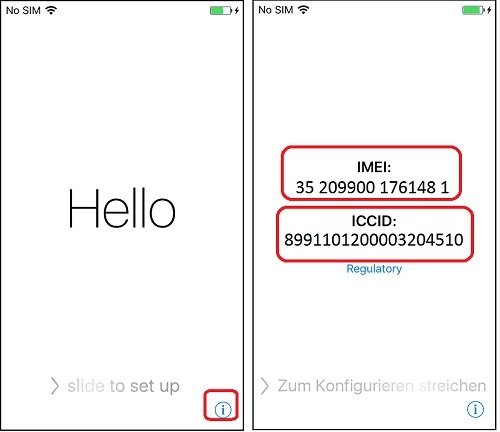 В настройках по пути: Настройки – Основные – Об устройстве- IMEI.
В настройках по пути: Настройки – Основные – Об устройстве- IMEI.
3. На обратной стороне коробки от iPhone.
4. На задней крышке iPhone (у некоторых моделей IMEI нанесен на лотке сим карты).
Разумеется, все коды должны совпадать, если обнаружено несовпадение – повод задуматься о происхождении смартфона.
Что делать с IMEI
На сайте Apple можно проверить право на сервисное обслуживание данной модели. Увидеть, распространяется ли на смартфон гарантия.
Подробную информацию по IMEI можно получить на различных сайтах и сервисах, например:
Введя IMEI код можно узнать модель устройства, цвет и иногда объем встроенной памяти. Сервисы покажут числится ли устройство как украденное/потерянное. Некоторые сайты могут предоставить серийный номер и дату окончания гарантии.
Для получения данных об операторе, на которого залочен iPhone, нужно знать номер модели (Настройки – Основные – Об устройстве – Модель). Проверить его можно на указанных ресурсах.
IMEI (International Mobile Equipment Identity) – контрольный идентификатор мобильного оборудования, присваиваемый каждому устройству специальным сертифицированным сервисом (BABT – британская организация, занимающаяся телекоммуникациями) при непосредственной авторизации в сети. И хотя изначально IMEI использовался исключительно при обращении к мобильным телекоммуникациям, полномочия идентификатора сильно изменились.
В первую очередь IMEI используется при проверке подлинности смартфонов и планшетов (разных брендов, в том числе и Apple). Если отличить копию от оригинала визуально не получается, а знать о приобретаемом устройстве нужно все – от гарантии и до заблокированных сервисов – значит, можно смело вооружаться идентификатором и проверять оригинальность на официальном сайте.
Помечается IMEI, как правило, в разных местах – на упаковке, в товарном чеке, в настройках, иногда в гарантии и показывается при команде *#06#, введенной на клавиатуре (срабатывает всегда и на операционной системе).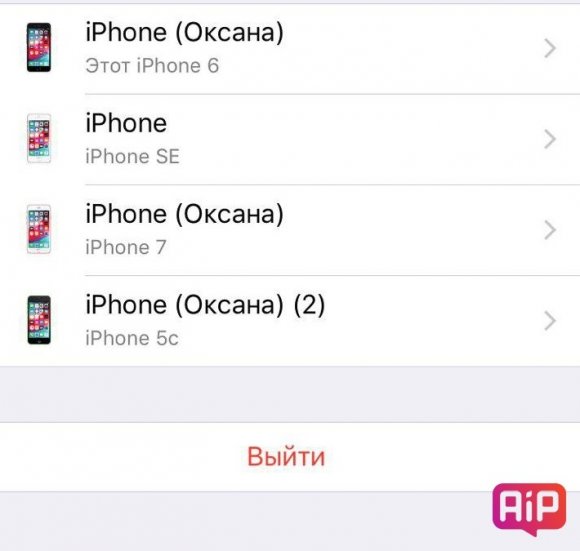 И все же иногда вопросы при поиске возникают. Как же проверить iPhone на подлинность по IMEI на сайте Apple?
И все же иногда вопросы при поиске возникают. Как же проверить iPhone на подлинность по IMEI на сайте Apple?
7 верных способов узнать IMEI iPhone, iPad и iPod Touch
Посмотреть в настройках
Статистика и информация о смартфоне, планшете или плеере компании Apple хранится в разделе «Об этом устройстве».
Там легко узнать, сколько свободного места осталось на внутренней памяти, какая версия операционной системы установлена, и какие серийные номера, и остальные числовые параметры, вроде ICCID и SEID, закреплены за девайсом. При острой необходимости тут же легко разобраться с правовыми документами и лицензионными соглашениями.
Раздел интересный, да еще и всегда под рукой – стоит повторить коротенький алгоритм действий.
- В первую очередь, чтобы узнать IMEI на iPhone придется заглянуть непосредственно в «Настройки» (ярлык раздела расположен на рабочем столе, как правило, на первой странице).
- Следующий шаг – найти пункт меню «Основные».
- Дальше – нажать на кнопку «Об этом устройстве» и, пролистнув информационный список, добраться до информации об IMEI.
Узнать IMEI через команду
- Узнать номер мобильного идентификатора гораздо быстрее через стандартную телефонную команду, доступную как на девайсах Apple, так и в мире Android. Речь, конечно же, о комбинации знаков и цифр – «*#06#» (без кавычек!).
- Набирается код в меню вызова, на странице «Клавиши».
Посмотреть IMEI на коробке iPhone
Разобраться с IMEI стоит еще до покупки техники Apple, если смартфон или планшет приобретается не в сертифицированном магазине, где каждый девайс в обязательном порядке получил «справку от РосТест», а в стороннем заведении, где аппараты доставлены из США или Европы.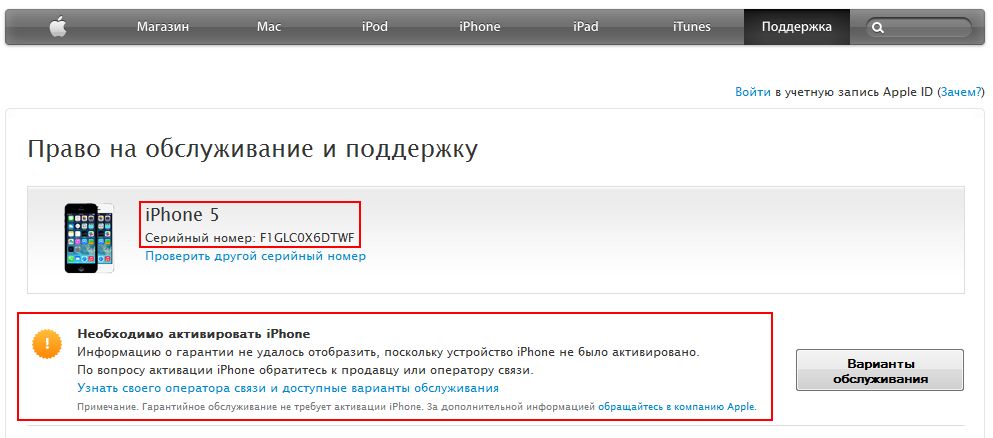
Код IMEI, найденный на еще запакованной коробке, позволит узнать много информации на официальном сайте Apple – к примеру, доступна ли заводская гарантия, включался ли девайс, проходил ли процесс восстановления и разблокирован ли лоток SIM для любых операторов или же закреплен за каким-от поставщиком мобильной связи.
Если по каким-то причинам полученная информация не устраивает или расходится с предложением продавца, значит, можно смело отказываться от сделки!
Мобильный идентификатор на задней стороне коробки внизу, там же прикреплен штрих-код и информация о серийных номерах.
После вскрытия iPhone номера стоит сопоставить – при любых несовпадениях стоит обратиться к продавцу.
Посмотреть IMEI через iTunes
- Медиаплеер Apple способен в два счета рассказать все, о подключенном к нему устройстве с буквой «i» в названии. И мобильный идентификатор тому не исключение.
- Придется лишь запустить iTunes, нажать на отмеченный на скриншоте ярлык и в появившемся меню выбрать пункт «Обзор».
Последний штрих – пощелкать по параметру «Номер телефона» – после нескольких нажатий строка сменится на информацию об IMEI, где и появятся все необходимые для проверки цифры.
Проверить IMEI в iTunes без телефона
- Если в описанном выше случае медиаплеер от Apple подходит при использовании практически любых девайсов, то в этом случае узнать IMEI можно лишь тех смартфонов и планшетов, чьи резервные копии сохранялись на компьютере. Такой вариант идеально подходит в ситуациях, когда срочно понадобилась IMEI, а под рукой ни коробки, ни устройства.
- Действовать придется так – открыть iTunes и выбрать пункт «Правка». В появившемся выпадающем меню выбрать «Настройки».
Дальше остается найти раздел с «Устройствами» и навести курсор на любую резервную копию.
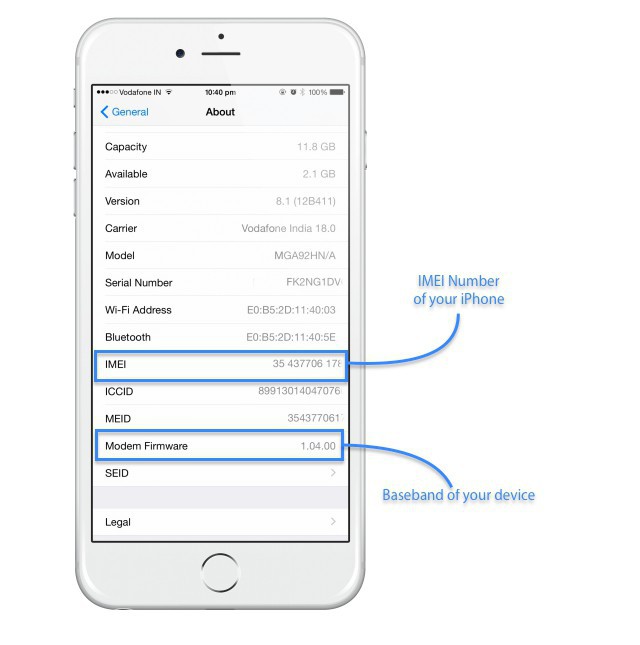 Вариант, по сути, беспроигрышный, но узконаправленный – не все в принципе используют iTunes в повседневной жизни, и уж тем более создают резервные копии (да и зачем? Доступ к музыке всегда открыт через Apple Music, а все важное и полезное в два счета переносится в iCloud).
Вариант, по сути, беспроигрышный, но узконаправленный – не все в принципе используют iTunes в повседневной жизни, и уж тем более создают резервные копии (да и зачем? Доступ к музыке всегда открыт через Apple Music, а все важное и полезное в два счета переносится в iCloud).Посмотреть IMEI на корпусе смартфона, планшета или плеера
Как и в случае с коробкой, вся важная информация о девайсе хранится не на лицевой, а на тыльной стороне, в самом низу, где перечислены серийные номера и идентификаторы.
Работает указанный способ далеко не со всеми устройствами – а лишь начиная с моделей 5 серии, и по нарастающей. Скорее всего, традиция сохранится и на много лет вперед.
Посмотреть IMEI на лотке SIM-карты
Последний способ актуален для всей техники Apple, но, к сожалению, не лежит на поверхности. Достать лоток можно лишь используя «айскрепку», да еще и чехол придется снимать. Но, если уж остальные варианты не подошли, зачем отказываться?
Проверка через официальный сайт Apple
Если код IMEI найден, значит, пора переходить к непосредственной проверке купленного, или же еще не приобретенного устройства на оригинальность и остальные параметры, облегчающие и дальнейшее взаимодействие с сервисным центром, и на полную информационную поддержку со стороны Apple. Как же проверить iPhone по IMEI? Двумя способами:
Через официальный сайт
- Вариант наиболее валидный – все же доверять данным, выданным оригинальной стороной, гораздо проще. Да и при возникновении каких-то вопросов можно обратиться по тому же адресу. Однако не вся важная информация появляется на сайте Apple – некоторая статистика отображается лишь на сторонних ресурсах, впрочем, обо всем по порядку.
- Первый шаг – ввести в появившееся текстовое поле код IMEI, а затем заполнить цифровую или буквенную комбинацию, изображенную на картинке (так называемая проверка на робота, без которой к священным данным не пустят, даже если очень попросить).

Если поля заполнены корректно, то на экране тут же появится вся необходимая информация. А именно – действительная ли покупка, доступна ли техническая поддержка, открыта ли функция безвозмездного ремонта. Все перечисленные услуги помечены датой окончания пресловутой поддержки. Поэтому при возникновении даже малейших «шероховатостей» стоит немедленно (пока еще осталось время) обратиться в сервис – дальше за все придется платить. И уж ценник у компании Apple действительно серьезный.
Проверка через сторонний сервис
- Вообще, ресурсов, предлагающих всего за несколько секунд разобраться в особенностях купленной или еще выбираемой техники Apple, слишком много, чтобы их сходу перечислить в одном месте. Можно выбрать любой понравившийся, разница между ними несерьезна.
- Алгоритм действий тот же самый, что и в случае с официальным сайтом Apple – перейти на сайт,ввести идентификатор, подтвердить «человечность».
- Как результат – примерно те же данные, но с некоторым разнообразием. Тут точно так же показывают гарантию и возможность заглянуть в сервисный центр, но дополнительно объясняют – дескать, смартфон или планшет точно новый (пункт Refurbished), а заодно показывают, когда именно совершена покупка (момент, когда продавец отсканировал штрих-код, изображенный на тыльной стороне упаковочной коробки).
Как узнать Apple ID по IMEI?
Apple ID – официальный идентификатор «личности», предоставляющий доступ к развлекательному контенту Apple, а заодно и к специализированным службам и отделам поддержки (iTunes Store, App Store, iCloud – перечисленные сервисы никогда не работают с теми, кто не зарегистрировал Apple ID и не прошел авторизацию). По сути, Apple ID – настоящий паспорт, который открывает любые двери, обеспечивает безопасность и в тоже время хранит массу секретов.
По сути, Apple ID – настоящий паспорт, который открывает любые двери, обеспечивает безопасность и в тоже время хранит массу секретов.
Уровень возможностей Apple ID, по крайне мере, в пространстве «яблока» гораздо выше, чем тот же IMEI, а потому и рассчитывать на доступ к конфиденциальной информации через мобильный идентификатор (особенно бесплатно) не стоит. Производитель всю важную информацию хранит за семью печатями и доверят лишь пользователям, непосредственно владеющим устройством.
Даже через официальный сайт, через меню восстановления паролей и личного аккаунта, никто не расскажет, кому раньше принадлежало устройство вместе с IMEI, ведь «паспорт» уже давно изъят. Единственный способ узнать Apple ID – попытаться обратиться в службу поддержки, и уговорить техническую поддержку раскрыть карты. Скорее всего, из такой затеи ничего не выйдет. Apple ID или зарегистрирован и закреплен в сети, или принадлежит кому-то еще – вместе с секретным вопросом, важными настройками и конфиденциальными данными (а в последнее время еще и двухфакторная авторизация появилась – там все еще страшнее!).
Как проверить включена ли функция “найти айфон” по IMEI?
Как и в случае с Apple ID, проверка функции «найти iPhone, iPad или iPod» работает без какой-либо связи с IMEI – пользователям в любом случае придется пройти авторизацию, но уже не на официальном сайте, а в сервисе iCloud.com. Именно там разработчики предлагают проверить текущее местоположение любого из прикрепленных к Apple ID девайсов. Если же информацию не получить, или по каким-то причинам поиск не срабатывает, значит функция «Найти iPhone» не активирована в настройках.
Раньше дополнительную проверку функции «Find iPhone» по IMEI предлагали и сторонние ресурсы, причем совершенно бесплатно. Идентификатор отображал и остальную информацию – как например статус «краденного и заблокированного» и даже предлагал напрямую обратиться в службу поддержки.
С недавних пор подобные сервисы прекратили выводить настолько ценную информацию на всеобщее обозрение. Отныне доступны лишь данные, связанные с гарантией, доступом к технической поддержке и остальной информации, вроде того, где предполагался к продаже iPhone, iPad и iPod, или под каких операторов девайс заблокирован.
Отныне доступны лишь данные, связанные с гарантией, доступом к технической поддержке и остальной информации, вроде того, где предполагался к продаже iPhone, iPad и iPod, или под каких операторов девайс заблокирован.
Как узнать страну производителя по IMEI
При покупке смартфонов, планшетов и плееров не в сертифицированных магазинах, можно наткнуться на девайсы, привезенные из разных мест – США, Европа, некоторые Азиатские страны, и, предназначавшиеся для продажи в местных магазинах, а не в России. Как правило, информация о том, откуда появилась техника Apple мало кого интересует (какая разница из США ли смартфон или из Китая, когда экономия на лицо? Отечественный ритейл предлагает запредельные цены после оплаты НДС и услуг РосТест!), но иногда разобраться с местом «рождения» техники все-таки стоит. И на то две причины.
Во-первых, иногда сильно меняется комплект поставки (нет, классические наклейки Apple всегда на месте) – речь в первую очередь о зарядных устройствах. Если европейские аналоги работают с отечественными розетками «Евро», то зарядники из той же Британии или США можно смело оставлять до лучших времен – к примеру, до туристической поездки в указанном направлении. Иногда и инструкция доступна на определенных языках.
Во-вторых, частенько производитель заранее блокирует возможность использовать разных сотовых операторов (осуществить проверку можно по IMEI, перечисленными выше способами). Соответственно, вставить SIM-карту классического Мегафона или Билайна не получится даже при сильном желании (даже вариант с использованием специальных ремонтных сервисов можно смело отметать – блокировка не только на аппаратном, но и на программном уровне).
И, раз уж появились все шансы наткнуться на что-нибудь неправильное, значит пора пройти проверку с помощью стороннего сервиса.
- Перейти на сайт sndeep.info.
- На главной странице выбрать производителя, ввести IMEI.
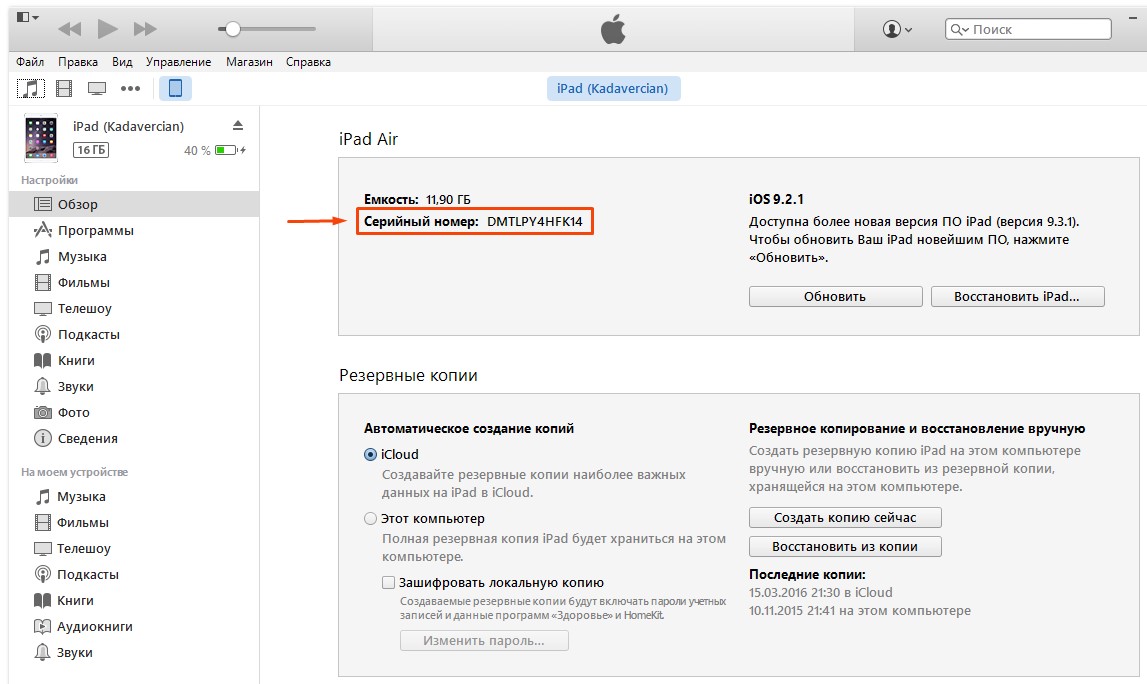
Как узнать по IMEI “восстановленный” айфон или нет?
В инструкции уже описывался сторонний от официального сервис, позволяющий узнать, прошел ли iPhone курс технической реабилитации или же девайс продается прямо с завода, в оригинальном состоянии. Но на всякий случай – еще раз:
- Зайти на сторонний сервис iUnlocker.
- На главной странице ввести номер IMEI. Подтвердить «человечность», дождаться завершения процедуры.
- В появившейся статистике найти пункт «Refurbished by Apple» (осуществлялась ли техническая поддержка, заменялись ли детали). Если стоит «No» – значит, можно смело брать – все оригинальное, без каких-либо косяков.
- Если же «Yes», а пользователь рассчитывал на «No», то продавец хитрит и скрывает важную информацию о девайсе.
Проверить имей iphone официальный. Посмотреть IMEI в лотке SIM-карты
Многие из вас наверняка знают, что любой мобильный телефон имеет свой уникальный идентификатор оборудования, так называемый IMEI-номер
. Мобильные телефоны iPhone от Apple не являются исключением, у каждого из них также есть свой уникальный идентификационный номер — IMEI.
Большинству пользователей этот номер, скорее всего, даже никогда не понадобится, однако бывают ситуации, когда вам необходимо узнать имей своего Айфона. К примеру, чтобы проверить, не заблокирован ли он у операторов сотовой связи.
Вкратце о том, что такое IMEI и для чего он нужен, а также подробно о том где посмотреть и как узнать IMEI телефона iPhone
несколькими разными способами мы и расскажем вам в этой статье.
Статья, неожиданно для нас, оказалась довольно большой, так как мы постарались описать все способы в подробностях, с картинками и скриншотами, поэтому для более быстрого и удобного ориентирования мы сделали содержание с быстрыми ссылками.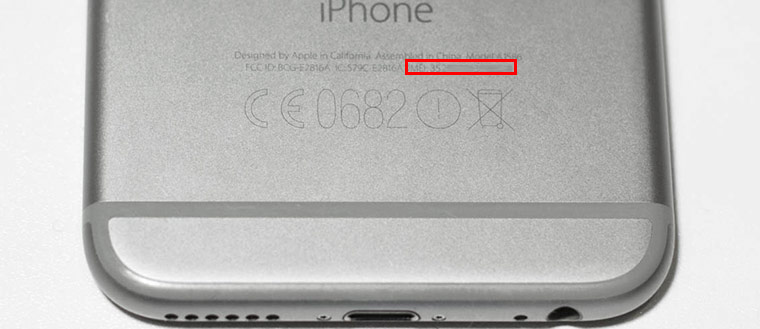
Что такое IMEI
Для начала стоит вкратце рассказать о том, что такое IMEI-номер, зачем он нужен и как используется.
IMEI
(International Mobile Equipment Identifier) — международный идентификатор мобильного оборудования, который уникален для каждого использующего его устройства. Он применяется во всех мобильных телефонах, работающих в сотовых сетях стандартов GSM, CDMA и IDEN, а также в некоторых спутниковых телефонах. Любой современный телефон, смартфон и даже планшет с 3G/4G модулем (т.е. любой, поддерживающий работу с SIM-картой) имеет свой собственный, уникальный «имей».
Этот номер присваивается каждому устройству с возможностью работы в перечисленных выше сетях на заводе-изготовителе и хранится в памяти гаджета, а используется он для идентификации вашего устройства в сетях мобильной связи. IMEI всегда представляет собой число из 15 цифр.
Таким образом, по правилам не может существовать двух мобильных устройств с одинаковым IMEI, хотя такие ситуации и встречаются в случае незаконного изменения этого номера (уголовно наказуемо во многих странах), но сделать это довольно сложно для простого пользователя.
С понятием определились, теперь давайте разберемся, как и где IMEI iPhone
можно посмотреть.
Как узнать IMEI iPhone
Способов, на самом деле, достаточно много. Некоторые из них могут быть полезны в определенных ситуациях (когда самого устройства нет рядом, или когда его по каким-то причинам нет возможности включить), поэтому мы решили перечислить их все. А вы используйте тот, который будет самым простым и быстрым для вас. Итак, начнем.
Самое верное место, где можно посмотреть IMEI iPhone — это информация о вашем устройстве в настройках смартфона. Для этого найдите и откройте пункт меню «Об этом устройстве»
. Сделать это очень просто:
Как видите, всё просто, но можно и посмотреть имей и ещё быстрее.
Команда для отображения IMEI
Пожалуй, самый быстрый способ узнать IMEI на iPhone команда
— , которую вы можете ввести на экране набора номера в приложении «Телефон»
, то есть в стандартной «звонилке» Айфона.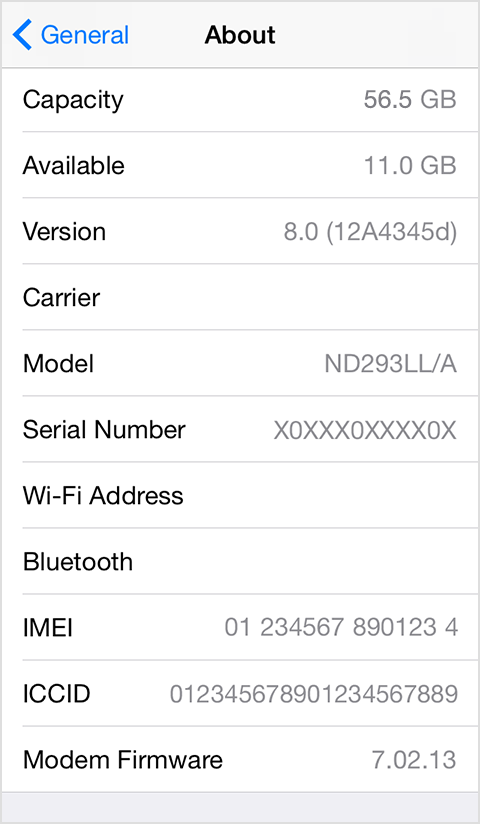 Введите там следующий код:
Введите там следующий код:
Сразу же после ввода этой команды вы увидите IMEI прямо на экране своего смартфона.
Если телефона у вас в руках прямо сейчас нет, но вам срочно понадобился его имей номер, и вы никогда не выкидываете коробочки от своих покупок, то самый простой способ его узнать — посмотреть . Он напечатан на наклейке с её обратной стороны.
Посмотреть IMEI через iTunes
Еще одно место, где указан IMEI код вашего iPhone — информация о телефоне в приложении «iTunes»
. Для того, чтобы увидеть его там проделайте следующие действия.
Довольно просто, не правда ли? Но что делать, если у вас нет на руках ни устройства, ни коробки от него? Есть вариант!
Узнать IMEI через iTunes без телефона
Вероятность, конечно, небольшая, но вполне может случиться такая ситуация, что вам нужно узнать имей своего iPhone, когда у вас нет ни коробки, ни самого устройства. К примеру, если вы потеряли телефон, а коробку уже давно выкинули.
Однако даже в таком случае есть место, где можно посмотреть IMEI вашего телефона при помощи компьютера и программы «iTunes»
. Правда, для этого вы должны были хотя бы раз синхронизировать iPhone с этим компьютером по iTunes и сделать резервную копию.
Если вы это делали, то следуйте следующей инструкции:
Так что узнать IMEI вашего смартфона от Apple не проблема даже без физического присутствия телефона и коробки от него рядом.
А что если телефон у вас есть, но вы по каким то причинам не можете его включить? К примеру он заблокирован, или аккумулятор сел. И даже это не проблема. Определить имей в таком случае можно одним из способов, перечисленных ниже.
Посмотреть IMEI на корпусе телефона
Если смартфон у вас под рукой, то увидеть его IMEI вы можете даже не включая его. Искомый номер указан на задней панели корпуса вашего смартфона. Однако справедливо это не для всех моделей iPhone, а если быть точными, то для следующих:
- iPhone
- iPhone SE
- iPhone 5
- iPhone 5C
- iPhone 5S
- iPhone 6
- iPhone 6 Plus
Если же ваш телефон не попал в этот список, IMEI всё равно можно увидеть не включая Айфон.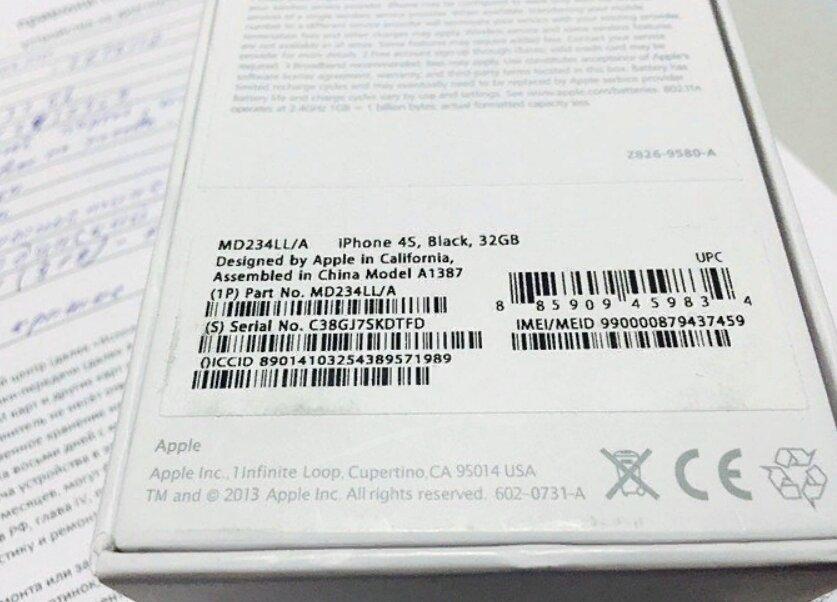 Как? Поискать в другом месте.
Как? Поискать в другом месте.
Посмотреть IMEI в лотке SIM-карты
Это, пожалуй, последний способ узнать имей популярного смартфона в этой инструкции, однако в некоторых ситуациях он может оказаться единственным рабочим.
В тех моделях iPhone, где нужный нам номер не выгравирован сзади на корпусе телефона, IMEI написан в лотке SIM карты (sim tray), достаточно достать его и внимательно присмотреться (шрифт мелкий, людям с плохим зрением понадобятся очки или лупа).
Найти в этом месте IMEI своего iPhone смогут владельцы одной из следующих моделей гаджета:
- iPhone 3G
- iPhone 3GS
- iPhone 4
- iPhone 4s
- iPhone 6S
- iPhone 6S Plus
- iPhone 7
- iPhone 7 Plus
Пожалуй, на этом можно и остановиться. Хотя бы один из указанных выше способов наверняка поможет любому, кто пытается узнать IMEI-номер своего яблочного смартфона. Также вы можете обратиться к некоторым другим полезным статьям на нашем сайте, к примеру, если хотите или .
Заключение (или «зачем мне знать IMEI?»)
В некоторых ситуациях знание IMEI-номера вашего смартфона может оказаться очень полезным.
К примеру, при покупке б/у iPhone необходимо в первую очередь убедиться, что номер на коробке устройства, на корпусе (или в лотке SIM) и в настройках телефона совпадает. Если это не так, то скорее всего вам пытаются продать отремонтированное или полученное незаконным путем устройство.
Если же случилось так, что ваш телефон украли, то вы всегда можете обратиться к оператору сотовой связи (через полицию) для блокировки вашего телефона по IMEI. Помимо этого, при должном желании и упорстве, в случае если ваш украденный телефон зарегистрируется в сети с новой SIM-картой, то оператор сможет сообщить полиции не только паспортные данные того, на кого она оформлена, но и его расположение с точностью до нескольких десятков метров, что существенно увеличивает вероятность iPhone»а вернуться к своему законному владельцу.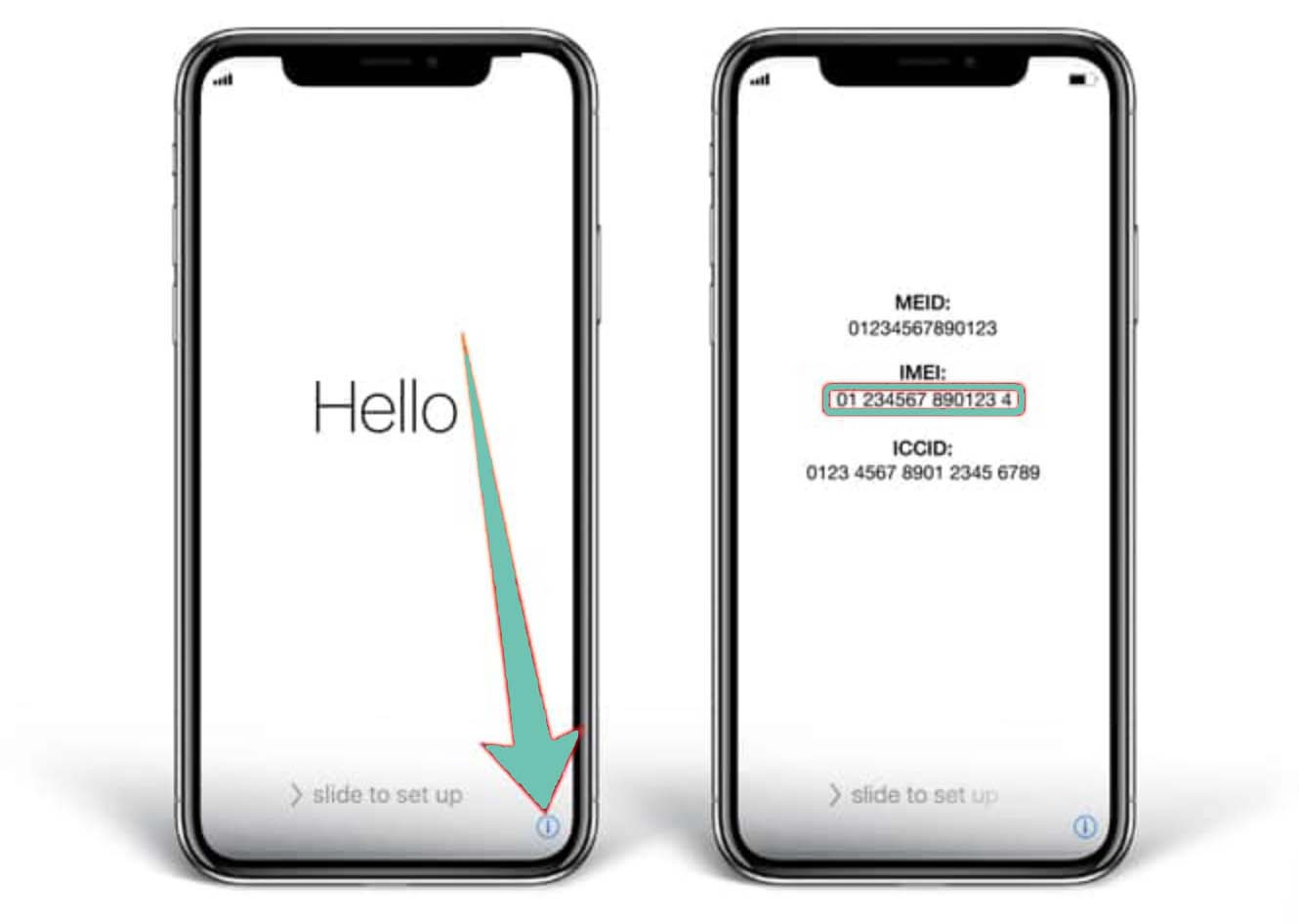
Возможно вы слышали о «залоченных» iPhone? По IMEI-номеру можно проверить, не привязан ли смартфон к какому-либо оператору связи (иначе он не будет работать у других), а также узнать о гарантии на устройство.
При покупке iPhone с рук необходимо быть чрезвычайно внимательным. Китайцы научились делать практически идеальные копии смартфонов, отличить которые неопытному пользователю бывает сложно, а оригинальные устройства могут быть с просроченной гарантией. Удостовериться в честности продавца поможет официальный сайт компании Apple, где можно за несколько секунд проверить приобретаемое устройство по серийному номеру.
Для того чтобы получить дополнительную информацию об iPhone нам понадобится серийный номер устройства. Получить его можно различными способами, например, посмотреть на задней крышке устройства (или на лотке SIM-карты в старых моделях), но проще всего — зайти в настройки.
Как узнать серийный номер iPhone?
Шаг 1. Перейдите в меню Настройки
-> Основные
Шаг 2. Выберите пункт Об устройстве
Шаг 3. Найдите строчку «Серийный номер
» и перепишите указанное в ней значение
Серийный номер добыли, осталось только проверить его на сайте Apple. Как это сделать — написано в инструкции ниже.
Шаг 1. Перейдите на специальную страницу сайта Apple для проверки iPhone по серийному номеру (ссылка)
Шаг 2. В строке «Введите серийный номер аппаратного оборудования» укажите серийный номер проверяемого устройства и нажмите «Продолжить
»
Шаг 3. Дождитесь загрузки страницы с результатами и ознакомьтесь с полученной информацией
Какую информацию позволяет узнать данная страница? Здесь вы можете удостовериться в оригинальности приобретаемого устройства, определить дату окончания гарантии и возможности получения технической поддержки по телефону. Если iPhone не был активирован, то на этой же странице вы получите уведомление о необходимости прохождения активации.
Примечание: подобным образом можно проверить серийные номера и других устройств компании Apple, включая компьютеры Mac, планшеты iPad, приставки Apple TV и даже некоторые аксессуары.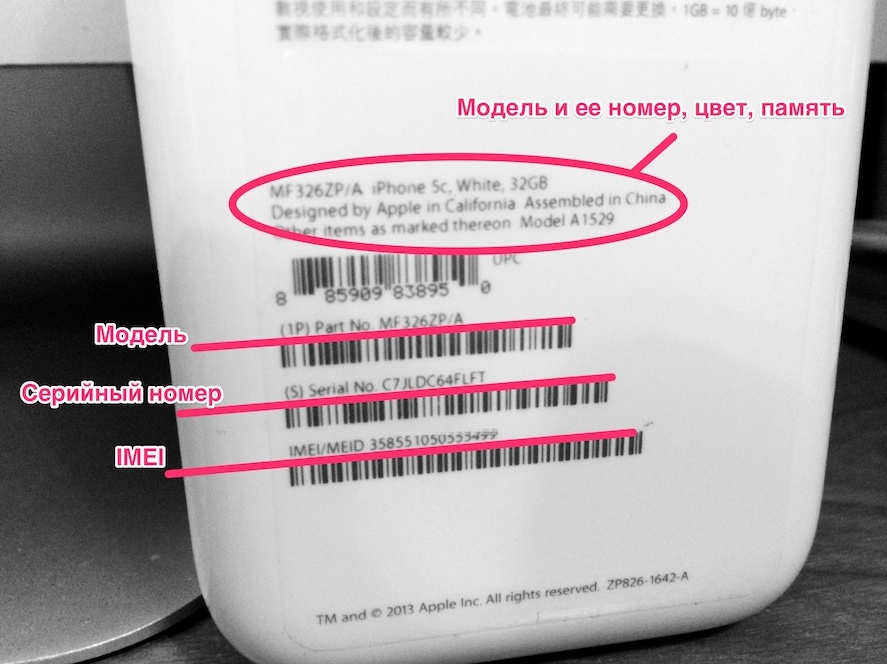
Планируя приобрести айфон, айпад с рук, нужно быть предельно внимательным. Все же существует риск того, что вам вместо оригинала предложат, пусть и за более низкую стоимость не оригинальное устройство. Сегодня «умельцы» выпускают настолько качественные копии айфон, айпад, которые с первого взгляда практически нереально отличить от оригинальных ИоС-девайсов. К тому же, приобретая б/у, пусть даже и оригинальные устройства, они могут иметь просроченную гарантию или попросту часто бывают перепрошиты, поэтому могут быть привязаны к конкретному мобильному оператору. Блокировку можно снять, но это выльется вам в дополнительные финансовые затраты.
Удостовериться в честности продавца, выполнить проверку устройства на оригинальность, можно только путем проверки мобильного девайса по его серийному номеру через офсайт Apple.
Проверяем айфон по серийному номеру, Имей
Если вам необходимо узнать достоверную инфорацию об айфон — нужно получить серийный номер мобильного устройства (айфон, айпад). И сделать это можно несколькими простыми способами, к примеру, посмотрите на заднюю панель смартфона, или же на лоток СИМ-карты в старых моделях. Серийный номер айфон также можно увидеть в настройках (Основные настройки).
Совет!
Приобретая б/у айпад, айфон, рекомендуем проверить соответствие данных в настройках мобильных девайсов и на оригинальной упаковке.
Проверьте, совпадает ли информация на коробке той, которая отображена в настойках смартфона, планшета и на его задней панели.
Должны быть указаны следующие параметры:
- Модель. Для примера, ME805LL/AА.
- Серийный номер.
- IMEI. В обязательном порядке рекомендуем сравнить идентификатор, указанный в информации об устройстве, на оригинальной коробке, на слоте для SIM-карты.
Если какие-нибудь выше перечисленных данные на коробке, в настройках смартфона и на лотке SIM-карты имеют какие-либо отличия. это сигнализирует о том, что айфон успел побывать в ремонте. Эта информация также будет подтверждена по серийному номеру и IMEI.
это сигнализирует о том, что айфон успел побывать в ремонте. Эта информация также будет подтверждена по серийному номеру и IMEI.
Как узнать серийный номер айфон
Чтобы узнать серийный номер своего мобильного девайса, выполняем следующие шаги в определенной последовательности:
- Переходим в меню Настройки -> Основные.
- Выбираем вкладку «Об устройстве».
- Находим строчку «Серийный номер». Переписываем полученные значения в блокнот.
Теперь нужно просто проверить серийный номер на официальном веб-сайте компании Apple.
Проверяем серийный номер айфон на офсайте Apple
Чтобы проверить подлинность своего iPhone по серийному номеру, необходимо перейти на специальную страничцу офсайта компании Apple.
- В строчке «Введите серийный номер аппаратного оборудования» укажите серийный номер проверяемого айфона. Нажмите «Продолжить».
- Дождитесь пока загрузится и отобразится страничка с запрашиваемыми результатами. Внимательно ознакомьтесь с этой информацией.
- На данной страничке вы можете убедиться в оригинальности приобретаемого мобильного девайса. Здесь также указана дата окончания гарантии, возможность получения техподдержки по телефону. Если iPhone еще не был активирован, здесь же вам будет предложено пройти активацию.
Важно!
Серийные номера Apple-техники могут содержать цифру «0» (ноль), но не букву «O».
Если перед вами оригинальный ИоС-девайс, система сразу же распознает, определит модель. Будет отображена информация о состоянии гарантии. Важно, чтобы в поле «Valid Purchase Date» (Действительная дата приобретения) стояла галочка. Это является подтверждением того, что перед вами оригинальный айфон, который был куплен в специализированных центрах продаж от компании Apple.
Если девайс был приобретен более 12-ти месяцев назад, международная гарантия от компании-производитлея на него больше не распространяется. Эта информация будет отображена в строчках: «Telephone Technical Support» (Техподдержка по телефону), а также в «Repairs and Service Coverage» (Срок гарантийного ремонта, обслуживания).
Эта информация будет отображена в строчках: «Telephone Technical Support» (Техподдержка по телефону), а также в «Repairs and Service Coverage» (Срок гарантийного ремонта, обслуживания).
Отметим, что этот способ позволит пользователям «яблочных» девайсов проверить серийные номера других цифровых девайсов купертиновской компании, в том числе планшетов, Mac, телеприставок Apple TV.
По серийному номеру мобильного гаджета обязательно проверьте Привязку мобильного девайса к iCloud (Apple ID),
то есть нужно проверить статус блокировки активации.
Стоит отметить, что узнать серийный номер айфон, айпад
также чожно посредством утилиты Айтюнс. Запустите утилиту на своем ПК, найдите свой девайс в отображаемых устройствах, перейдите во вкладку Обзор. Если вам нужно узнать код IMEI/MEID, ICCID на устройстве iPhone, нажмите «Номер телефона». На моделях iPad с поддержкой СИМ-карт, выбираем пункт «Серийный номер», где будут отображены данные коды.
Для того, чтобы вести полученные данные в форму регистрации, при обращении в службу техподдержки Apple, выберите пункт «Правка» > «Копировать серийный номер».
Проверка айфонов по IMEI
Подлинную достоверную информацию об айфон, независимо от модели, можно также получить по международному идентификатору мобильного оборудования (IMEI — International Mobile Equipment Identity). Он должен быть выгравирован на задней крышке мобильного девайса, лотке для SIM-карты, а также указан на этикетке с нанесенным штрихкодом.
Узнать IMEI айфон
можно в меню «Настройки -> Основные -> Об этом устройстве». В приложении «Телефон» просто наберите комбинацию «#06#». После этого IMEI смартфона
отобразится на дисплее вашего девайса.
Приобретая б/у айфон, айпад, помимо серийного номера проверьте устройство на наличие механических повреждений. Проверьте, или работает Вай-Фай модуль, динамики, микрофон. Протестируйте девайс на стабильность работы. Посмотрите, нет ли лагов, зависаний, глюков. Проверьте, исправна ли камера, клавиши «Включение», «Домой».
Посмотрите, нет ли лагов, зависаний, глюков. Проверьте, исправна ли камера, клавиши «Включение», «Домой».
Что такое серийный номер?
Производитель присваивает каждому выпущенному устройству уникальный серийный номер, в котором зашифрована вся информация о модели устройства, стране, дате выпуска. Серийный номер уникален для каждого устройства одного производителя.
Что такое IMEI?
Мобильные телефоны, кроме серийного номера имеют, так называемый IMEI код. IMEI — это Международный идентификатор уникальный для каждого мобильного телефона. IMEI — общепринятый стандарт для всех мобильных устройств, который «вшивается» в телефон во время изготовления на заводе. Это что-то наподобие серийного номера, который транслируется оператору при авторизации телефона в сети. Формат IMEI кода одинаков для всех телефонов независимо от производителя. Также IMEI код используется для слежения и блокировки украденных телефонов на уровне оператора сотовой связи, что в дальнейшем не позволяет использовать такой аппарат в сети этого оператора. Однако блокировка IMEI кода у одного оператора не мешает использовать его в других сетях.
Как узнать серийный номер устройства?
Как правило, серийный номер напечатан на упаковке и продублирован на корпусе устройства, в большинстве случаев серийный номер доступен через программную оболочку.
Как узнать IMEI телефона?
Чтобы проверить IMEI телефона наберите *#06# и кнопку вызова на своем телефоне. IMEI телефона выглядит как 15-ти значный цифровой код. IMEI код продублирован под аккумуляторной батареей вашего телефона, на упаковке и в гарантийном талоне.
Зачем это мне?
SNDeepInfo — это самый доступный способ узнать всю информацию об устройстве, прежде чем вы отдадите за него деньги. Введите серийный номер девайса или IMEI телефона в поле ввода и получите точную информацию о модели телефона. Пользователи Apple получают расширенную информацию с указанием физических и технических характеристик (цвет устройства, объем памяти, дату производства, версию прошивки при продаже устройства, способы разблокировки и jailbreak).
Для чего это всё?
SNDeepInfo обезопасит вас от покупки поддельного устройства. Если при проверке, серийного номера не окажется в системе, подумайте, не покупаете ли вы поддельную технику.
SNDeepInfo уберегает вас от покупки краденного. Каждый пользователь, ставший жертвой кражи или потерявший устройство, имеет возможность оставить в базе IMEI номер украденного телефона или серийный номер устройства. Поэтому SNDeepInfo — это не только сервис проверки IMEI и серийных номеров, но также база данных украденных телефонов и устройств.
SNDeepInfo помогает найти украденное и утерянное. Внесите в базу IMEI код украденного телефона или серийный номер пропавшего устройства, и повысьте шансы на нахождение пропажи. Если при проверке окажется, что устройство числится в списке украденных, вы можете вернуть его полноправному владельцу и получить вознаграждение, если его назначил владелец.
SNDeepInfo — это не просто база IMEI телефонов и проверка серийных номеров, это сервис углубленной проверки качества устройств, тест на добросовестность продавцов и служба поиска украденных телефонов и утерянных устройств.
В настоящий момент сервис поддерживает проверку IMEI кодов всех телефонов, в том числе IMEI Apple iPhone 8, iPhone 8 Plus и iPhone X, а также Samsung Galaxy S8, и Galaxy Note 8! Планируется расширение сервиса проверки серийных номеров устройств для любой электронной техники.
При покупке Айфона, ранее бывшего в эксплуатации, необходимо знать, как проверить его по IMEI. Это специальный идентификационный номер устройства, подтверждающий его подлинность и оригинальность. После проверки можно узнать массу информации о телефоне, к примеру: дату его покупки и активации, является ли он восстановленным, версия его ОС и многое другое. Как это сделать? Далее описано несколько основных и проверенных способов.
Существует 4 основных способа сделать это. Рассмотрим их подробнее.
- Для первого варианта нужно ввести в строке набора номера *#06#.
 Телефон автоматически выполнит комбинацию и в появившемся окне отобразится IMEI код.
Телефон автоматически выполнит комбинацию и в появившемся окне отобразится IMEI код.
- Зайдите в меню настроек и откройте «Основные» — «Об этом устройстве». Откроется информационная панель, где будет прописан код IMEI, модель и прочие индивидуальные данные.
- На обратной стороне заводской коробки. Помимо IMEI кода, на обратной стороне имеется серийный номер устройства и краткая информация о нем.
- Взгляните на заднюю крышку телефона.
Сведения об IMEI необходимы для проверки блокировки активации iPhone. Если она активирована, то новый владелец не сможет ввести свои данные и полноценно пользоваться устройством. При помощи проверки можно убедиться, что Айфон действительно новый и ранее не был в использовании. Если телефон покупается с рук, то вы точно будете знать дату его первоначальной активации.
Сравниваем код на коробке и телефоне
В первую очередь, после того как iPhone попал к вам в руки, необходимо сравнить информацию, указанную на коробке и в настройках устройства. Если все цифры, включая IMEI, серийный номер и модель, совпадают, то можно переходить к следующему этапу проверки. Если замечены различия, то это свидетельствует о том, что коробка «неродная» и взята с другого устройства.
Внимание! Не приобретайте iPhone, если IMEI код на коробке не совпадает с тем, что указан в настройках устройства.
В этом случае стоит задуматься о происхождении устройства и причинах того, почему вам пытаются подсунуть совершенно другую коробку. Здесь могут быть самые разные варианты, к примеру, у настоящего владельца украли его Айфон или же он его потерял, а посторонний человек пытается продать найденную или украденную вещь. В этом случае настоящий владелец обратится в полицию и устройство будет в розыске. Эта ситуация может принести вам много неприятностей, поэтому избегайте таких сомнительных сделок.
Проверка через официальный сайт Apple
Существует много разноплановых сервисов для проверки IMEI, но в первую очередь стоит обратиться к официальному сайту.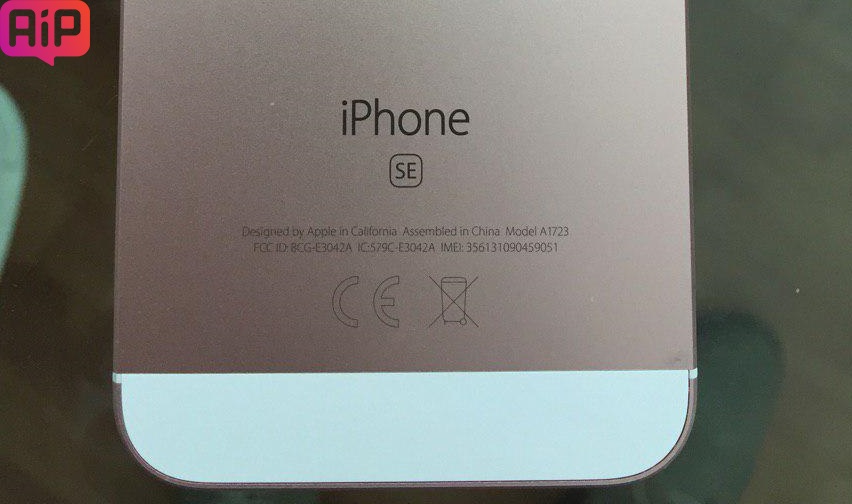 Там вы гарантировано получите достоверную и бесплатную информацию. Эта инструкция не вызовет сложностей, если следовать пошаговому руководству:
Там вы гарантировано получите достоверную и бесплатную информацию. Эта инструкция не вызовет сложностей, если следовать пошаговому руководству:
- Узнаем IMEI код устройства. Как это сделать описано выше.
- Открываем на сайте Apple соответствующий раздел для проверки — https://checkcoverage.apple.com/ru/ru/ . В отведенную графу вводим IMEI, который узнали ранее, и специальный код для проверки на спам. Нажимаем «Continue».
- Изучаем полученные данные. Под картинкой Айфона высвечивается его модель и IMEI номер.
Под первым пунктом обозначена информация о действительной дате приобретения.
Внимание! Важно, чтобы в первом пункте стояла зеленая галочка. Если этого параметра нет, то ваше устройство не оригинально и никакого отношения к компании Apple не имеет.
Далее показано уведомление о сроках технической поддержки устройства. Если слева от надписи оранжевый восклицательный знак, то гарантийный срок телефона истек и устройство не подлежит заводскому обслуживанию и телефонной поддержке. В третьем пункте оговаривается возможность ремонта телефона в официальных сервисных центрах.
Таким образом, вы получили достоверную информацию с официального сайта Apple об оригинальности устройства, а также сроках его технического обслуживания и поддержке. Так же можно убедиться, не менялся ли корпус, так как цвет на сайте и «в реале» будет отличаться.
При помощи данной инструкции проверяются абсолютно все устройства Apple, включая iPad, iMac, MacBook, iPod и т. д.
Вводим код на сайте International Mobile Equipment Identity
Этот ресурс не менее популярен, чем официальный сайт Apple, и предоставляет такую же достоверную информацию, но в больших деталях. Рассмотрим пошаговую инструкцию.
- Вводим в строке браузера сайт http://www.imei.info/ .
- На главной странице в соответствующей графе вводим IMEI код. Ниже проходим быструю проверку, нажав на отметку «Я не Робот».
 Нажимаем кнопку «Check» справа от введенного кода.
Нажимаем кнопку «Check» справа от введенного кода.
- После этого на экране монитора высветится подробная информация об устройстве. Вы можете узнать модель телефона, год выпуска и прочие технические параметры. Если этой информации покажется мало, нажмите на клавишу «Read More» для получения большего количества данных.
Оба вышеописанных способа достоверны.
Внимание! Для получения полноценного пакета информации об устройстве рекомендуем воспользоваться несколькими сервисами проверки IMEI.
Рассмотрим еще несколько популярных способов проверки iPhone по IMEI коду. Все описанные веб-ресурсы могут отличаться количеством и объемом предоставленной информации.
Международный сервис проверки мобильных телефонов SNDeepInfo
Для получения более подробной информации об устройстве есть еще один популярный сервис – SNDeepinfo. Если при вводе серийного номера не выводится результат, стоит задуматься об оригинальности гаджета и отложить его покупку. Рассмотрим пошаговую инструкцию:
- Переходим на официальный сайт сервиса SNDeepinfo .
- Проверьте, чтобы в панели над строкой ввода IMEI кода была выделена графа «Apple». Далее вводим персональный код гаджета в соответствующей строке и ставим галочку перед надписью «Я не робот». Это стандартная проверка на спам. Нажимаем кнопку «Продолжить».
- В начале страницы будет изображена картинка в стиле гарантийной наклейки. На ней написана модель телефона, его IMEI, а также данные о том, является ли он украденным.
На бесплатной основе этот сервис предоставляет информацию о технических характеристиках устройства, расшифровку IMEI кода, цвет и первоначально предназначенный регион продажи.
Чтобы узнать, для каких стран адаптирован iPhone, необходимо на этом же сайте ввести буквы модели телефона, как показано на скриншоте ниже.
Для того чтобы узнать модель телефона, нужно зайти в «Настройки» — «Основные» — «Об этом устройстве». В появившемся меню будет соответствующая строка «Модель». На сайте нужно ввести лишь две предпоследние буквы (обведено на скриншоте ниже).
В появившемся меню будет соответствующая строка «Модель». На сайте нужно ввести лишь две предпоследние буквы (обведено на скриншоте ниже).
Вводим данные и получаем следующий результат:
За отдельную плату на этом же сервисе можно узнать дополнительную информацию о вашем айфоне:
- страна покупки;
- наименование организации, что оформила продажу;
- расчетная и зарегистрированная дата приобретения устройства;
- информация о статусе функции «Find my iPhone»;
- информация об iCloud.
Проверка подлинности задней крышки смартфона
Подлинность яблочного гаджета можно определить уже по первым внешним признакам. Сразу обратите внимание на заднюю крышку устройства. Во всех моделях, начиная с iPhone 5, IMEI код пишется на крышке. В более старых версиях информация о серийном номере наносится на слот для SIM карты.
Есть еще 3 основных фактора, опираясь на которые можно сделать выводы об оригинальности iPhone. Нужно только взглянуть на заднюю крышку.
- Не должно быть каких-либо кривых и размытых надписей, иероглифов, опечатков и прочего. Все буквы делаются очень аккуратно и точно. Если вы видите, что слова на задней крышке неровные или неаккуратные, то, скорее всего, вы держите в руках реплику.
- Обязательная надпись на поверхности крышки: iPhone, Designed by Apple in California, Assembled in China. Далее идет модель телефона и знак сертификации.
- Крышка не может сниматься просто при помощи рук. На оригинальном устройстве она в любом случае будет закреплена болтиками или же вовсе будет несъемной.
Внимание! Даже если по всем внешним признакам iPhone кажется оригинальным, не забывайте проверять его IMEI код на соответствующих сайтах.
Подведение итогов
При покупке Айфона «с рук» будьте внимательны и тщательно проверяйте телефон по всем вышеописанным признакам. Лучше уделить на процедуру проверки немного больше времени, но вы будете уверены, что купили качественный и оригинальный товар.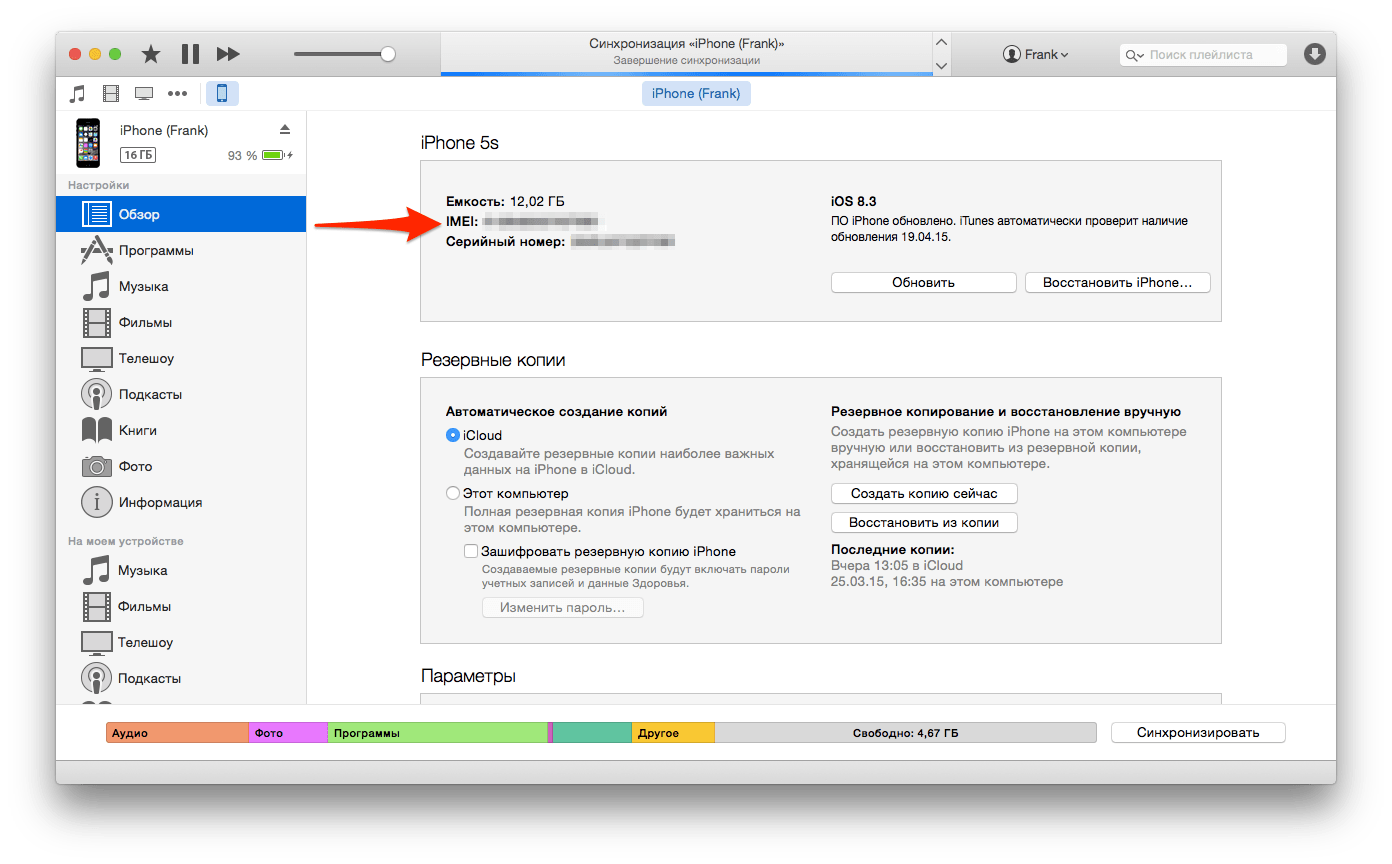
- Официальный сайт Apple;
- Сайт IMEI;
- Сервис SNDeepinfo;
- Внешний осмотр задней крышки.
Выше описано несколько способов, как проверить Айфон на оригинальность. Выбирайте тот, что наиболее удобен для вас. Есть еще один очень простой и быстрый способ убедиться в подлинности телефона. Для этого просто зайдите в App Store. Проблема в том, что какой бы хорошей ни была реплика, она все равно зайдет в магазин Google Play.
Видеоинструкция
В этом видеоролике описаны некоторые способы, которые помогут получить подробную информацию об оригинальности и состоянии вашего Apple устройства.
Как узнать IMEI на iPhone
Как узнать IMEI на iPhone
Многие из вас наверняка знают, что любой мобильный телефон имеет свой уникальный идентификатор оборудования, так называемый IMEI-номер. Мобильные телефоны iPhone от Apple не являются исключением, у каждого из них также есть свой уникальный идентификационный номер — IMEI.
Большинству пользователей этот номер, скорее всего, даже никогда не понадобится, однако бывают ситуации, когда вам необходимо узнать имей своего Айфона. К примеру, чтобы проверить, не заблокирован ли он у операторов сотовой связи.
Вкратце о том, что такое IMEI и для чего он нужен, а также подробно о том где посмотреть и как узнать IMEI телефона iPhone несколькими разными способами мы и расскажем вам в этой статье.
Статья, неожиданно для нас, оказалась довольно большой, так как мы постарались описать все способы в подробностях, с картинками и скриншотами, поэтому для более быстрого и удобного ориентирования мы сделали содержание с быстрыми ссылками.
Содержание:
Что такое IMEI
Для начала стоит вкратце рассказать о том, что такое IMEI-номер, зачем он нужен и как используется.
IMEI (International Mobile Equipment Identifier) — международный идентификатор мобильного оборудования, который уникален для каждого использующего его устройства.:max_bytes(150000):strip_icc()/iphone-serial-number-sticker-5c0bf6e746e0fb00016d5f6c.jpg) Он применяется во всех мобильных телефонах, работающих в сотовых сетях стандартов GSM, CDMA и IDEN, а также в некоторых спутниковых телефонах. Любой современный телефон, смартфон и даже планшет с 3G/4G модулем (т.е. любой, поддерживающий работу с SIM-картой) имеет свой собственный, уникальный «имей».
Он применяется во всех мобильных телефонах, работающих в сотовых сетях стандартов GSM, CDMA и IDEN, а также в некоторых спутниковых телефонах. Любой современный телефон, смартфон и даже планшет с 3G/4G модулем (т.е. любой, поддерживающий работу с SIM-картой) имеет свой собственный, уникальный «имей».
Этот номер присваивается каждому устройству с возможностью работы в перечисленных выше сетях на заводе-изготовителе и хранится в памяти гаджета, а используется он для идентификации вашего устройства в сетях мобильной связи. IMEI всегда представляет собой число из 15 цифр.
Таким образом, по правилам не может существовать двух мобильных устройств с одинаковым IMEI, хотя такие ситуации и встречаются в случае незаконного изменения этого номера (уголовно наказуемо во многих странах), но сделать это довольно сложно для простого пользователя.
С понятием определились, теперь давайте разберемся, как и где IMEI iPhone можно посмотреть.
Как узнать IMEI iPhone
Способов, на самом деле, достаточно много. Некоторые из них могут быть полезны в определенных ситуациях (когда самого устройства нет рядом, или когда его по каким-то причинам нет возможности включить), поэтому мы решили перечислить их все. А вы используйте тот, который будет самым простым и быстрым для вас. Итак, начнем.
Посмотрите IMEI в настройках iPhone
Самое верное место, где можно посмотреть IMEI iPhone — это информация о вашем устройстве в настройках смартфона. Для этого найдите и откройте пункт меню «Об этом устройстве». Сделать это очень просто:
- Найдите и откройте ярлык с надписью «Настройки» на одном из рабочих столов вашего iPhone.
- Пролистайте список настроек до пункта «Основные» и откройте его.
- В следующем окне нажмите самую верхнюю строчку из списка с названием «Об этом устройстве».
- В самом низу вы увидите строку с названием «IMEI», где и будет отображен искомый вашего Айфона.

Как видите, всё просто, но можно и посмотреть имей и ещё быстрее.
Команда для отображения IMEI
Пожалуй, самый быстрый способ узнать IMEI на iPhone команда — , которую вы можете ввести на экране набора номера в приложении «Телефон», то есть в стандартной «звонилке» Айфона. Введите там следующий код:
Сразу же после ввода этой команды вы увидите IMEI прямо на экране своего смартфона.
Посмотрите IMEI на коробке вашего iPhone
Если телефона у вас в руках прямо сейчас нет, но вам срочно понадобился его имей номер, и вы никогда не выкидываете коробочки от своих покупок, то самый простой способ его узнать — посмотреть IMEI на коробке iPhone. Он напечатан на наклейке с её обратной стороны.
Посмотреть IMEI через iTunes
Еще одно место, где указан IMEI код вашего iPhone — информация о телефоне в приложении «iTunes». Для того, чтобы увидеть его там проделайте следующие действия.
- Подключите ваш iPhone к компьютеру по проводу и запустите программу «iTunes».
- В левом верхнем углу выберите подключенное устройство от Apple, IMEI которого хотите узнать.
- Во вкладке «Обзор» вашего устройства найдите информацию о ёмкости, номере телефона и серийном номере устройства. Несколько раз кликните указателем мышки на текст «Номер телефона».
- В результате нескольких нажатий строка «Номер телефона» поменяется на строку «IMEI», в которой и будет указан искомый вами идентификатор iPhone.
Довольно просто, не правда ли? Но что делать, если у вас нет на руках ни устройства, ни коробки от него? Есть вариант!
Узнать IMEI через iTunes без телефона
Вероятность, конечно, небольшая, но вполне может случиться такая ситуация, что вам нужно узнать имей своего iPhone, когда у вас нет ни коробки, ни самого устройства. К примеру, если вы потеряли телефон, а коробку уже давно выкинули.
Однако даже в таком случае есть место, где можно посмотреть IMEI вашего телефона при помощи компьютера и программы «iTunes». Правда, для этого вы должны были хотя бы раз синхронизировать iPhone с этим компьютером по iTunes и сделать резервную копию.
Если вы это делали, то следуйте следующей инструкции:
- Запустите программу «iTunes» на компьютере, с которым вы ранее синхронизировали iPhone.
- Откройте настройки «iTunes».
- Во вкладке «Устройства» найдите созданную вами ранее резервную копию и наведите на неё указателем мыши. Спустя пару секунд во всплывающем окне вы увидите основную информацию об устройстве где, среди прочего, указан и его IMEI.
Так что узнать IMEI вашего смартфона от Apple не проблема даже без физического присутствия телефона и коробки от него рядом.
А что если телефон у вас есть, но вы по каким то причинам не можете его включить? К примеру он заблокирован, или аккумулятор сел. И даже это не проблема. Определить имей в таком случае можно одним из способов, перечисленных ниже.
Посмотреть IMEI на корпусе телефона
Если смартфон у вас под рукой, то увидеть его IMEI вы можете даже не включая его. Искомый номер указан на задней панели корпуса вашего смартфона. Однако справедливо это не для всех моделей iPhone, а если быть точными, то для следующих:
- iPhone
- iPhone SE
- iPhone 5
- iPhone 5C
- iPhone 5S
- iPhone 6
- iPhone 6 Plus
Если же ваш телефон не попал в этот список, IMEI всё равно можно увидеть не включая Айфон. Как? Поискать в другом месте.
Посмотреть IMEI в лотке SIM-карты
Это, пожалуй, последний способ узнать имей популярного смартфона в этой инструкции, однако в некоторых ситуациях он может оказаться единственным рабочим.
В тех моделях iPhone, где нужный нам номер не выгравирован сзади на корпусе телефона, IMEI написан в лотке SIM карты (sim tray), достаточно достать его и внимательно присмотреться (шрифт мелкий, людям с плохим зрением понадобятся очки или лупа).
Найти в этом месте IMEI своего iPhone смогут владельцы одной из следующих моделей гаджета:
- iPhone 3G
- iPhone 3GS
- iPhone 4
- iPhone 4s
- iPhone 6S
- iPhone 6S Plus
- iPhone 7
- iPhone 7 Plus
Пожалуй, на этом можно и остановиться. Хотя бы один из указанных выше способов наверняка поможет любому, кто пытается узнать IMEI-номер своего яблочного смартфона. Также вы можете обратиться к некоторым другим полезным статьям на нашем сайте, к примеру, если хотите узнать свой номер на iPhone или скрыть его.
Заключение (или «зачем мне знать IMEI?»)
В некоторых ситуациях знание IMEI-номера вашего смартфона может оказаться очень полезным.
К примеру, при покупке б/у iPhone необходимо в первую очередь убедиться, что номер на коробке устройства, на корпусе (или в лотке SIM) и в настройках телефона совпадает. Если это не так, то скорее всего вам пытаются продать отремонтированное или полученное незаконным путем устройство.
Если же случилось так, что ваш телефон украли, то вы всегда можете обратиться к оператору сотовой связи (через полицию) для блокировки вашего телефона по IMEI. Помимо этого, при должном желании и упорстве, в случае если ваш украденный телефон зарегистрируется в сети с новой SIM-картой, то оператор сможет сообщить полиции не только паспортные данные того, на кого она оформлена, но и его расположение с точностью до нескольких десятков метров, что существенно увеличивает вероятность iPhone’а вернуться к своему законному владельцу.
Возможно вы слышали о «залоченных» iPhone? По IMEI-номеру можно проверить, не привязан ли смартфон к какому-либо оператору связи (иначе он не будет работать у других), а также узнать о гарантии на устройство.
ochprosto.com
Зачем нужен IMEI и как его узнать на iPhone и iPad?
iPhone является одним из наиболее востребованных гаджетов на рынке современных устройств. Многие мошенники используют эту популярность и продают поддельные устройства. Перед тем, как покупать устройство с чьих-либо рук, вам необходимо обратить внимание на некоторые детали, с которыми мы вас ознакомим в данной обзорной статье. Например, знающим пользователям о многом может сказать серийный номер смартфона, он же IMEI.
Где используется серийный код телефона?
Для начала, IMEI — это “паспорт” устройства. Он представлен в виде идентификатора с большим количеством цифр. Такая комбинация формируется ещё при производстве, присваивается определённому устройству и присутствует абсолютно на всех современных устройствах: нетбуках, планшетах, iPhone и другое. Серийный номер также присваивается и модемам. Он состоит из пятнадцати цифр, и высококвалифицированному специалисту не составит особого труда вычислить подделку, так как в IMEI зашифрован завод, который изготовлял устройство, модель и уникальный номер из шести цифр. При подключении к вышкам сотовой связи, ваш идентификатор передаётся оператору.
Именно благодаря этой передаче, которая происходит при включении устройства, операторы сотовой связи могут отслеживать девайсы, а также передавать данную информацию правоохранительным органам. Также, по данному идентификатору можно блокировать устройство и доступ в сеть.
Стоит обратить ваше внимание на то, что абсолютно все производители ставят защиту на IMEI, дабы усложнить его замену, а также сделать её более заметной. Это делается для безопасности пользователей, а также против большинства мошенников. В некоторых отдельных странах, смена IMEI преследуется по закону.
Как узнать серийный код (IMEI) на Айфоне?
Несколько основных способов, которые помогут вам узнать серийный номер устройства, а также обезопасить себя от мошенников, будут рассмотрены в данной статье.
Самый простой и лёгкий способ проверить подлинность устройства от Apple — это ввести специальную техническую команду в режиме набора телефонного номера: *#06#. В этот же момент и всплывёт необходимый вам код. Данный способ применим ко всем современным флагманам, поэтому можете его смело использовать даже на устройствах с операционной системой Android, а также на планшетных ПК.
Далее, взглянув на айфон сзади, вы сможете получить доступ к заветному коду. Это применимо к устройствам 5й модели и выше. Для более ранних девайсов, вам необходимо достать SIM-карту и под слотом посмотреть серийный номер.
Сверять номер необходимо с упаковкой девайса. В виде зашифрованного рисунка, а также пропечатанных цифр, указан необходимый нам код IMEI.
При покупке, оба номера должны совпадать, в ином же случае, вы рискуете приобрести подделку, либо заблокированное устройство.
Приложение Айтюнс также поможет пользователям “достать” IMEI из памяти гаджета. Заглянув во вкладку, где указывается спецификация устройства, которое подключено в данный момент к ПК, вы сможете просмотреть не только IMEI, но и отдельный серийный номер. Это ещё один способ защиты от мошенников, который поможет вам обезопасить себя, сверив данные с указанными на упаковке.
Ещё один, последний, способ проверить подлинность устройства — заглянуть в настройки iPhone. Там должна быть указана полная информация о гаджете, включая IMEI.
Узнать уникальный код, имея только серийный номер, к сожалению, у вас не получится. Хоть данные и являются уникальными, они никак не связаны между собой, практически.
Как узнать серийный код (IMEI) на Айпаде?
Для начала, стоит уточнить, что способ с вводом специальной технической команды в режиме набора телефонного номера вам не поможет, так как Айпады не могут совершать звонки. Для того, чтобы узнать серийный код, используйте:
- iTunes, где указаны заводские номера и данные;
- Крышку гаджета, где должен быть указан IMEI;
- Заводскую упаковку, где будет зашифрованный IMEI, а также пятнадцатизначное число.
Не забывайте сверять полученные данные (желательно, несколькими способами) с теми, которые указаны на упаковке и в других местах, описанных выше.
Что даёт обычному клиенту серийный номер?
Если не брать во внимание IMEI, то серийный номер, о способах получения которого рассказано выше, может вам рассказать о индивидуальном идентификаторе устройства, о дате, когда оно было произведено, а также о месте, где было собрано. Также, вы можете узнать о:
- Модели гаджета;
- О дате гарантии;
- Об активации и соединения устройства;
Частное лицо, которое будет вам продавать подержанное устройство, обязательно должно вам продемонстрировать серийные номера и уникальный код-идентификатор, причём получить его из разных мест. Это будет вашей гарантией того, что вы покупаете не ворованное и не поддельное устройство. Не забудьте также его проверить, зайдя на официальный веб-сайт Apple и введя полученный заводской код. Если же продавец начинает юлить, либо нервничает, то вполне возможно, что устройство и его состояние не соответствует описанию, либо оно поддельное.
Ещё один отличный способ определить подделку — это проверить номер на сайте компании. Если никаких результатов по вашему запросу не было найдено, либо там указана совсем другая модель, то вы наткнулись на мошенника и об этом стоит заявить в правоохранительные органы.
Все официальные устройства, выпущенные Apple, обязательно должны отображаться на веб-сайте.
tarifrus.ru
7 способов узнать IMEI iPhone
Любой современный телефон и смартфон, а также планшет с модулем 3G имеет персональный уникальный номер, называемый IMEI (International Mobile Equipment >
В некоторых случаях знание IMEI может оказаться совсем не лишним. Это может пригодиться при покупке Б/У устройства, например, для того, чтобы убедиться, что номер номер на устройстве и упаковке совпадает. Или же, в случае кражи, можно обратиться к сотовому оператору с просьбой заблокировать данное устройство (правда, в таком случае необходимо будет подтвердить, что оно действительно ваше). А ещё IMEI используется для проверки гарантии на устройство и для выяснения есть ли привязка к оператору сотовой связи.
И для того, чтобы узнать IMEI в случае с iPhone существует сразу 7 различных способов. Некоторые из них универсальны, другие подходят только для определённых моделей устройств.
Способ 1. Номер IMEI можно найти на задней панели устройства. Однако данный метод подходит только владельцам iPad, а также iPhone 5 и выше. У более старых моделей номер спрятан в другом месте (см. способ 7).
Способ 2. Номер IMEI можно найти на упаковке. Обычно он находится снизу, рядом с ним размещены другие данные со штрих-кодами.
Способ 3. Можно набрать код *#06# и сразу же получить номер на экране. Данный метод не подходит для владельцев iPad с сотовым модулем.
Способ 4. Зайдите в «Настройки» — «Основные» — «Об этом устройстве». В открывшемся списке будет много различной информации, в том числе и IMEI.
Способ 5. Запустите iTunes и подключите устройство. Кликая на надписи, расположенные рядом с его изображением на вкладке «Обзор», можно узнать и IMEI, и номер телефона.
Способ 6. Для того, чтобы узнать IMEI через iTunes не подключая устройства, зайдите в настройки этого приложения (в меню «iTunes» — «Настройки»). В открывшемся окне выберите «Устройства». Вам откроется список резервных копий, от ранее синхронизированных устройств. Наведитесь мышкой на нужное и задержите курсор. Появится дополнительная информация с номером телефона, серийным номером и IMEI.
Способ 7. Этот метод подходит только владельцам iPhone 4/4S и более древних устройств. Извлеките лоток для SIM-карты. На нем выгравирован IMEI. Начиная с iPhone 5 компания перестала размещать номер в столь потаённом месте, справедливо посчитав, что задняя панель куда лучше подходит для данной цели.
uipservice.com
Как проверить Айфон по IMEI, на гарантии ли
Многие пользователи не знают о том, что такое IMEI, и задаются вопросом, когда консультанты в магазине электроники советуют его поменять или же просто используют этот термин в своей речи. Начинающий пользователь вовсе не знает о таком понятии, поэтому ему достаточно сложно качественно дать определение данному понятию. На самом же деле, все достаточно просто.
Что такое IMEI
IMEI – это уникальный номер, который присваивается к каждому устройству, будь то телефон, планшет или компьютер. У устройства может быть несколько уникальных номеров в зависимости от того, сколько у него SIM-карт. Стоит отметить, что на английском языке официальное название звучит как «International Mobile Equipment Identity», что и означает международный унификатор мобильного устройства.
Этот термин очень важен для телефона, так как он помогает:
- Определить технологию связи.
- Отследить устройство.
- Внести и контролировать устройство.
- С помощью него мобильный оператор может просто определить модель телефона/
Таким образом IMEI выступает в качестве имени телефона, только своего, уникального. Номер обычно состоит из 14-16 букв. Производители телефонов запрашивают разную комбинацию от известных компаний, которые специализированы на выдаче таких номеров.
Уникальность номера помогает хозяину отследить его телефон при помощи различных приложений. Стоит отметить также, что номер идентификатора телефона – это не идентификатор владельца. Слежка может произойти не за абонентом, а за телефоном, который используется различными уникальными международными номерами.
На Айфоне также имеется свой персональный номер. Он также на каждом устройстве разный, то есть у обладателя телефона есть особая комбинация цифр, которая регистрирует его телефон, как официальный. IMEI – это очень важная вещь, которая также помогает отличить поддельный телефон от оригинального.
Как раз из-за подделок многие пользователи проверяют свой телефон на этот уникальный номер. Если он окажется вовсе не уникальным или не зарегистрированным, то это означает, что телефон является подделкой, а продавец решил надурить пользователя. Таким образом проверка номера – также важный и необходимый этап.
Конечно, знание о таком номере – это хорошо, но как же его проверить?
Как узнать IMEI Айфона
Узнать IMEI Айфона можно при помощи нескольких способов:
- Посмотреть в настройках;
- Посмотреть на сим-карте;
- Посмотреть на задней панели;
- Набрать специальную команду.
В настройках телефона можно также глянуть уникальный номер, который и является серийным номером, проверкой уникальности. Для этого необходимо просто кликнуть на настройки, которые чаще всего располагаются на главном экране в виде шестеренки, перейти в них. После необходимо в разделе «основные» открыть раздел «Об устройстве».
Далее необходимо отыскать серийный номер. Обычно он выдается последним. Так как чаще всего он закрыт, то необходимо зажать эту строчку. После этого номер скопируется в буфер обмена и у пользователя будет доступ к его уникальному номеру, который чаще всего вводится на различных сайтах для проверки.
Также можно просто посмотреть код идентификации прямо на слоте карты памяти. Необходимо вытащить её и разглядеть номер мелким шрифтом. Единственный минус – придется доставать сим-карту, тем самым телефон может выключиться. Также необходимо будет запомнить или же записать свой уникальный код, чтобы позже его вводить.
Следующий способ – задняя панель. На некоторых версиях Айфона можно прямо на задней стороне посмотреть его уникальный номер. Сделано это компанией с той целью, чтобы пользователю не доставать карту памяти или не лазить в настройках.
Гравировка может идти не на всех Айфонах. Необходимо убедиться в том, что на телефоне она есть.
Следующий способ подходит также и для многих телефонов на системе Андроид. Для этого необходимо в обычном поле для ввода номера телефона забыть *6#. Такая команда выдаст номер идентификации, который и нужен пользователю.
Более подробно о способах нахождения номера в Айфонах можно посмотреть в этом видео
Как проверить Айфон по IMEI на сайте Apple
Проверка IMEI необходима прежде всего для того, чтобы пользователь смог удостовериться в том, что его аппарат уникален, что он не является подделкой. Также это дает гарантию на то, что пользователь в любой момент может обратиться в официальные сервисы компании за ремонтом, так как у него настоящий код, соответственно, телефон действительно оригинальный.
Проверка может происходить как и на официальном сайте компании, так и на других. Стоит отметить, что сайты компании Apple более безопасны, потому что ввести свой номер можно далеко не на каждый сайт. Получив номер, можно отследить телефон. Этим пользуются многие мошенники. Соответственно, ввод кода на непроверенных сайтах достаточно опасен.
Необходимо пользоваться официальными источниками или же проверенными сайтами.
На сайте Apple можно проверить бесплатно. Далее алгоритм следующий:
- Перейдя на сайт, вводим серийный номер в специальное окно. Пользователь должен скопировать его через настройки или ввести самостоятельно. Способы показаны выше.
- Далее кликаем на кнопку «Продолжить»;
- Когда сайт выдаст данные, смотрим и внимательно их просматриваем.
Теперь пользователь имеет информацию о своем устройстве. На нем можно узнать и действительную дату приобретения, и техническую поддержку – все, что иногда бывает действительно необходимо пользователю.
Как проверить имей Айфона на других сайтах
На других сайтах действительно можно проверить идентификации. Делается это точно таким же способом. Но, как говорилось ранее, делать это стоит на свой страх и риск.
Сайты после запроса «Проверка IMEI» выдаются разные. Некоторые действительно хорошо работают, на них безопасно проверять свой телефон и коды, а некоторые вовсе выдают ошибку и многие другие неточности.
Также стоит отметить, что неофициальные источники не дают полную и точную информацию. Только на официальном сайте можно узнать все до последних мелочей о телефоне. Вбив свой код на другом сайте, максимум, что можно узнать, так это:
- Серийный номер;
- Модель;
- Объем памяти.
Эта информация – все, что могут выдать другие сайты. Алгоритм такой же. Нужно просто вбить свой код в определённое поле, который располагается на портале, кликнуть на кнопку продолжения и загрузить страницу, дождаться данных.
Как узнать Apple ID по IMEI
Apple ID – это такая же необходимая функция на любом айфоне. Это такой же персональный номер, который прикрепляется уже не за телефоном, а за пользователем, то есть теперь у пользователя имеется собственный код, с помощью которого он может регистрироваться на различных социальных сетях, делать платежи, а также просто пользоваться телефоном. Некоторые пользователи до сих пор не знают свой Apple ID, хотя это очень важно, особенно в тех случаях, когда у пользователя нет другой информации о телефоне.
Узнать его можно и по IMEI. Чтобы это сделать, необходимо воспользоваться дополнительными сайтами, которые также могут потребовать за оказание услуг деньги, но прежде всего нужно узнать свой IMEI. Сделать это можно теми способами, которые описаны ваше, а можно прямо через iTunes:
- Подключаем устройство компьютеру, на котором заранее установлено приложение. Запускаем его и открываем вкладку с подключенным устройством;
- Кликаем на кнопку «Обзор»;
- В правой части человек сразу увидеть свой персональный код, который необходимо скопировать. Делается это при помощи кнопки «Правка», которая находится в верхнем правом углу.
Зная номер, можно обратиться в специальные службы, которые помогут найти и подобрать Apple ID. Конечно, стоит сразу давать отчет в том, что это могут быть мошенники, но другого способа просто нет.
Как узнать страну производителя по IMEI
Знание страны производителя также важно. Именно этот момент обычно проверяют пользователи в том случае, если им необходимо понять, поддельный ли их телефон или же нет. Стоит отметить, что данный способ также осуществляется только при помощи других сайтов. Один из них – chimpmunk.nl
На этом сайте необходимо в специальной строке ввести код. Узнать его можно любым из вышеописанных способов. Введя номер, пользователь сразу получает всю информацию о своем устройстве, в том числе и страну производителя.
Обратите внимание! Все оригинальные устройства делаются на китайском заводе Foxconn. Если устройство не оттуда, то необходимо обратиться к продавцу за тем, что он продал неоригинальный товар.
Такой способ проверки достаточно актуален, если же телефон сделан на другом заводе или в другой стране, то есть повод обратиться к продавцу за тем, чтобы он пробил данные о телефоне.
Как узнать по IMEI, восстановленный ли Айфон
Восстановленный телефон узнать можно не только по таким признакам, как код. Существует огромное количество других способов, о которых можно посмотреть в этом видео
Несмотря на это, при помощи кода и специального сайт можно определить подделку или оригинал. Делается это при помощи сервиса iPhoneimei.info. Это один из русскоязычных сайтов, который пользуется популярностью у пользователей. Стоит отметить, что алгоритм действий не отличается от других. Необходимо зайти на сайт, в окошко вставить узнанный номер, дождаться загрузки.
После выдается та информация, которая известна сайту. Из неё можно сделать некоторый вывод:
- Цвет, который определил сайт, должен быть таким же, как и фактический;
- На новеньких девайсах функция «Найти телефон» должна быть выключена;
- Если напротив пункта с гарантией написано «Истекло», то телефон подделан.
Не все сайты могут с точностью выдать информацию о телефоне. Стоит смотреть на нескольких сайтах, чтобы точно удостовериться.
Таким образом можно посмотреть, восстановлен ли Айфон или нет.
Если IMEI не определяется
Если IMEI на новом телефоне не определился, то это значит, что он подделан. Достаточно страшно признавать тот факт, что пользователя могли обмануть после покупки. Однако, если у человека давно телефон, а он просто не проверял его на код, то может быть и такое, что код не находится из-за того, что проведена неправильная прошивка или обновление устройства. Такое также часто бывает, в этом случае его просто необходимо восстановить. Занимаются этим в специальных сервисных центрах при помощи предъявления гарантийного талона.
Не рекомендуется самостоятельно работать с кодом, так как это может плохо сказаться на состоянии девайса.
Вячеслав
Несколько лет работал в салонах сотовой связи двух крупных операторов. Хорошо разбираюсь в тарифах и вижу все подводные камни. Люблю гаджеты, особенно на Android.
Задать вопрос
Можно ли восстановить код самостоятельно?
Да, но крайне не рекомендуется. Связно это прежде всего с тем, что любые самостоятельные манипуляции с устройством могут сказаться на его дальнейшей работе. Стоит обращаться в специальные сервисы.
Если не получилось восстановить?
Значит, что телефон либо действительно является поддельным, либо в его настройках сделано что-то с ошибкой.
Можно ли заменить его самостоятельно?
Да, но делать это также стоит при помощи специалистов, которые уверены в своих действиях. Любые самостоятельные действия могут привести к ошибкам и сбою системы в целом.
4.8 / 5 ( 26 голосов )
Как узнать модель iPhone
На данный момент Apple выпустила 18 моделей iPhone. А с учетом слухов о скором появлении на прилавках iPhone SE 2 и других релизов, это число будет только расти.
До iOS 10.3 было непросто определить, какой у вас iPhone. И даже сейчас это все еще довольно сложно. Для iPhone с iOS 10.2.1 вам понадобятся серийные номера на задней панели, чтобы узнать, какой у вас iPhone.
Для любых устройств от iPhone 5 или новее под управлением iOS 10.3 позже, вы можете легко узнать номер. Итак, если вам интересно, «как узнать модель iPhone», мы поможем вам. От оригинального iPhone до новейшего iPhone — мы поможем вам. Давайте нырнем прямо сейчас!
Первый вопрос: на какой iOS работает ваш iPhone?
С iOS 10.3 было легко определить вашу iOS.
- Откройте приложение «Настройки».
- Нажмите Общие.
- Выберите «О программе».
Вы увидите, какая у вас версия.Не забудьте также записать номер вашей модели. Вы можете использовать это, чтобы проверить номер вашей модели позже.
Как узнать модель iPhone: iOS 10.3 или более поздняя версия
В
iOS 10.3 не было самых впечатляющих функций. Но у него были небольшие приятные обновления для пользователей.
Еще одним очень полезным дополнением была возможность быстро проверить, какой у вас iPhone в настройках. Для этого:
- Откройте приложение «Настройки».
- Вверху вы увидите фото профиля Apple ID и свое имя.Нажмите на него.
- Прокрутите вниз, пока не увидите свое устройство. Первым устройством будет ваш iPhone; вы увидите название вашего устройства. Выберите это.
- В разделе «Информация об устройстве» вы увидите модель.
Вот и все. У вас есть модель вашего iPhone!
Как узнать модель iPhone: iOS 10.2.1 или более ранняя версия
Если вы не выполняли обновление до iOS 10.3 или ваш iPhone не может обновляться до iOS 9.3.5, вам потребуется найти номер модели вашего iPhone. Это также работает и для старых iPad.
- Номер модели вашего iPhone находится на задней панели в нижней части телефона.
- Это очень мелкий шрифт. Возможно, вам понадобится дополнительный свет или даже увеличительное стекло!
- Будет написано Модель: A #### (буква A, за которой следуют четыре цифры).
- Запишите номер модели.
Список номеров моделей:
- A2161 — iPhone 11 Pro Max (2019)
- A2218 — iPhone 11 Pro Max (2019)
- A2220 — iPhone 11 Pro Max (2019)
- A2160 — iPhone 11 Pro (2019)
- A2215 — iPhone 11 Pro (2019)
- A2217 — iPhone 11 Pro (2019)
- A2111 — iPhone 11 (2019)
- A2112 — iPhone 11 (2019)
- A2113 — iPhone 11 (2019)
- A1921 — iPhone Xs Max (2018)
- A2101 — iPhone Xs Max (2018)
- A1920 — iPhone Xs (2018)
- A2097 — iPhone Xs (2018)
- A1984 — iPhone Xr (2018)
- A1865 — iPhone X (2017)
- A1901 — iPhone X (2017)
- A1864 — iPhone 8 Plus (2017)
- A1897 — iPhone 8 Plus (2017)
- A1863 — iPhone 8 (2017)
- A1905 — iPhone 8 (2017)
- A1661 — iPhone 7 Plus (2016)
- A1784 — iPhone 7 Plus (2016)
- A1785 — iPhone 7 Plus (2016)
- A1786 — iPhone 7 Plus (2016)
- A1660 — iPh один 7 (2016)
- A1778 — iPhone 7 (2016)
- A1779 — iPhone 7 (2016)
- A1780 — iPhone 7 (2016)
- A1662 — iPhone SE (2016)
- A1723 — iPhone SE (2016)
- A1724 — iPhone SE (2016)
- A1634 — iPhone 6S Plus (2015)
- A1687 — iPhone 6S Plus (2015)
- A1690 — iPhone 6S Plus (2015)
- A1699 — iPhone 6S Plus (2015)
- A1633 — iPhone 6S (2015)
- A1688 — iPhone 6S (2015)
- A1691 — iPhone 6S (2015)
- A1700 — iPhone 6S (2015)
- A1522 — iPhone 6 Plus (2014)
- A1524 — iPhone 6 Plus (2014)
- A1593 — iPhone 6 Plus (2014)
- A1549 — iPhone 6 (2014)
- A1586 — iPhone 6 (2014)
- A1589 — iPhone 6 (2014)
- A1453 — iPhone 5s (2013) )
- A1457 — iPhone 5s (2013)
- A1518 — iPhone 5s (2013)
- A1528 — iPhone 5s (2013)
- A1530 — iPhone 5s (2013)
- A1456 — iPhone 5c (2013)
- A1507 — iPhone 5c (2013)
- A1516 — iPhone 5c (2013)
- A1526 — iPhone 5c (2013)
- A1529 — iPhone 5c (2013)
- A1532 — iPhone 5c (2013)
- A1428 — iPhone 5 (2012)
- A1429 — iPhone 5 (2012)
- A1442 — iPhone 5 (2012)
- A1387 — iPhone 4S (2011)
- A1431 — iPhone 4S (2011)
- A1332 — iPhone 4 (2010)
- A1349 — iPhone 4 (2010)
- A1303 — iPhone 3GS (2009)
- A1325 — iPhone 3GS (2009)
- A1241 — iPhone 3G ( 2008)
- A1324 — iPhone 3G (2008)
- A1203 — iPhone (2007)
9001 3 A1533 — iPhone 5s (2013)
Как определить емкость iPhone
Если вам нужно узнать объем памяти вашего iPhone (8 ГБ, 128 ГБ, 512 ГБ), вы можете найти это в настройках IOS.Перейдите в Общие> О программе> Емкость. Емкость раздела будет чуть меньше того, что у вас есть. Например, iPhone на 128 ГБ может отображать 120 ГБ.
Зачем мне эта информация?
Номер вашей модели является важной информацией. Это наиболее важно при продаже iPhone. Покупатели хотят точно знать, что они получают.
Кроме того, некоторые модели могут быть несовместимы с некоторыми функциями. Например, iPhone 11 не поддерживает Touch ID или 3D Touch.Или старые модели могут не использовать последние обновления.
Получите наличные за использованный iPhone
Мы покупаем бывшие в употреблении и сломанные iPhone за большие деньги! Получите бесплатную доставку, 14-дневную блокировку цен и гарантию наивысшей цены.
ПОЛУЧИТЬ БЕСПЛАТНУЮ ЦЕНУ
Как узнать модель iPhone
Определить, какая у вас модель iPhone, очень просто. Для более новых моделей вы можете просто проверить в своих настройках. Для более старых моделей используйте свой серийный номер на задней панели телефона и сверьтесь с приведенным выше списком.
Готовы обновить свой iPhone? Продайте свой телефон Buyback Boss. Теперь, когда вы знаете, какая у вас модель и объем памяти, нажмите здесь, чтобы узнать, сколько стоит ваш телефон. Вы можете получить наличные за свой старый iPhone в кратчайшие сроки.
Узнайте больше об основных стратегиях iPhone в блоге Buyback Boss. Здесь вы можете исправить неработающие обновления. Узнайте, как отремонтировать iPhone, поврежденный водой, в этом руководстве. И ознакомьтесь с этим полным руководством по продаже своего телефона. Найдите все, что вам нужно, в нашем блоге.
Какой у вас iPhone? Как определить свой iPhone
Не знаете, как узнать, какой у вас iPhone? Вот как узнать модель вашего iPhone, емкость и оператора связи
Не знаете, какой у вас iPhone? Вам нужно будет знать его модель, емкость и / или оператора связи, если вы хотите продать его, получить защитную пленку для экрана или чехол, отправить его в ремонт или купить запчасти. Вот как определить, какой у вас iPhone.
iPhone
Продать? Найти обмен и денежную выгоду ›
Модель
Найти модель вашего iPhone можно двумя способами: на устройстве или через меню настроек.
На вашем iPhone
- Если у вас iPhone 8 или новее, номер вашей модели будет расположен в лотке для SIM-карты
- Если у вас iPhone 7 или более ранней версии, он будет расположен в нижней части задняя крышка
Меню настроек
- Перейдите к НАСТРОЙКИ> ОБЩИЕ> О
- В некоторых версиях iOS отображается название модели, которое может быть всем, что вам нужно знать (например, iPhone 11)
- Номер детали будет быть перечисленным справа от номера модели.Коснитесь его, чтобы отобразить номер модели
- Ссылка на номер модели в таблице ниже, чтобы идентифицировать свой iPhone
| Номера моделей | Название модели | ||
| A2161, A2220 , A2218 | iPhone 11 Pro Max | ||
| A2160, A2217, A2215 | iPhone 11 Pro | ||
| A2111, A2223, A2221 | iPhone 11 | ||
| A1910 A210, A210 iPhone XS Max | |||
| A1920, A2097, A2098, A2099, A2100 | iPhone XS | ||
| A1984, A2105, A2106, A2107, A2108 | iPhone XR | ||
| A18 | |||
| A1864, A1897, A1898 | iPhone 8 Plus | ||
| A1863, A1905, A1906 | iPhone 8 | ||
| iPhone 7 Plus | |||
| A1660, A1778, A1779 | iPhone 7 | ||
| A1634, A1687, A1699 | iPhone 6s Plus | iPhone 6s Plus | |
| A1522, A1524, A1593 | iPhone 6 Plus | ||
| A1549, A1586, A1589 | iPhone 6 | ||
| A1723, A1662, A1724 | A1724 | A172 , A1528, A1530, A1533 | iPhone 5s |
| A1456, A1507, A1516, A1529, A1532 | iPhone 5c | ||
| A1428, A1429, A1442 | iPhone | ||
| A1349, A1332 | iPhone 4 | ||
| A1325, A1303 | iPhone 3GS | ||
| A1324, A1241 | iPhone 3 G | ||
| A1203 | Оригинальный iPhone |
ВАЖНО : Номера деталей iPhone и номера моделей часто путают.Номера моделей начинаются с буквы A. Номера деталей обычно начинаются с буквы M. Вы можете найти, какие iPhone соответствуют номерам моделей, на веб-сайте Apple. Вы можете найти, какие iPhone соответствуют номерам деталей на Everyi.
Знаете ли вы? Многие телефоны стоят более 100 долларов. Найдите ценность своего телефона.
Емкость
На некоторых моделях iPhone объем памяти указан на задней стороне корпуса, что является самым простым способом ее определения. Если на вашем iPhone его нет, вы все равно можете найти его в меню настроек.
- Перейдите к НАСТРОЙКИ> ОБЩИЕ> О ПРОБЛЕМЕ
- Прокрутите вниз до ЕМКОСТЬ
| Стоит ли программа обновления iPhone от Apple? Возможно нет. Узнайте, почему |
Кроме того, вы можете просмотреть общую емкость и доступную емкость:
- Перейдите к НАСТРОЙКИ> ОБЩИЕ> ХРАНИЛИЩЕ [УСТРОЙСТВО]
- Посмотрите в правый верхний угол, чтобы найти доступную и общую емкость (для Например, используется 56 ГБ из 512 ГБ)
В зависимости от версии iOS заявленная емкость может не полностью соответствовать общей емкости вашего iPhone.Это потому, что операционная система занимает место на жестком диске. В таком случае используйте эту диаграмму, чтобы определить общую вместимость.
| Заявленная емкость | Общая емкость | ||
| Менее 8 ГБ | 8 ГБ | ||
| Более 8 ГБ, но менее 16 ГБ | 16 ГБ | Но3 902 | 32 ГБ |
| Больше 32 ГБ, но меньше 64 ГБ | 64 ГБ | ||
| Больше 64 ГБ, но меньше 128 ГБ | 128 ГБ | ||
| Больше 128 ГБ, но меньше 256 ГБ | чем 256 ГБ, но меньше 512 ГБ | 512 ГБ |
| Знаете ли вы? Есть и другие способы узнать емкость вашего iPhone.Просмотреть все 5 |
Оператор связи
Вы можете определить оператора связи вашего iPhone в меню настроек.
- Перейдите к НАСТРОЙКИ> ОБЩИЕ> О
- Найдите своего оператора связи в разделе Сеть и / или Оператор
Если вы не можете включить iPhone, название вашего оператора связи или логотип также могут быть отпечатаны на SIM-карте.
Продаете iPhone? Найдите, что это стоит ›
Справка по теме
> Полное руководство по вариантам продажи по телефону (местным, онлайн, на торговой площадке и т. Д.)
> Обзор программы Verizon Trade-In
> Обзор программы AT&T Trade-In
> T -Обзор программы обмена мобильными устройствами
> Обзор обмена ecoATM
Как узнать, есть ли у вас iPhone, смартфон на базе Android или Доро Пхо — The Helpful Book Company
На этой странице объясняется, как узнать, есть ли у вас Apple iPhone, телефон Android или смартфон Doro.
Если у вас есть планшет, вы можете увидеть нашу страницу по идентификации iPad и планшетов Android здесь.
Существуют отдельные книги для iPhone от Apple, смартфонов на базе системы Android от Google и смартфонов Doro. Таким образом, вы получите книгу для реальной системы, которую использует ваш смартфон.
Единственная загвоздка, нужно знать, что у вас есть! Но не бойтесь, это должно помочь вам сказать …
iPhone
Прежде всего, один из самых простых способов сказать — это посмотреть на спину.Если там написано «iPhone» или вы видите изображение яблока с откусанным от него кусочком, то это iPhone. Выглядит это так:
Смартфоны Android
Задние панели смартфонов Android выглядят по-разному, так как их производят самые разные компании. Они даже не обязательно говорят на них «Android» — хотя обычно на экране отображается «Google», когда вы его включаете. Но если там написано что-то из этого, то, скорее всего, это Android:
.
- Nexus
- Samsung Galaxy
- Sony Xperia
- LG
- Asus ZenFone
- OnePlus
- HTC
- Alcatel
В общем, самый простой способ определить, является ли это iPhone — это просто, потому что на задней панели написано «iPhone» (возможно, вам придется вынуть его из футляра, если он в одном).Если это не iPhone, то, вероятно, он использует Android.
Смартфон Doro
На большинстве смартфонов Doro на задней панели (а в некоторых случаях и на передней панели) есть слово Doro. Возможно, вам придется вынуть его из футляра, чтобы увидеть это. Наша книга Doro охватывает большинство смартфонов Doro, но не раскладные телефоны (с настоящими цифровыми кнопками на них).
Если ваш телефон похож на любой из них, то наша книга Доро — это то, что вам нужно:
Если вы не уверены, позвоните нам по номеру 01229 777606 и поговорите с Эммой, Мишель, Джейд или Стеллой, и они помогут вам его идентифицировать.
Другие типы смартфонов
Единственная другая возможность заключается в том, что он может работать под управлением Windows 10, 8.1 или 8. Это часто встречается на ноутбуках и ПК, но довольно редко на смартфонах, но вы можете проверить. Если он работает под управлением Windows, то при запуске вы получите примерно такой экран с прямоугольниками, называемыми плитками:
Так что если у вас нет такого экрана, это не Windows.
И если это не iPhone (потому что на задней панели не написано «iPhone») и он не работает под управлением Windows (потому что на нем нет прямоугольных плиток), и на нем не написано «Доро», то он должен работать под управлением Android. .
И последнее
Если вы не уверены, что правильно поняли, вы всегда можете позвонить (01229 777606) и попросить поговорить с Эммой, Джейд, Алисией, Карен или Стеф, и они помогут вам определить это. И если в худшем случае вы обнаружите, что заказали не ту книгу, не волнуйтесь. Просто дайте нам знать, и мы можем просто обменять их для вас.
Чтобы узнать больше о книгах и заказе, нажмите на ссылку ниже:
Смотрите наш полный список продуктов здесь ⇢
Руководство по конфиденциальности и безопасности iPhone
— Технологическая безопасность
Смартфоны
хранят большой объем личной информации, включая учетные записи электронной почты или социальных сетей, напоминания и заметки, количество шагов, которые мы делаем каждый день, и даже личные биометрические данные, например отпечатки пальцев.Хотя все это может облегчить жизнь, злоумышленники и преследователи также могут злоупотреблять этой информацией для отслеживания, контроля и преследования жертв. В Соединенных Штатах 71,6% мобильных пользователей имеют смартфоны, из них 94 миллиона устройств были iPhone по состоянию на 2015 год. Это руководство поможет пользователям повысить безопасность и конфиденциальность своего iPhone, объяснив встроенные механизмы конфиденциальности и безопасности на устройстве. iPhone и связанные учетные записи.
Apple ID
При первой покупке iPhone или iPad необходимо создать Apple ID.Этот идентификатор используется для всего, что вы делаете с Apple, включая покупки в iTunes или App Store, доступ к службам iCloud, использование iMessage или FaceTime или обращение в службу поддержки Apple. Ваш Apple ID обычно представляет собой адрес электронной почты — это может быть личный адрес электронной почты или адрес электронной почты, заканчивающийся на @ icloud.com (который также используется для доступа к вашей учетной записи iCloud) или @ me.com.
Можно добавить альтернативные идентификаторы Apple ID или адреса электронной почты, связанные с вашей учетной записью. Чтобы узнать, какие электронные письма связаны с вашей учетной записью, войдите в свою учетную запись для управления своим Apple ID.С компьютера войдите в систему, используя свой Apple ID и пароль. После входа в систему вы можете удалить старые адреса электронной почты, которые больше не используете, и убедиться, что не добавлялись другие дополнительные электронные письма. Здесь вы также можете обновить пароли, вопросы безопасности и другую контактную информацию. При обновлении или создании новых паролей используйте надежный пароль, который другие не могут угадать, и измените его, если вы подозреваете, что кто-то другой может его знать. Вот дополнительная информация и советы по созданию паролей.
Службы iCloud
Большинство пользователей iPhone также используют службы Apple iCloud, которые представляют собой облачную службу, которая позволяет пользователям хранить свою музыку и другие файлы, такие как фотографии, приложения, контакты, электронные письма и документы.Документы, созданные в приложениях, такие как презентации, электронные таблицы, изображения, PDF-файлы или другие типы документов, также можно сохранить в iCloud Drive.
Доступ к iCloud может осуществляться через все подключенные устройства Apple или путем входа в учетную запись iCloud с компьютера. Если вы сохраняете резервную копию своего устройства в iCloud, после сброса или обновления телефона вам просто нужно снова войти в свою учетную запись, чтобы все ваши приложения и настройки автоматически сбрасывались на вашем устройстве.
У использования сервисов iCloud есть свои плюсы и минусы.С другой стороны, если вы покупаете новое устройство или вам нужно его сбросить, вход в систему с использованием Apple ID автоматически обновит ваше устройство с вашими приложениями и настройками так, как вы этого хотите. Если вы используете iCloud Drive, вы также можете получить доступ к тем же документам или приложениям на других устройствах, используя тот же Apple ID.
С другой стороны, использование iCloud означает, что ваша информация больше не находится только на одном устройстве, а доступна из нескольких мест. Множественные точки доступа могут сделать вашу информацию более доступной и, следовательно, более уязвимой.Если бы кто-то знал ваш Apple ID или имя пользователя / пароль iCloud, он мог бы получить доступ к вашим данным и информации.
Некоторые меры безопасности и конфиденциальности включают определение того, какая из ваших данных должна быть доступна в облаке, или изменение пароля к вашей учетной записи iCloud. Чтобы выбрать, какая информация на вашем iPhone или iPad будет копироваться в iCloud, на вашем устройстве перейдите в «Настройки» / iCloud и выберите, какие данные (фотографии, почта, контакты и т. Д.) Копируются в iCloud. В этом параметре вы также можете выбрать, что хотите сохранить в iCloud Drive.
Настройки iPhone
В самом iPhone есть множество настроек, которые позволяют контролировать доступ к информации на вашем устройстве. Хотя это отнимает много времени, один из способов обеспечить максимальную конфиденциальность и безопасность вашего телефона — это выполнить все настройки. Это поможет вам узнать, что делает каждый параметр, насколько вы фактически контролируете свое устройство и сколько информации хранится и потенциально может быть передано на вашем устройстве. Лучше всего пройтись по каждой настройке; тем не менее, ниже приведены некоторые основные настройки конфиденциальности или разделов для начала.
«Найди мой iPhone»
Если в настройках устройства включена функция «Найти мой телефон», пользователи могут найти местоположение устройства, войдя в iCloud. Эта функция призвана помочь вам найти устройство в случае его утери или кражи; однако некоторые люди могут использовать эту функцию, чтобы найти другого человека. Пользователи, обеспокоенные конфиденциальностью своего местоположения, могут отключить эту функцию на своем устройстве, зайдя в «Настройки» / iCloud и переключив «Найти iPhone» в положение «Выкл.».
Семейный доступ
Функция «Семейный доступ» позволяет до 6 разных учетных записей делиться покупками в iTunes, iBooks и App Store; фото и видео; и семейный календарь.Каждого человека нужно пригласить и принять приглашение, чтобы стать частью группы семейного доступа. Семейный Организатор несет ответственность за оплату покупок, совершенных другими членами семьи, и может отказать в покупках. Купленным контентом можно поделиться с кем угодно в группе семейного доступа.
При подключении к Family Sharing вас спросят, хотите ли вы поделиться информацией о вашем местоположении. Вы всегда можете отключить эту функцию, перейдя в «Настройки» / «iCloud» / «Поделиться моим местоположением»; эта настройка позволяет определить, кто из членов семьи может или не может видеть ваше местоположение.
Настройки местоположения
Многим приложениям требуется доступ к местоположению вашего iPhone / iPad. По большей части вы можете контролировать, какое приложение может получить доступ к информации о вашем местоположении, перейдя в Настройки / Конфиденциальность / Службы геолокации. Там вы можете отключить все службы определения местоположения или вручную отключить доступ к местоположению для отдельных приложений. Мы рекомендуем отключить определение местоположения, если вы не используете приложение. Вы всегда можете снова включить определение местоположения, когда вам понадобится приложение.
Еще один параметр местоположения, который следует проверить, — это системные службы, в которых iPhone использует информацию о вашем местоположении для других функций или функций. Чтобы получить доступ к системным службам, перейдите в «Настройки» / «Конфиденциальность» / «Службы геолокации», прокрутите экран вниз и выберите «Системные службы». Сведение к минимуму доступа к информации о местоположении также поможет продлить срок службы батареи.
Настройки конфиденциальности
Некоторым приложениям требуется доступ к контактам, календарю, фотографиям или камере.В разделе «Настройки / Конфиденциальность» вы можете разрешить или запретить приложениям доступ к другой информации на вашем устройстве. Здесь перечислены все приложения, которые когда-либо запрашивали доступ к какой-либо информации на вашем телефоне, и вы можете контролировать, к какой информации они получают доступ.
Настройки отдельных приложений
В конце настроек iPhone находится список большинства ваших приложений. Для каждого конкретного приложения вам предоставляются дополнительные настройки конфиденциальности. Также помните, что у большинства приложений есть настройки конфиденциальности, безопасности или уведомлений внутри самого приложения.Просмотрите все загруженные приложения и убедитесь, что настройки соответствуют вашим предпочтениям.
Touch ID и пароль
В разделе Общие настройки / Touch ID и пароль вы можете обновить свой Touch ID и пароль. Вы всегда должны использовать пароль на своих устройствах, чтобы, если кто-то найдет ваш iPhone или iPad, ему понадобится ваш пароль или отпечаток пальца для доступа к вашему устройству. iPhone 5s или новее, iPad Pro, iPad Air 2 и iPad mini 3 или новее имеют Touch ID, который использует ваш отпечаток пальца для доступа к вашему устройству.В дополнение к Touch ID вы также можете настроить собственный пароль, который представляет собой 4-значный цифровой код, пользовательский цифровой код (который превышает 4 цифры) или пользовательский буквенно-цифровой код (комбинация цифр и букв). . Чем сложнее пароль, тем сложнее будет его угадать.
Взлом iPhone
Некоторые люди делают «джейлбрейк» своего iPhone — процесс, в котором аппаратные ограничения Apple и оператора беспроводной связи снимаются, чтобы пользователи могли получить root-доступ к файловой системе и диспетчеру iOS, позволяя им загружать дополнительное программное обеспечение и приложения. недоступно в Apple App Store.Этот процесс сделает телефон более уязвимым для вредоносных и шпионских программ. Фактически, для установки большинства (если не всех) коммерчески доступных шпионских программ требуется взломанный iPhone.
Один из возможных способов узнать, взломан ли ваш iPhone, — это открыть страницу поиска Spotlight (проведите пальцем вниз по экрану) и найти приложение Cydia, что является одним из возможных признаков того, что ваше устройство может быть взломано. Если ваш телефон взломан или вы считаете, что это так, выполните восстановление устройства и убедитесь, что на вашем устройстве установлена последняя версия iOS.Это приведет к удалению программного обеспечения, загруженного не из Apple App Store.
Последние советы
- Создавайте надежные пароли. Убедитесь, что у вас есть надежный пароль, и не сообщайте его. Если кто-то узнает ваш пароль, измените его как можно скорее.
- Ограничьте доступ к вашей информации. Смартфоны упрощают доступ к вашей информации с нескольких устройств. Оцените удобство и конфиденциальность и определите, что для вас наиболее безопасно.
- Выйти из аккаунтов. Если вы не используете определенное приложение, подумываете о выходе из системы. Может быть неудобно повторно входить в систему каждый раз, когда вы хотите ее использовать, но это предотвратит попадание кого-либо в ваши учетные записи.
- Не делитесь своими устройствами. Самый безопасный вариант — не использовать чужое устройство и не предоставлять общий доступ к собственному устройству. Если вам необходимо одолжить чье-то устройство, попросите удалить свою личную информацию с устройства, как только закончите, например, удалите набранный номер телефона или отправленное текстовое сообщение.Если вам нужно использовать приложение карты, а не собственное картографическое приложение (которое может хранить ваш поиск), откройте карту через веб-браузер и включите в браузере функцию приватного режима. Не забывайте выходить из любых онлайн-аккаунтов, к которым вы получали доступ, находясь на чужом устройстве.
Как узнать, какой у меня iPhone? 2 простых шага, чтобы узнать это в 2020 году
Неумолимый бордюр возле бара. Офисный туалет. Чаша для смешивания корейского соуса чили из нержавеющей стали.
Это те места, где умер мой iPhone.
Если вы тоже склонны ронять телефон в менее чем идеальных местах, вы, вероятно, знакомы с циклом молитв о том, чтобы телефон выжил после падения, понимая, что он не подлежит ремонту, и надеясь, что резервное копирование было выполнено недавно, неохотно потратить неисчислимые суммы денег на его замену и, наконец, инвестировать в более качественный защитный чехол.
Однако с учетом всех этих изменений вам, вероятно, потребуется знать, какая версия iPhone у вас установлена - конечно, чтобы купить этот прочный, водостойкий, устойчивый к корейскому соусу чили чехол.Узнать, какой у вас iPhone, несложно.
Узнать, какой у вас iPhone, проще, чем вы думаете.
Какой у вас iPhone? Шаги, чтобы найти модель вашего iPhone
- Открыть настройки
- Щелкните свое имя вверху страницы
- Прокрутите вниз до места, где написано «YourName’s iPhone» — текст ниже, в котором будет отображаться ваша версия
- Щелкните значок iPhone для получения дополнительных сведений, включая номер IMEI, серийный номер и версию iOS.
.
Найдите модель своего iPhone
Сначала на главном экране телефона найдите значок Настройки.Выглядит как серая шестеренка в серой коробке.
Открыть настройки
Щелкните свое имя вверху
Ваше имя будет отображаться вверху с вашей фотографией. Щелкните здесь.
Внизу страницы ваш iPhone с номером модели под ним. Вы также увидите любые другие зарегистрированные устройства Apple, на которых используется ваш Apple ID.
Статистика вашего iPhone
Если вы хотите выйти за рамки поиска только модели вашего iPhone, вы можете щелкнуть имя своего устройства на предыдущем шаге, а также узнать, с какой версией iOS вы в настоящее время работаете, а также свой номер телефона, серийный номер и Номер IMEI.
iPhone серийный номер
Серийный номер вашего iPhone можно найти на коробке, в которой вы получили iPhone, но если у вас его нет, вы также можете найти его на странице модели iPhone. Это полезно, если вы хотите назначить встречу для обслуживания в Apple Store или если вы регистрируете свой iPhone в Apple.
iPhone IMEI номер
Что такое номер IMEI? IMEI расшифровывается как International Mobile Equipment Identity, или серия чисел, которые используются, чтобы отличить ваше мобильное устройство от другого миллиарда или около того, и связываются с вашей SIM-картой.Номер IMEI обычно можно найти на внутренней стороне аккумулятора, но если вы не собираетесь делать операции на iPhone, вы также можете найти его на странице модели iPhone выше.
В следующий раз, когда вам нужно будет поспешно найти версию своего iPhone, не нужно пытаться найти коробку — информация станет доступной за несколько простых шагов!
6 способов узнать, взломан ли ваш iPhone
Все, что вам нужно знать, чтобы узнать, не стали ли вы жертвой взлома iPhone.
Наши телефоны стали неотъемлемой частью нашей повседневной жизни, они произвели революцию в том, как мы общаемся друг с другом и с миром вокруг нас. Мы храним всю нашу самую важную, личную и конфиденциальную информацию на одном устройстве. Итак, когда вы начинаете подозревать, что ваша конфиденциальность могла быть поставлена под угрозу, это может быть поистине ужасным чувством.
Но не волнуйтесь. Мы здесь, чтобы помочь вам. Если что-то кажется ненормальным с вашим iPhone или iPad, возможно, вы были взломаны .
Верно. Звучит устрашающе и, откровенно говоря, так оно и есть. Если кто-то взломал ваш телефон, у него может быть доступ ко всем вашим личным данным, вашим фотографиям, видео, они могут даже отслеживать ваше физическое местоположение.
Весь лот. В открытой.
Мы не пытаемся вас напугать, но это реальная проблема. Не рискуйте безопасностью своей семьи в Интернете, упуская из виду возможность того, что ваши личные данные могли быть украдены хакером.
В следующем сообщении блога мы перечислили 6 простых способов, которые помогут вам узнать, не были ли вас взломаны.Вот на что следует обратить внимание:
Признаки взлома вашего iPhone
Следуя и проверяя пункты в этом списке, вы можете легко и быстро определить, возможно, ваш iPhone был взломан. Обратите внимание, что это не определенные признаки, а всего лишь индикаторы потенциального нарушения безопасности.
1. Срок службы аккумулятора меньше, чем раньше.
Аккумулятор со временем изнашивается и становится менее эффективным — это нормально, но это происходит в течение нескольких лет.Если телефон у вас всего несколько месяцев, значит, что-то не так.
Слишком быстрый разряд аккумулятора телефона может указывать на то, что что-то происходит в фоновом режиме. Это может означать, что вам нужно изменить какой-то параметр, или это может означать, что ваше устройство было взломано и ваша конфиденциальность была нарушена.
2. Вы используете больше данных, чем обычно
Сейчас большинство из нас не использует все свои данные каждый месяц, но если вы регулярно превышаете свой лимит, это может быть признаком того, что происходит что-то подозрительное.
Если вас взломали, скрытое программное обеспечение, работающее на вашем iPhone, могло подключаться к Интернету и передавать вашу информацию третьим лицам, которые быстро перебирают ваши данные.
3. Ваш iPhone ведет себя странно.
. Если вы столкнулись с каким-то необычным поведением вашего телефона или получили странные текстовые сообщения, то это признак того, что с вашим телефоном происходит что-то непредвиденное. Тем не менее, иногда странное поведение приложений, требующих большой вычислительной мощности, может быть нормальным.В любом случае, на него стоит обратить внимание!
4. Кто-то взломал ваш iPhone
Это немного более продвинуто, но если вы заметили на своем телефоне какие-то странные приложения, которых раньше не было (а именно приложение под названием «Cydia»), то это, вероятно, означает что ваш iPhone взломан, и это верный признак того, что вас взломали.
Cydia — это приложение, для установки которого требуется физический доступ к устройству, и если вы его не устанавливали, значит, это сделал кто-то другой.
Взлом устройства открывает целый ряд возможностей для хакеров извлекать данные и удаленно контролировать ваше устройство.
Также стоит отметить, что хакеры могут скрыть это приложение, даже если на самом деле телефон взломан.
5. Установлены приложения Enterprise или Developer
С iOS можно обойти системы безопасности Apple, разрешив устройству использовать версии программного обеспечения для разработчиков. Обычно это зарезервировано для приложений, которые еще не готовы к выпуску для широкой публики, или если вы работаете в компании, у которой есть внутреннее приложение для использования в бизнесе.Тем не менее, это также может быть способом для хакеров обойти систему.
Если на вашем телефоне установлены приложения, которые выглядят некорректно или вы не помните, что их устанавливали, то вполне возможно, что ваш iPhone был взломан.
6. Фоновый шум или электронные помехи
Это довольно редко. Мы все испытывали нормальные помехи во время телефонного звонка (вы знаете, тот, который звучит так, как будто вы разговариваете с модемом с коммутируемым доступом 90-х годов), но это другое.
Такие вещи, как щелчки, статические и эхо-шумы, являются контрольными признаками того, что кто-то подслушивает ваши звонки.
Как проверить, взломан ли ваш iPhone
Итак, вы думаете, что ваш iPhone может быть взломан — что вы можете с этим поделать?
Удалить все данные? Купите новый телефон? Выкинуть в мусорную корзину? Нет, к счастью, ничего такого резкого!
Вам нужен способ проверить свое устройство, чтобы раз и навсегда узнать, действительно ли вас взломали.Как только вы узнаете наверняка, вы сможете не только что-то с этим сделать, но и узнать, кто именно взломал ваш iPhone .
Вот почему Certo AntiSpy — лучший способ защитить ваш смартфон iOS:
- Это быстро И просто! Менее чем за 2 минуты вы сможете определить, было ли ваше устройство iOS взломано, взломано или взломано!
- Обнаружение шпионского ПО. Используя передовые методы обнаружения, вы можете быстро определить, есть ли на вашем устройстве шпионское ПО.Просто и окончательно.
- Обнаружение взлома. Certo может определить, был ли установлен джейлбрейк и сняты ли ограничения безопасности на вашем устройстве, независимо от того, пытался ли хакер это скрыть или нет.
- Обнаружение приложения для отслеживания. Легко узнавайте, какие приложения отслеживают ваше местоположение или получают доступ к вашему микрофону или камере. Certo также предупредит вас, если установлены какие-либо приложения, которые, как известно, используются хакерами при отслеживании чьего-либо местоположения.
Зачем мне Certo AntiSpy?
Мы создали это программное обеспечение, потому что хотим дать людям возможность защитить свои мобильные устройства. Вот почему мы считаем важным для вас использовать Certo:
- Наши телефоны работают всю нашу жизнь. Большинство из нас используют свои смартфоны ежедневно, даже ежечасно. Мы храним на них всевозможную личную и ценную информацию, поэтому очень важно обеспечивать их защиту.
- Хакеры могут следить за вами из любой точки мира. Если безопасность вашего устройства поставлена под угрозу, вас могут отслеживать, контролировать, слушать и наблюдать из любой точки мира.
- Тексты, электронные письма, звонки, фото и видео — все в опасности. Если вас взломали, вся эта информация и личные медиафайлы могут быть взяты с вашего устройства и использованы в потенциально гнусных целях. Распространенная тактика — взять неприятные данные и пригрозить раскрыть их всем своим контактам, если вы не заплатите хакеру изрядную плату.
- Программа для взлома стоит недорого. Программное обеспечение, используемое хакерами, может быть невероятно дешевым. Всего за 30 долларов хакер может получить шпионское ПО, необходимое для проникновения на чье-то устройство, получения информации и удаленного мониторинга.
- Взломать уже не так сложно, как раньше. К сожалению, сейчас хакером может стать практически любой. Это означает любого, от бывшего партнера до конкурента по бизнесу. Хакерство больше не предназначено исключительно для компьютерных фанатов и русских подростков. Все, что кому-то нужно, — это доступ к вашему устройству всего на 5 минут.
Скрытые трюки, о которых вы не знали, на что способен ваш iPhone
И iPhone, и устройства Android имеют свои плюсы и минусы, но по общему мнению, iOS немного проще подобрать и использовать, в то время как Android предлагает больше возможностей для настройки и конфигурации. Тем не менее, какой бы простой ни казалась операционная система Apple, вы можете найти множество дополнительных функций, скрытых под ее полированной поверхностью.
Однако, если вы не знаете, что эти функции существуют, возможно, вы никогда их не обнаружите.Вот почему мы здесь, чтобы указать на них. Узнайте, как скрыть личные фотографии, использовать свой телефон в качестве уровня, активировать скрытый трекпад, научить никнейм Siri и многое другое.
Использовать клавиатуру как трекпад
Знаете ли вы, что клавиатуру iPhone можно использовать как трекпад? С помощью этой функции вы сможете более точно перемещать курсор и переходить к фрагментам текста, не касаясь экрана. Чтобы использовать его, вам понадобится iPhone с поддержкой 3D Touch (iPhone 6S или новее), и этот трюк также работает на любом iPad.
На iPhone сильно нажмите и удерживайте в любом месте клавиатуры, чтобы активировать трекпад. Как только клавиатура погаснет, вы в деле. Затем проведите пальцем по тексту, чтобы переместить курсор. На iPad проведите двумя пальцами по клавиатуре в любом направлении, чтобы активировать режим трекпада.
Проверить ровность поверхности
Встроенный в iPhone инструмент для выравнивания поможет вам по дому. Дэвид Нилд
Возможно, вы не догадывались, что встроенное приложение для измерения iOS имеет возможности выравнивания.Даже если бы вы это сделали, вы могли не уловить некоторые из вещей, которые он может делать. Чтобы найти его, откройте Мера и нажмите Уровень справа.
Вы можете использовать уровень, положив телефон горизонтально или на бок в портретном или ландшафтном режиме. Если вы хотите измерить разницу между двумя поверхностями или имеете дело с заданной поверхностью, которая не идеально горизонтальна или вертикальна, коснитесь экрана, чтобы установить угол на ноль. Затем переместите телефон — красная область покажет вам, насколько сильно различаются два угла.
Используйте его, чтобы убедиться, что ваши фотографии висят правильно, а ваш DIY готов к работе. IPhone может быть не таким точным, как специальный пузырьковый уровень, но он все же удобен.
Возврат в калькуляторе
Если вы проводите много времени в приложении «Калькулятор для iOS», вы знаете, как неприятно ошибаться при вводе цифры и начинать расчет заново. Эта скрытая функция возврата означает, что вам не нужно нажимать кнопки C или AC каждый раз, когда вы делаете ошибку.Просто проведите пальцем влево или вправо вверху экрана, где отображаются цифры. Движение действует как команда возврата и удаляет номер, который вы ввели последним.
Пока мы говорим о калькуляторе, вы когда-нибудь переводили приложение в альбомный режим поворотом своего iPhone? Этот вид показывает множество дополнительных функций.
Скрыть личные фотографии
Да, я скрываю эту фотографию попперсов халепеньо, потому что они слишком хороши. Нет, вы их не видите. Джон Кеннеди
Мы все отдаем телефоны друзьям, когда хотим поделиться фотографиями или видео.Но что, если в вашей коллекции есть конфиденциальные изображения, которые вы не хотите никому показывать? К счастью, iPhone позволяет легко скрыть ваши самые личные фотографии от просмотра.
Внутри Фото , выберите одно или несколько изображений, затем нажмите кнопку «Поделиться» и выберите Скрыть . Как говорится в сообщении с подтверждением, выбранные вами изображения исчезнут из всех мест в вашей библиотеке, но вы все равно сможете увидеть их в альбоме Hidden в своих альбомах.
| Номера моделей | Название модели | ||
| A2161, A2220 , A2218 | iPhone 11 Pro Max | ||
| A2160, A2217, A2215 | iPhone 11 Pro | ||
| A2111, A2223, A2221 | iPhone 11 | ||
| A1910 A210, A210 iPhone XS Max | |||
| A1920, A2097, A2098, A2099, A2100 | iPhone XS | ||
| A1984, A2105, A2106, A2107, A2108 | iPhone XR | ||
| A18 | |||
| A1864, A1897, A1898 | iPhone 8 Plus | ||
| A1863, A1905, A1906 | iPhone 8 | ||
| iPhone 7 Plus | |||
| A1660, A1778, A1779 | iPhone 7 | ||
| A1634, A1687, A1699 | iPhone 6s Plus | iPhone 6s Plus | |
| A1522, A1524, A1593 | iPhone 6 Plus | ||
| A1549, A1586, A1589 | iPhone 6 | ||
| A1723, A1662, A1724 | A1724 | A172 , A1528, A1530, A1533 | iPhone 5s |
| A1456, A1507, A1516, A1529, A1532 | iPhone 5c | ||
| A1428, A1429, A1442 | iPhone | ||
| A1349, A1332 | iPhone 4 | ||
| A1325, A1303 | iPhone 3GS | ||
| A1324, A1241 | iPhone 3 G | ||
| A1203 | Оригинальный iPhone |
ВАЖНО : Номера деталей iPhone и номера моделей часто путают.Номера моделей начинаются с буквы A. Номера деталей обычно начинаются с буквы M. Вы можете найти, какие iPhone соответствуют номерам моделей, на веб-сайте Apple. Вы можете найти, какие iPhone соответствуют номерам деталей на Everyi.
Знаете ли вы? Многие телефоны стоят более 100 долларов. Найдите ценность своего телефона.
Емкость
На некоторых моделях iPhone объем памяти указан на задней стороне корпуса, что является самым простым способом ее определения. Если на вашем iPhone его нет, вы все равно можете найти его в меню настроек.
- Перейдите к НАСТРОЙКИ> ОБЩИЕ> О ПРОБЛЕМЕ
- Прокрутите вниз до ЕМКОСТЬ
| Стоит ли программа обновления iPhone от Apple? Возможно нет. Узнайте, почему |
Кроме того, вы можете просмотреть общую емкость и доступную емкость:
- Перейдите к НАСТРОЙКИ> ОБЩИЕ> ХРАНИЛИЩЕ [УСТРОЙСТВО]
- Посмотрите в правый верхний угол, чтобы найти доступную и общую емкость (для Например, используется 56 ГБ из 512 ГБ)
В зависимости от версии iOS заявленная емкость может не полностью соответствовать общей емкости вашего iPhone.Это потому, что операционная система занимает место на жестком диске. В таком случае используйте эту диаграмму, чтобы определить общую вместимость.
| Заявленная емкость | Общая емкость | ||
| Менее 8 ГБ | 8 ГБ | ||
| Более 8 ГБ, но менее 16 ГБ | 16 ГБ | Но3 902 | 32 ГБ |
| Больше 32 ГБ, но меньше 64 ГБ | 64 ГБ | ||
| Больше 64 ГБ, но меньше 128 ГБ | 128 ГБ | ||
| Больше 128 ГБ, но меньше 256 ГБ | чем 256 ГБ, но меньше 512 ГБ | 512 ГБ |
| Знаете ли вы? Есть и другие способы узнать емкость вашего iPhone.Просмотреть все 5 |
Оператор связи
Вы можете определить оператора связи вашего iPhone в меню настроек.
- Перейдите к НАСТРОЙКИ> ОБЩИЕ> О
- Найдите своего оператора связи в разделе Сеть и / или Оператор
Если вы не можете включить iPhone, название вашего оператора связи или логотип также могут быть отпечатаны на SIM-карте.
Продаете iPhone? Найдите, что это стоит ›
Справка по теме
> Полное руководство по вариантам продажи по телефону (местным, онлайн, на торговой площадке и т. Д.)
> Обзор программы Verizon Trade-In
> Обзор программы AT&T Trade-In
> T -Обзор программы обмена мобильными устройствами
> Обзор обмена ecoATM
Как узнать, есть ли у вас iPhone, смартфон на базе Android или Доро Пхо — The Helpful Book Company
На этой странице объясняется, как узнать, есть ли у вас Apple iPhone, телефон Android или смартфон Doro.
Если у вас есть планшет, вы можете увидеть нашу страницу по идентификации iPad и планшетов Android здесь.
Существуют отдельные книги для iPhone от Apple, смартфонов на базе системы Android от Google и смартфонов Doro. Таким образом, вы получите книгу для реальной системы, которую использует ваш смартфон.
Единственная загвоздка, нужно знать, что у вас есть! Но не бойтесь, это должно помочь вам сказать …
iPhone
Прежде всего, один из самых простых способов сказать — это посмотреть на спину.Если там написано «iPhone» или вы видите изображение яблока с откусанным от него кусочком, то это iPhone. Выглядит это так:
Смартфоны Android
Задние панели смартфонов Android выглядят по-разному, так как их производят самые разные компании. Они даже не обязательно говорят на них «Android» — хотя обычно на экране отображается «Google», когда вы его включаете. Но если там написано что-то из этого, то, скорее всего, это Android:
.
- Nexus
- Samsung Galaxy
- Sony Xperia
- LG
- Asus ZenFone
- OnePlus
- HTC
- Alcatel
В общем, самый простой способ определить, является ли это iPhone — это просто, потому что на задней панели написано «iPhone» (возможно, вам придется вынуть его из футляра, если он в одном).Если это не iPhone, то, вероятно, он использует Android.
Смартфон Doro
На большинстве смартфонов Doro на задней панели (а в некоторых случаях и на передней панели) есть слово Doro. Возможно, вам придется вынуть его из футляра, чтобы увидеть это. Наша книга Doro охватывает большинство смартфонов Doro, но не раскладные телефоны (с настоящими цифровыми кнопками на них).
Если ваш телефон похож на любой из них, то наша книга Доро — это то, что вам нужно:
Если вы не уверены, позвоните нам по номеру 01229 777606 и поговорите с Эммой, Мишель, Джейд или Стеллой, и они помогут вам его идентифицировать.
Другие типы смартфонов
Единственная другая возможность заключается в том, что он может работать под управлением Windows 10, 8.1 или 8. Это часто встречается на ноутбуках и ПК, но довольно редко на смартфонах, но вы можете проверить. Если он работает под управлением Windows, то при запуске вы получите примерно такой экран с прямоугольниками, называемыми плитками:
Так что если у вас нет такого экрана, это не Windows.
И если это не iPhone (потому что на задней панели не написано «iPhone») и он не работает под управлением Windows (потому что на нем нет прямоугольных плиток), и на нем не написано «Доро», то он должен работать под управлением Android. .
И последнее
Если вы не уверены, что правильно поняли, вы всегда можете позвонить (01229 777606) и попросить поговорить с Эммой, Джейд, Алисией, Карен или Стеф, и они помогут вам определить это. И если в худшем случае вы обнаружите, что заказали не ту книгу, не волнуйтесь. Просто дайте нам знать, и мы можем просто обменять их для вас.
Чтобы узнать больше о книгах и заказе, нажмите на ссылку ниже:
Смотрите наш полный список продуктов здесь ⇢
Руководство по конфиденциальности и безопасности iPhone
— Технологическая безопасность
Смартфоны
хранят большой объем личной информации, включая учетные записи электронной почты или социальных сетей, напоминания и заметки, количество шагов, которые мы делаем каждый день, и даже личные биометрические данные, например отпечатки пальцев.Хотя все это может облегчить жизнь, злоумышленники и преследователи также могут злоупотреблять этой информацией для отслеживания, контроля и преследования жертв. В Соединенных Штатах 71,6% мобильных пользователей имеют смартфоны, из них 94 миллиона устройств были iPhone по состоянию на 2015 год. Это руководство поможет пользователям повысить безопасность и конфиденциальность своего iPhone, объяснив встроенные механизмы конфиденциальности и безопасности на устройстве. iPhone и связанные учетные записи.
Apple ID
При первой покупке iPhone или iPad необходимо создать Apple ID.Этот идентификатор используется для всего, что вы делаете с Apple, включая покупки в iTunes или App Store, доступ к службам iCloud, использование iMessage или FaceTime или обращение в службу поддержки Apple. Ваш Apple ID обычно представляет собой адрес электронной почты — это может быть личный адрес электронной почты или адрес электронной почты, заканчивающийся на @ icloud.com (который также используется для доступа к вашей учетной записи iCloud) или @ me.com.
Можно добавить альтернативные идентификаторы Apple ID или адреса электронной почты, связанные с вашей учетной записью. Чтобы узнать, какие электронные письма связаны с вашей учетной записью, войдите в свою учетную запись для управления своим Apple ID.С компьютера войдите в систему, используя свой Apple ID и пароль. После входа в систему вы можете удалить старые адреса электронной почты, которые больше не используете, и убедиться, что не добавлялись другие дополнительные электронные письма. Здесь вы также можете обновить пароли, вопросы безопасности и другую контактную информацию. При обновлении или создании новых паролей используйте надежный пароль, который другие не могут угадать, и измените его, если вы подозреваете, что кто-то другой может его знать. Вот дополнительная информация и советы по созданию паролей.
Службы iCloud
Большинство пользователей iPhone также используют службы Apple iCloud, которые представляют собой облачную службу, которая позволяет пользователям хранить свою музыку и другие файлы, такие как фотографии, приложения, контакты, электронные письма и документы.Документы, созданные в приложениях, такие как презентации, электронные таблицы, изображения, PDF-файлы или другие типы документов, также можно сохранить в iCloud Drive.
Доступ к iCloud может осуществляться через все подключенные устройства Apple или путем входа в учетную запись iCloud с компьютера. Если вы сохраняете резервную копию своего устройства в iCloud, после сброса или обновления телефона вам просто нужно снова войти в свою учетную запись, чтобы все ваши приложения и настройки автоматически сбрасывались на вашем устройстве.
У использования сервисов iCloud есть свои плюсы и минусы.С другой стороны, если вы покупаете новое устройство или вам нужно его сбросить, вход в систему с использованием Apple ID автоматически обновит ваше устройство с вашими приложениями и настройками так, как вы этого хотите. Если вы используете iCloud Drive, вы также можете получить доступ к тем же документам или приложениям на других устройствах, используя тот же Apple ID.
С другой стороны, использование iCloud означает, что ваша информация больше не находится только на одном устройстве, а доступна из нескольких мест. Множественные точки доступа могут сделать вашу информацию более доступной и, следовательно, более уязвимой.Если бы кто-то знал ваш Apple ID или имя пользователя / пароль iCloud, он мог бы получить доступ к вашим данным и информации.
Некоторые меры безопасности и конфиденциальности включают определение того, какая из ваших данных должна быть доступна в облаке, или изменение пароля к вашей учетной записи iCloud. Чтобы выбрать, какая информация на вашем iPhone или iPad будет копироваться в iCloud, на вашем устройстве перейдите в «Настройки» / iCloud и выберите, какие данные (фотографии, почта, контакты и т. Д.) Копируются в iCloud. В этом параметре вы также можете выбрать, что хотите сохранить в iCloud Drive.
Настройки iPhone
В самом iPhone есть множество настроек, которые позволяют контролировать доступ к информации на вашем устройстве. Хотя это отнимает много времени, один из способов обеспечить максимальную конфиденциальность и безопасность вашего телефона — это выполнить все настройки. Это поможет вам узнать, что делает каждый параметр, насколько вы фактически контролируете свое устройство и сколько информации хранится и потенциально может быть передано на вашем устройстве. Лучше всего пройтись по каждой настройке; тем не менее, ниже приведены некоторые основные настройки конфиденциальности или разделов для начала.
«Найди мой iPhone»
Если в настройках устройства включена функция «Найти мой телефон», пользователи могут найти местоположение устройства, войдя в iCloud. Эта функция призвана помочь вам найти устройство в случае его утери или кражи; однако некоторые люди могут использовать эту функцию, чтобы найти другого человека. Пользователи, обеспокоенные конфиденциальностью своего местоположения, могут отключить эту функцию на своем устройстве, зайдя в «Настройки» / iCloud и переключив «Найти iPhone» в положение «Выкл.».
Семейный доступ
Функция «Семейный доступ» позволяет до 6 разных учетных записей делиться покупками в iTunes, iBooks и App Store; фото и видео; и семейный календарь.Каждого человека нужно пригласить и принять приглашение, чтобы стать частью группы семейного доступа. Семейный Организатор несет ответственность за оплату покупок, совершенных другими членами семьи, и может отказать в покупках. Купленным контентом можно поделиться с кем угодно в группе семейного доступа.
При подключении к Family Sharing вас спросят, хотите ли вы поделиться информацией о вашем местоположении. Вы всегда можете отключить эту функцию, перейдя в «Настройки» / «iCloud» / «Поделиться моим местоположением»; эта настройка позволяет определить, кто из членов семьи может или не может видеть ваше местоположение.
Настройки местоположения
Многим приложениям требуется доступ к местоположению вашего iPhone / iPad. По большей части вы можете контролировать, какое приложение может получить доступ к информации о вашем местоположении, перейдя в Настройки / Конфиденциальность / Службы геолокации. Там вы можете отключить все службы определения местоположения или вручную отключить доступ к местоположению для отдельных приложений. Мы рекомендуем отключить определение местоположения, если вы не используете приложение. Вы всегда можете снова включить определение местоположения, когда вам понадобится приложение.
Еще один параметр местоположения, который следует проверить, — это системные службы, в которых iPhone использует информацию о вашем местоположении для других функций или функций. Чтобы получить доступ к системным службам, перейдите в «Настройки» / «Конфиденциальность» / «Службы геолокации», прокрутите экран вниз и выберите «Системные службы». Сведение к минимуму доступа к информации о местоположении также поможет продлить срок службы батареи.
Настройки конфиденциальности
Некоторым приложениям требуется доступ к контактам, календарю, фотографиям или камере.В разделе «Настройки / Конфиденциальность» вы можете разрешить или запретить приложениям доступ к другой информации на вашем устройстве. Здесь перечислены все приложения, которые когда-либо запрашивали доступ к какой-либо информации на вашем телефоне, и вы можете контролировать, к какой информации они получают доступ.
Настройки отдельных приложений
В конце настроек iPhone находится список большинства ваших приложений. Для каждого конкретного приложения вам предоставляются дополнительные настройки конфиденциальности. Также помните, что у большинства приложений есть настройки конфиденциальности, безопасности или уведомлений внутри самого приложения.Просмотрите все загруженные приложения и убедитесь, что настройки соответствуют вашим предпочтениям.
Touch ID и пароль
В разделе Общие настройки / Touch ID и пароль вы можете обновить свой Touch ID и пароль. Вы всегда должны использовать пароль на своих устройствах, чтобы, если кто-то найдет ваш iPhone или iPad, ему понадобится ваш пароль или отпечаток пальца для доступа к вашему устройству. iPhone 5s или новее, iPad Pro, iPad Air 2 и iPad mini 3 или новее имеют Touch ID, который использует ваш отпечаток пальца для доступа к вашему устройству.В дополнение к Touch ID вы также можете настроить собственный пароль, который представляет собой 4-значный цифровой код, пользовательский цифровой код (который превышает 4 цифры) или пользовательский буквенно-цифровой код (комбинация цифр и букв). . Чем сложнее пароль, тем сложнее будет его угадать.
Взлом iPhone
Некоторые люди делают «джейлбрейк» своего iPhone — процесс, в котором аппаратные ограничения Apple и оператора беспроводной связи снимаются, чтобы пользователи могли получить root-доступ к файловой системе и диспетчеру iOS, позволяя им загружать дополнительное программное обеспечение и приложения. недоступно в Apple App Store.Этот процесс сделает телефон более уязвимым для вредоносных и шпионских программ. Фактически, для установки большинства (если не всех) коммерчески доступных шпионских программ требуется взломанный iPhone.
Один из возможных способов узнать, взломан ли ваш iPhone, — это открыть страницу поиска Spotlight (проведите пальцем вниз по экрану) и найти приложение Cydia, что является одним из возможных признаков того, что ваше устройство может быть взломано. Если ваш телефон взломан или вы считаете, что это так, выполните восстановление устройства и убедитесь, что на вашем устройстве установлена последняя версия iOS.Это приведет к удалению программного обеспечения, загруженного не из Apple App Store.
Последние советы
- Создавайте надежные пароли. Убедитесь, что у вас есть надежный пароль, и не сообщайте его. Если кто-то узнает ваш пароль, измените его как можно скорее.
- Ограничьте доступ к вашей информации. Смартфоны упрощают доступ к вашей информации с нескольких устройств. Оцените удобство и конфиденциальность и определите, что для вас наиболее безопасно.
- Выйти из аккаунтов. Если вы не используете определенное приложение, подумываете о выходе из системы. Может быть неудобно повторно входить в систему каждый раз, когда вы хотите ее использовать, но это предотвратит попадание кого-либо в ваши учетные записи.
- Не делитесь своими устройствами. Самый безопасный вариант — не использовать чужое устройство и не предоставлять общий доступ к собственному устройству. Если вам необходимо одолжить чье-то устройство, попросите удалить свою личную информацию с устройства, как только закончите, например, удалите набранный номер телефона или отправленное текстовое сообщение.Если вам нужно использовать приложение карты, а не собственное картографическое приложение (которое может хранить ваш поиск), откройте карту через веб-браузер и включите в браузере функцию приватного режима. Не забывайте выходить из любых онлайн-аккаунтов, к которым вы получали доступ, находясь на чужом устройстве.
Как узнать, какой у меня iPhone? 2 простых шага, чтобы узнать это в 2020 году
Неумолимый бордюр возле бара. Офисный туалет. Чаша для смешивания корейского соуса чили из нержавеющей стали.
Это те места, где умер мой iPhone.
Если вы тоже склонны ронять телефон в менее чем идеальных местах, вы, вероятно, знакомы с циклом молитв о том, чтобы телефон выжил после падения, понимая, что он не подлежит ремонту, и надеясь, что резервное копирование было выполнено недавно, неохотно потратить неисчислимые суммы денег на его замену и, наконец, инвестировать в более качественный защитный чехол.
Однако с учетом всех этих изменений вам, вероятно, потребуется знать, какая версия iPhone у вас установлена - конечно, чтобы купить этот прочный, водостойкий, устойчивый к корейскому соусу чили чехол.Узнать, какой у вас iPhone, несложно.
Узнать, какой у вас iPhone, проще, чем вы думаете.
Какой у вас iPhone? Шаги, чтобы найти модель вашего iPhone
- Открыть настройки
- Щелкните свое имя вверху страницы
- Прокрутите вниз до места, где написано «YourName’s iPhone» — текст ниже, в котором будет отображаться ваша версия
- Щелкните значок iPhone для получения дополнительных сведений, включая номер IMEI, серийный номер и версию iOS.
.
Найдите модель своего iPhone
Сначала на главном экране телефона найдите значок Настройки.Выглядит как серая шестеренка в серой коробке.
Открыть настройки
Щелкните свое имя вверху
Ваше имя будет отображаться вверху с вашей фотографией. Щелкните здесь.
Внизу страницы ваш iPhone с номером модели под ним. Вы также увидите любые другие зарегистрированные устройства Apple, на которых используется ваш Apple ID.
Статистика вашего iPhone
Если вы хотите выйти за рамки поиска только модели вашего iPhone, вы можете щелкнуть имя своего устройства на предыдущем шаге, а также узнать, с какой версией iOS вы в настоящее время работаете, а также свой номер телефона, серийный номер и Номер IMEI.
iPhone серийный номер
Серийный номер вашего iPhone можно найти на коробке, в которой вы получили iPhone, но если у вас его нет, вы также можете найти его на странице модели iPhone. Это полезно, если вы хотите назначить встречу для обслуживания в Apple Store или если вы регистрируете свой iPhone в Apple.
iPhone IMEI номер
Что такое номер IMEI? IMEI расшифровывается как International Mobile Equipment Identity, или серия чисел, которые используются, чтобы отличить ваше мобильное устройство от другого миллиарда или около того, и связываются с вашей SIM-картой.Номер IMEI обычно можно найти на внутренней стороне аккумулятора, но если вы не собираетесь делать операции на iPhone, вы также можете найти его на странице модели iPhone выше.
В следующий раз, когда вам нужно будет поспешно найти версию своего iPhone, не нужно пытаться найти коробку — информация станет доступной за несколько простых шагов!
6 способов узнать, взломан ли ваш iPhone
Все, что вам нужно знать, чтобы узнать, не стали ли вы жертвой взлома iPhone.
Наши телефоны стали неотъемлемой частью нашей повседневной жизни, они произвели революцию в том, как мы общаемся друг с другом и с миром вокруг нас. Мы храним всю нашу самую важную, личную и конфиденциальную информацию на одном устройстве. Итак, когда вы начинаете подозревать, что ваша конфиденциальность могла быть поставлена под угрозу, это может быть поистине ужасным чувством.
Но не волнуйтесь. Мы здесь, чтобы помочь вам. Если что-то кажется ненормальным с вашим iPhone или iPad, возможно, вы были взломаны .
Верно. Звучит устрашающе и, откровенно говоря, так оно и есть. Если кто-то взломал ваш телефон, у него может быть доступ ко всем вашим личным данным, вашим фотографиям, видео, они могут даже отслеживать ваше физическое местоположение.
Весь лот. В открытой.
Мы не пытаемся вас напугать, но это реальная проблема. Не рискуйте безопасностью своей семьи в Интернете, упуская из виду возможность того, что ваши личные данные могли быть украдены хакером.
В следующем сообщении блога мы перечислили 6 простых способов, которые помогут вам узнать, не были ли вас взломаны.Вот на что следует обратить внимание:
Признаки взлома вашего iPhone
Следуя и проверяя пункты в этом списке, вы можете легко и быстро определить, возможно, ваш iPhone был взломан. Обратите внимание, что это не определенные признаки, а всего лишь индикаторы потенциального нарушения безопасности.
1. Срок службы аккумулятора меньше, чем раньше.
Аккумулятор со временем изнашивается и становится менее эффективным — это нормально, но это происходит в течение нескольких лет.Если телефон у вас всего несколько месяцев, значит, что-то не так.
Слишком быстрый разряд аккумулятора телефона может указывать на то, что что-то происходит в фоновом режиме. Это может означать, что вам нужно изменить какой-то параметр, или это может означать, что ваше устройство было взломано и ваша конфиденциальность была нарушена.
2. Вы используете больше данных, чем обычно
Сейчас большинство из нас не использует все свои данные каждый месяц, но если вы регулярно превышаете свой лимит, это может быть признаком того, что происходит что-то подозрительное.
Если вас взломали, скрытое программное обеспечение, работающее на вашем iPhone, могло подключаться к Интернету и передавать вашу информацию третьим лицам, которые быстро перебирают ваши данные.
3. Ваш iPhone ведет себя странно.
. Если вы столкнулись с каким-то необычным поведением вашего телефона или получили странные текстовые сообщения, то это признак того, что с вашим телефоном происходит что-то непредвиденное. Тем не менее, иногда странное поведение приложений, требующих большой вычислительной мощности, может быть нормальным.В любом случае, на него стоит обратить внимание!
4. Кто-то взломал ваш iPhone
Это немного более продвинуто, но если вы заметили на своем телефоне какие-то странные приложения, которых раньше не было (а именно приложение под названием «Cydia»), то это, вероятно, означает что ваш iPhone взломан, и это верный признак того, что вас взломали.
Cydia — это приложение, для установки которого требуется физический доступ к устройству, и если вы его не устанавливали, значит, это сделал кто-то другой.
Взлом устройства открывает целый ряд возможностей для хакеров извлекать данные и удаленно контролировать ваше устройство.
Также стоит отметить, что хакеры могут скрыть это приложение, даже если на самом деле телефон взломан.
5. Установлены приложения Enterprise или Developer
С iOS можно обойти системы безопасности Apple, разрешив устройству использовать версии программного обеспечения для разработчиков. Обычно это зарезервировано для приложений, которые еще не готовы к выпуску для широкой публики, или если вы работаете в компании, у которой есть внутреннее приложение для использования в бизнесе.Тем не менее, это также может быть способом для хакеров обойти систему.
Если на вашем телефоне установлены приложения, которые выглядят некорректно или вы не помните, что их устанавливали, то вполне возможно, что ваш iPhone был взломан.
6. Фоновый шум или электронные помехи
Это довольно редко. Мы все испытывали нормальные помехи во время телефонного звонка (вы знаете, тот, который звучит так, как будто вы разговариваете с модемом с коммутируемым доступом 90-х годов), но это другое.
Такие вещи, как щелчки, статические и эхо-шумы, являются контрольными признаками того, что кто-то подслушивает ваши звонки.
Как проверить, взломан ли ваш iPhone
Итак, вы думаете, что ваш iPhone может быть взломан — что вы можете с этим поделать?
Удалить все данные? Купите новый телефон? Выкинуть в мусорную корзину? Нет, к счастью, ничего такого резкого!
Вам нужен способ проверить свое устройство, чтобы раз и навсегда узнать, действительно ли вас взломали.Как только вы узнаете наверняка, вы сможете не только что-то с этим сделать, но и узнать, кто именно взломал ваш iPhone .
Вот почему Certo AntiSpy — лучший способ защитить ваш смартфон iOS:
- Это быстро И просто! Менее чем за 2 минуты вы сможете определить, было ли ваше устройство iOS взломано, взломано или взломано!
- Обнаружение шпионского ПО. Используя передовые методы обнаружения, вы можете быстро определить, есть ли на вашем устройстве шпионское ПО.Просто и окончательно.
- Обнаружение взлома. Certo может определить, был ли установлен джейлбрейк и сняты ли ограничения безопасности на вашем устройстве, независимо от того, пытался ли хакер это скрыть или нет.
- Обнаружение приложения для отслеживания. Легко узнавайте, какие приложения отслеживают ваше местоположение или получают доступ к вашему микрофону или камере. Certo также предупредит вас, если установлены какие-либо приложения, которые, как известно, используются хакерами при отслеживании чьего-либо местоположения.
Зачем мне Certo AntiSpy?
Мы создали это программное обеспечение, потому что хотим дать людям возможность защитить свои мобильные устройства. Вот почему мы считаем важным для вас использовать Certo:
- Наши телефоны работают всю нашу жизнь. Большинство из нас используют свои смартфоны ежедневно, даже ежечасно. Мы храним на них всевозможную личную и ценную информацию, поэтому очень важно обеспечивать их защиту.
- Хакеры могут следить за вами из любой точки мира. Если безопасность вашего устройства поставлена под угрозу, вас могут отслеживать, контролировать, слушать и наблюдать из любой точки мира.
- Тексты, электронные письма, звонки, фото и видео — все в опасности. Если вас взломали, вся эта информация и личные медиафайлы могут быть взяты с вашего устройства и использованы в потенциально гнусных целях. Распространенная тактика — взять неприятные данные и пригрозить раскрыть их всем своим контактам, если вы не заплатите хакеру изрядную плату.
- Программа для взлома стоит недорого. Программное обеспечение, используемое хакерами, может быть невероятно дешевым. Всего за 30 долларов хакер может получить шпионское ПО, необходимое для проникновения на чье-то устройство, получения информации и удаленного мониторинга.
- Взломать уже не так сложно, как раньше. К сожалению, сейчас хакером может стать практически любой. Это означает любого, от бывшего партнера до конкурента по бизнесу. Хакерство больше не предназначено исключительно для компьютерных фанатов и русских подростков. Все, что кому-то нужно, — это доступ к вашему устройству всего на 5 минут.
Скрытые трюки, о которых вы не знали, на что способен ваш iPhone
И iPhone, и устройства Android имеют свои плюсы и минусы, но по общему мнению, iOS немного проще подобрать и использовать, в то время как Android предлагает больше возможностей для настройки и конфигурации. Тем не менее, какой бы простой ни казалась операционная система Apple, вы можете найти множество дополнительных функций, скрытых под ее полированной поверхностью.
Однако, если вы не знаете, что эти функции существуют, возможно, вы никогда их не обнаружите.Вот почему мы здесь, чтобы указать на них. Узнайте, как скрыть личные фотографии, использовать свой телефон в качестве уровня, активировать скрытый трекпад, научить никнейм Siri и многое другое.
Использовать клавиатуру как трекпад
Знаете ли вы, что клавиатуру iPhone можно использовать как трекпад? С помощью этой функции вы сможете более точно перемещать курсор и переходить к фрагментам текста, не касаясь экрана. Чтобы использовать его, вам понадобится iPhone с поддержкой 3D Touch (iPhone 6S или новее), и этот трюк также работает на любом iPad.
На iPhone сильно нажмите и удерживайте в любом месте клавиатуры, чтобы активировать трекпад. Как только клавиатура погаснет, вы в деле. Затем проведите пальцем по тексту, чтобы переместить курсор. На iPad проведите двумя пальцами по клавиатуре в любом направлении, чтобы активировать режим трекпада.
Проверить ровность поверхности
Встроенный в iPhone инструмент для выравнивания поможет вам по дому. Дэвид Нилд
Возможно, вы не догадывались, что встроенное приложение для измерения iOS имеет возможности выравнивания.Даже если бы вы это сделали, вы могли не уловить некоторые из вещей, которые он может делать. Чтобы найти его, откройте Мера и нажмите Уровень справа.
Вы можете использовать уровень, положив телефон горизонтально или на бок в портретном или ландшафтном режиме. Если вы хотите измерить разницу между двумя поверхностями или имеете дело с заданной поверхностью, которая не идеально горизонтальна или вертикальна, коснитесь экрана, чтобы установить угол на ноль. Затем переместите телефон — красная область покажет вам, насколько сильно различаются два угла.
Используйте его, чтобы убедиться, что ваши фотографии висят правильно, а ваш DIY готов к работе. IPhone может быть не таким точным, как специальный пузырьковый уровень, но он все же удобен.
Возврат в калькуляторе
Если вы проводите много времени в приложении «Калькулятор для iOS», вы знаете, как неприятно ошибаться при вводе цифры и начинать расчет заново. Эта скрытая функция возврата означает, что вам не нужно нажимать кнопки C или AC каждый раз, когда вы делаете ошибку.Просто проведите пальцем влево или вправо вверху экрана, где отображаются цифры. Движение действует как команда возврата и удаляет номер, который вы ввели последним.
Пока мы говорим о калькуляторе, вы когда-нибудь переводили приложение в альбомный режим поворотом своего iPhone? Этот вид показывает множество дополнительных функций.
Скрыть личные фотографии
Да, я скрываю эту фотографию попперсов халепеньо, потому что они слишком хороши. Нет, вы их не видите. Джон Кеннеди
Мы все отдаем телефоны друзьям, когда хотим поделиться фотографиями или видео.Но что, если в вашей коллекции есть конфиденциальные изображения, которые вы не хотите никому показывать? К счастью, iPhone позволяет легко скрыть ваши самые личные фотографии от просмотра.
Внутри Фото , выберите одно или несколько изображений, затем нажмите кнопку «Поделиться» и выберите Скрыть . Как говорится в сообщении с подтверждением, выбранные вами изображения исчезнут из всех мест в вашей библиотеке, но вы все равно сможете увидеть их в альбоме Hidden в своих альбомах.
Ложитесь спать вовремя
Помимо того, что вы можете установить будильник, чтобы вы просыпались вовремя, iOS поможет вам придерживаться определенного времени отхода ко сну. Откройте приложение Clock на своем iPhone, а затем нажмите ссылку Bedtime внизу, чтобы начать.
Сначала ваш телефон спросит вас, в какое время вы хотите просыпаться утром. Когда он настроен, вы можете решить, какой сигнал будильника вы предпочитаете, в какое время ложиться спать и в какие дни недели вы хотите придерживаться этого расписания.Ваш iPhone будет пинговать вас, когда придет время заняться сено, автоматически включит режим «Не беспокоить» и будет отслеживать, насколько хорошо вы добиваетесь своего сна.
Верните потерянный телефон
Ваш медицинский идентификатор может предоставить службам быстрого реагирования основную информацию о вас, но он также может помочь вам вернуть свой телефон. Дэвид Нилд
Даже если вы не пользуетесь приложением Apple Health, стоит заполнить раздел «Медицинский паспорт». Это связано с тем, что данные, которые вы вводите здесь, такие как аллергия и контактная информация ближайших родственников, будут отображаться на экране блокировки, когда кто-то нажмет на экстренную ссылку номеронабирателя.Другими словами, любой, кто берет ваше устройство в руки, может получить доступ к этой информации. Так что, если вы потеряете свой телефон, полезный наблюдатель может подключиться к нему, чтобы найти способ вернуть его.
Чтобы найти свой медицинский идентификатор, войдите в приложение Settings , нажмите Medical ID и нажмите Edit . Затем вставьте любую информацию, которую хотите. Если вы хотите, чтобы люди могли это сделать, установите переключатель Show When Locked в положение «включено».
Другой, более известный способ найти потерянное устройство — это функция Find My iPhone , которая позволяет отслеживать ваш телефон на карте.Активируйте возможность в приложении Settings , нажав свое имя и выбрав Find My .
Получать уведомления с помощью вспышки камеры
Тем из вас, кто предпочитает визуальное оповещение на телефоне звуковому, понравится следующее: вы можете заставить вспышку вашего iPhone мигать несколько раз, когда вы получаете уведомление.
Чтобы функция заработала, зайдите в Настройки и коснитесь Специальные возможности . Затем введите Audio / Visual и включите тумблер LED Flash for Alerts .«Если вы не хотите, чтобы вас вообще беспокоили, когда телефон находится в беззвучном режиме, вы можете указать, чтобы вспышка не загоралась.
Научите Siri использовать псевдонимы
Псевдонимы помогут вам различать всех Дэвидсов и Джонсов в ваших контактах. Дэвид Нилд
Siri довольно хорошо умеет определять, кому вы хотите написать или позвонить. Но вы можете ускорить процесс, добавив в список контактов такие псевдонимы, как «мама» или «Лиззи». На самом деле в приложении «Контакты» от Apple есть специальное поле для этого, и Siri может использовать его для идентификации людей.
Чтобы ввести псевдоним вручную, откройте любую карточку контакта, коснитесь Изменить , выберите Добавить поле и выберите Псевдоним из списка. Siri также запомнит ваши отношения. Попросите помощника «позвонить маме» или «позвонить моему боссу», и он спросит, к какому контакту относится это назначение и следует ли ему помнить для будущих звонков. Если вы хотите назначить отношения вручную, нажмите на свою карточку контакта, нажмите Изменить , а затем добавьте связанное имя .Выберите из множества различных отношений и нажмите значок « i », чтобы связать эти отношения с конкретным контактом.
Увеличение изображения камеры
Возможность увеличения реальных изображений может оказаться полезной во всех ситуациях, например, когда вы прищуриваетесь в меню в тускло освещенном ресторане. Чтобы использовать его, перейдите в Настройки , откройте Специальные возможности , а затем нажмите Лупа , чтобы включить эту функцию. Вы также можете включить Auto-Adjust Exposure в это время, что означает, что экран камеры будет реагировать на уровни окружающего освещения.
При включенной лупе вы можете запустить приложение камеры iOS и трижды нажать боковую кнопку (кнопка «Домой» на старых телефонах), чтобы открыть опцию лупы. Используйте ползунок в нижней части экрана, чтобы рассмотреть что-либо поближе — даже ближе, чем зум вашей камеры.
Запись в приложениях к электронным письмам
Когда вы пишете электронное письмо кому-то, кому действительно нужен большой красный кружок, чтобы увидеть важную часть изображения или PDF-файла. Дэвид Нилд
Иногда вложение электронной почты само по себе не содержит достаточно информации.Так что комментируйте его с помощью встроенного приложения Apple Mail. Цифровые каракули, наложения текста, увеличиваемое окно увеличения, цифровые подписи — вы можете добавить все это поверх вложений электронной почты.
Чтобы изменить полученное изображение или вложение PDF, просто откройте его и нажмите значок разметки (кончик пера в круге) в правом верхнем углу. Когда вы нажмете Готово , он спросит, как вы хотите ответить или хотите ли вы отменить изменения. Если вы решите ответить или создать новое сообщение, вы сможете просмотреть свое электронное письмо перед его отправкой.Для файла, вложенного в новое электронное письмо, коснитесь вложения и выберите Разметка .
.


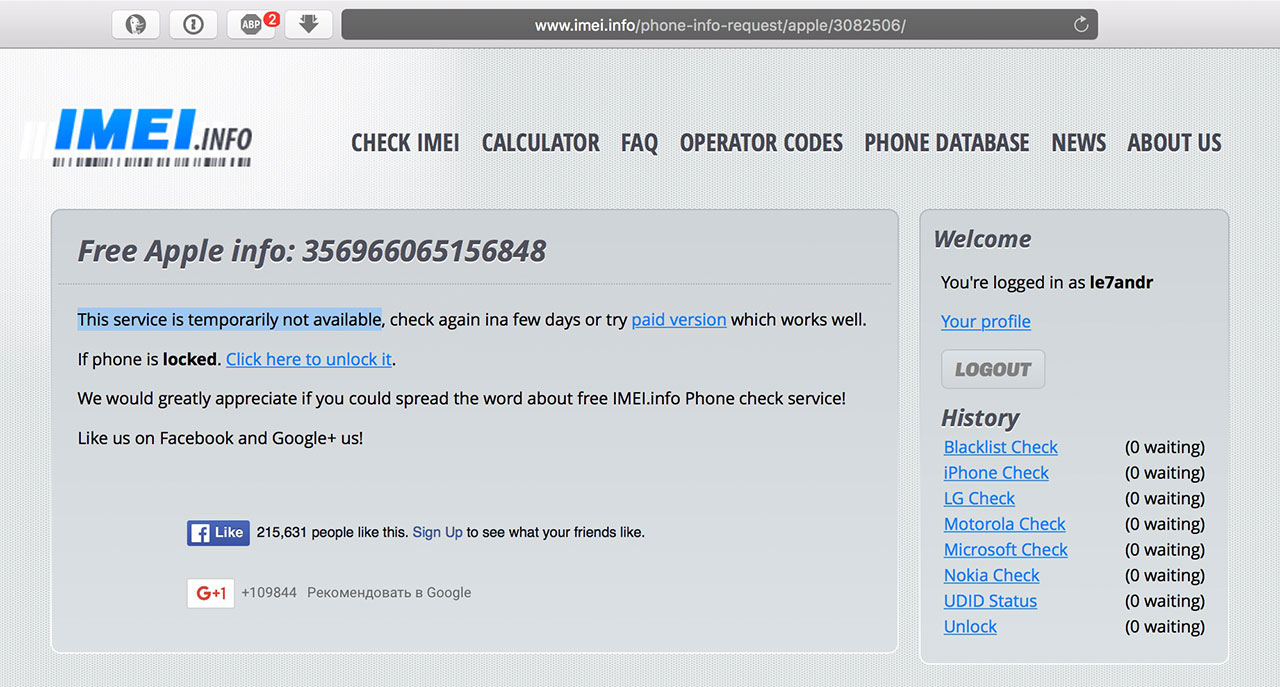
 Телефон автоматически выполнит комбинацию и в появившемся окне отобразится IMEI код.
Телефон автоматически выполнит комбинацию и в появившемся окне отобразится IMEI код. Нажимаем кнопку «Check» справа от введенного кода.
Нажимаем кнопку «Check» справа от введенного кода.